Page 1
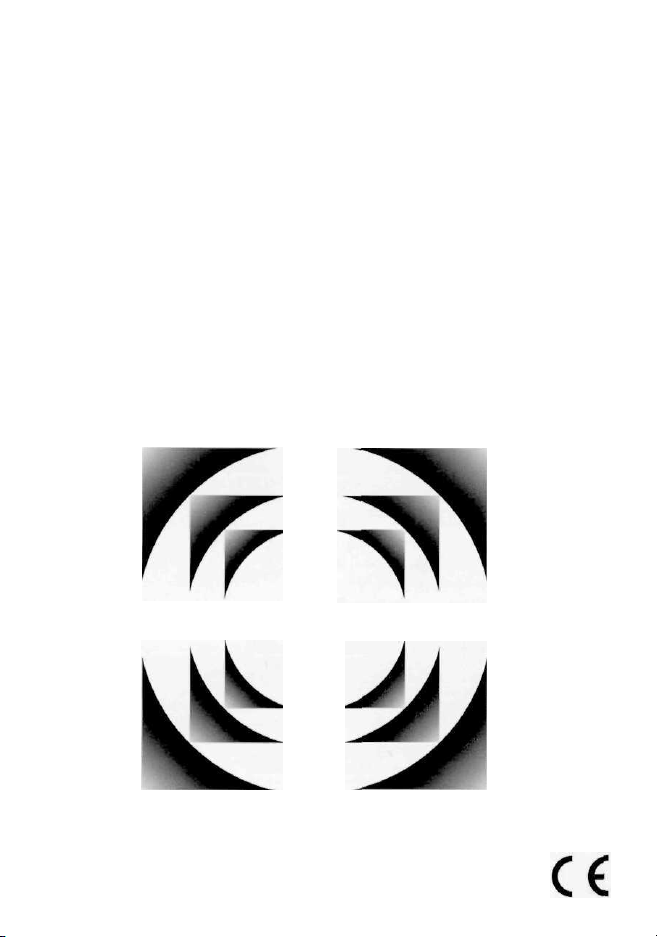
Nikon RU
Руководство Nikon по цифровой фотографии
ЦИФРОВОЙ ФОТОАППАРАТ
COOLPIX5700
Page 2
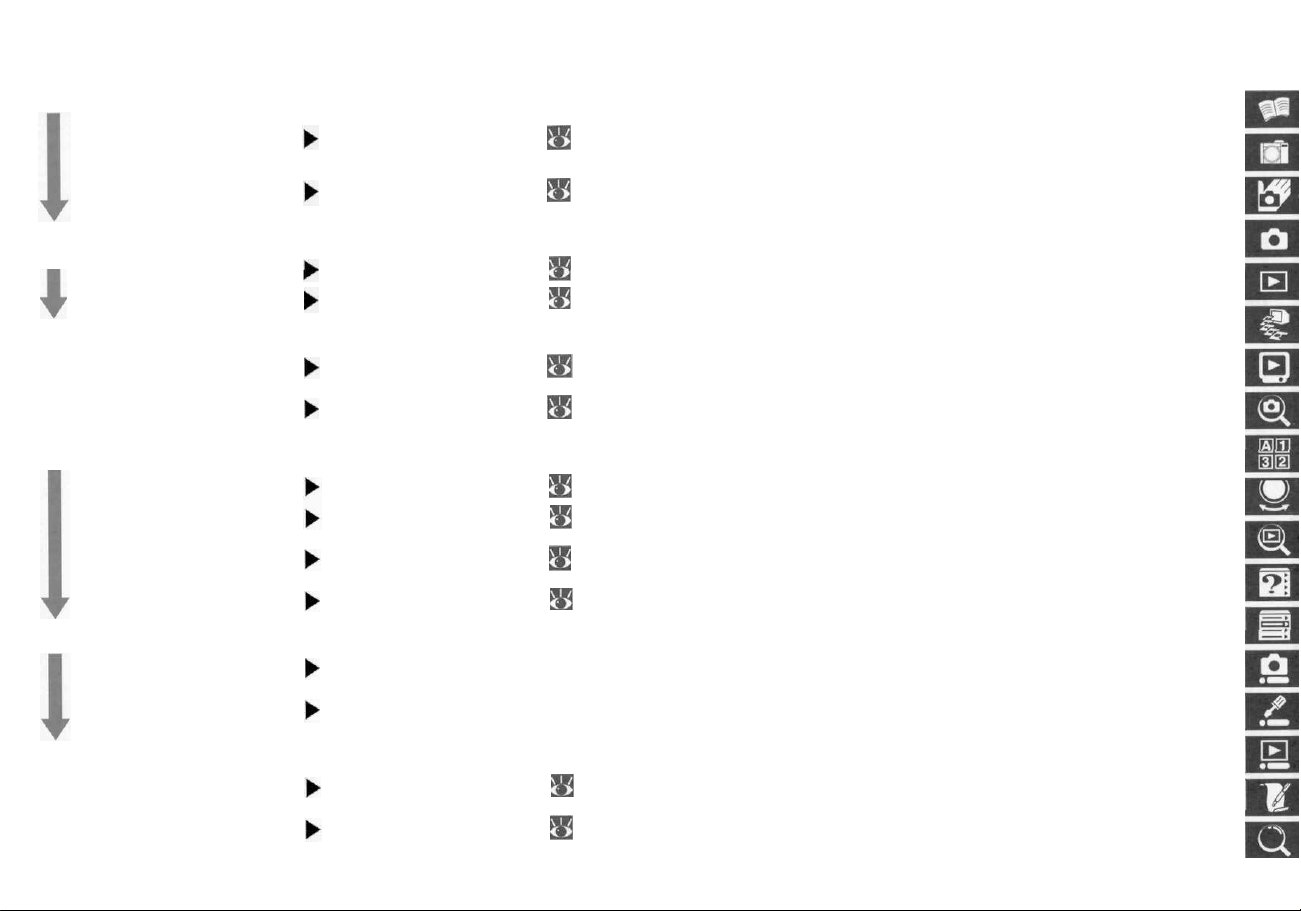
Пошаговое руководство по использованию Вашей фотокамеры
Документация к фотокамере
Шаг 1 - Подготовка фотокамеры
Подготовка
Настройка фотокамеры
Съемка навскидку (автоматический режим)
Настройки для фотоснимков и видеороликов
...во время съемки
...после съемки
...сразу
...во время съемки
...во время просмотра
Удаление нескольких снимков
Первые шаги
Меню настроек Set-Up
Основы фотосъемки
Фотосъемка: Подробности
Просмотр Ваших снимков
Просмотр Ваших снимков:
Подробности
Защита и удаление: обзор снимков
Просмотр Ваших снимков
Просмотр Ваших снимков:
Подробности
Использование меню PLAY BACK
Шаг 4 - Установка программ для работы с фотокамерой
Установка ПО
Изучение программы
Nikon View 5
Краткое руководство (в комплекте поставки)
Справочное руководство к Nikon View 5
(находится на CD с программой)
Шаг 5 - Наслаждайтесь Вашими снимками
Передача снимков
Просмотр снимков и видеороликов на экране телевизора
Подключение к компьютеру
Просмотр снимков на телевизоре или видеомагнитофоне
Документация для данной фотока-
13
120
22
47
31
83
67
31
83
145
-
38
меры включает в себя руководства,
перечисленные ниже. Чтобы полностью использовать возможности,
предоставляемые Вашей фотокамерой, внимательно прочитайте
все прилагаемые инструкции.
Краткое руководство
Краткое руководство в сжатом
виде поясняет то, как надо обращаться с Вашей фотокамерой,
включая подготовку фотокамеры
к съемке, съемку Ваших первых
кадров, установку программного
обеспечения и передачу снимков
в Ваш компьютер-
Руководство по цифровой фото-
графии
Руководство по цифровой фотографии (данное руководство)
содержит подробноео писаниеп о
работе с Вашей фотокамерой.
Справочное руководство к Nikon
View 5
Справочное руководство к
программе Nikon View 5 в
электронном виде находится
на компакт-диске, поставляемом вместе с фотокамерой. О
том, как прочитать Справочное
руководство к программе Nikon
View 5, Вы сможете прочитать в
разделе "Подключения" данного
руководства,
46
Краткий обзор
Изучаем COOLPIX 5700
Первые шаги
Основы фотосъемки
Просмотр снимков
Подключение к компьютеру
Просмотр на телевизоре
и видеомагнитофоне
Использование управления фотокамеры (все наборы настроек)
Выбор набора настроек
Использование управления фотока
мерой (наборы настроек 1, 2 и 3)
Просмотр снимков: Подробно
Список настроек меню
Использование меню фотокамеры
Использование меню съемки
SHOOTING
Использование меню настроек
SET-UP
Использование меню просмотра
PLAYBACK
Технические примечания
Алфавитный указатель
Page 3
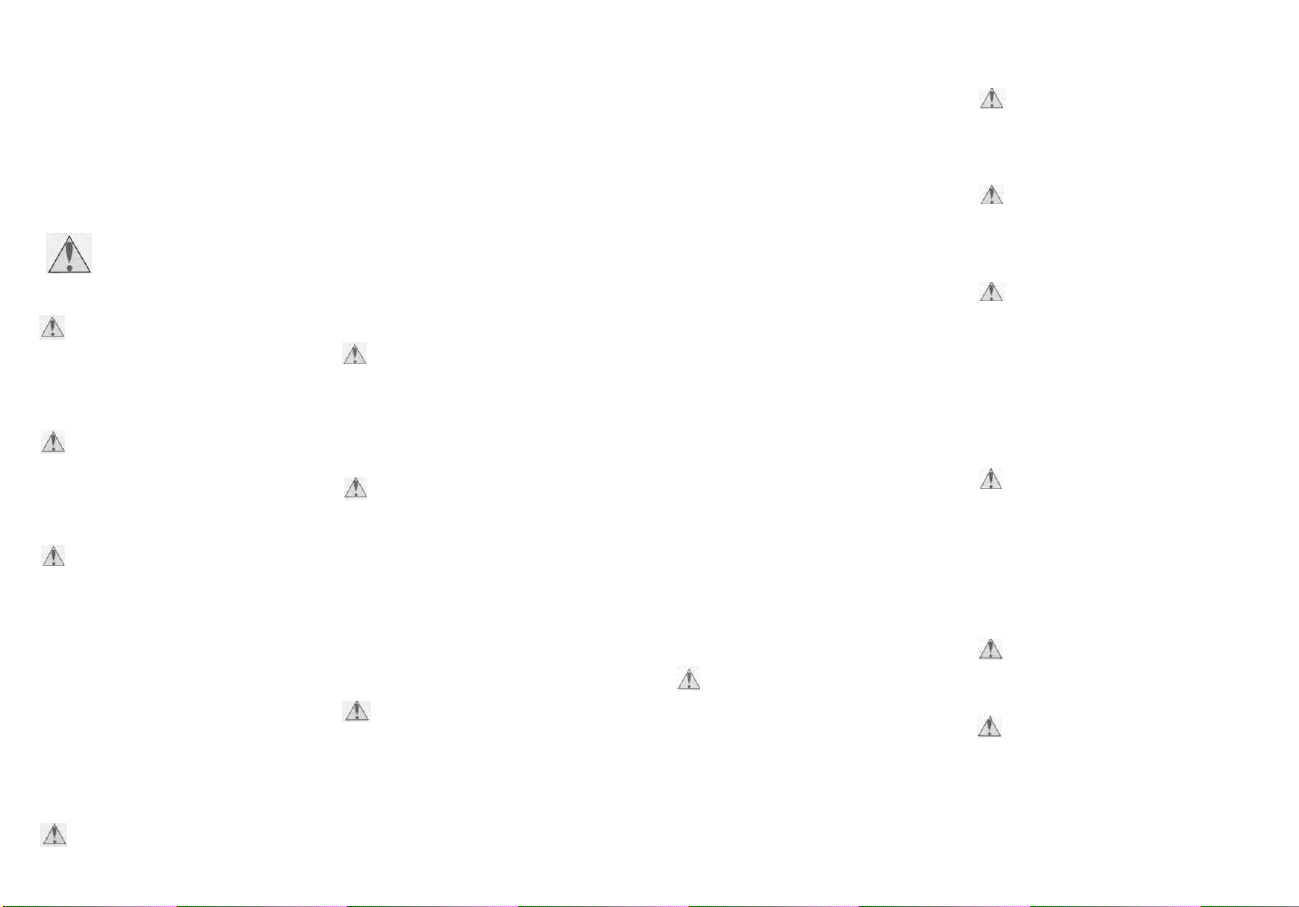
Меры безопасности при обращении с фотокамерой
Во избежание поломки Вашей техники Nikon или причинения ущерба Вам
лично, изучите следующие правила предосторожности перед использованием этой техники. Держите эти правила в месте, доступном для всех тех,
кто будет пользоваться этой техникой.
Последствия, которые могут возникнуть в результате нарушения указанных
правил предосторожности, обозначены следующими знаками:
Этот знак обозначает предупреждение, которое необходимо прочесть перед использованием Вашей техники Nikon во избежание возможного выхода ее из строя.
Предупреждения
Не смотрите на солнце через
видоискатель
Наблюдение солнца или другого сильного источника света через видоискатель
может вызвать необратимое ухудшение
зрения.
Избегайте попадания прямого солнечного света в видоискатель
Линза окуляра может сфокусировать
солнечный свет на ЖКИ мониторе видоискателя, что приведет к его выходу
из строя.
Немедленно выключайте
фотокамеру при сбоях и на-
рушениях в работе
Если Вы замечаете дым или необычный
запах, исходящий от фотокамеры, допол-
нительного оборудования или от сетевого
блока питания (он приобретается отдель-
но], немедленно выключите блок питания
и извлеките из фотокамеры батареи,
стараясь избежать возможных ожогов.
Продолжение работы может окончится
серьезными повреждениями оборудова-
ния. После извлечения батарей доставьте
неисправное оборудование вближайший
сервисный центр Nikon.
Не работайте в присутствии
огнеопасного газа
Не работайте с электронным оборудова-
нием и этой фотокамерой в присутствии
огнеопасного газа, поскольку это может
привести к взрыву или пожару.
Не заматывайте ремень фотокамеры вокруг шеи
Заматывание ремня фотокамеры вокруг
вашей шеи может привести к удушению.
Следите за тем, чтобы ремень случайно
не замотался вокруг шеи младенца или
ребенка.
Не разбирайте фотокамеру
Касание внутренних частей фотокамеры
может привести к выходу ее из строя, В
случае выхода из строя изделия Nikon
могут ремонтироваться только квалифицированным техником. Если же корпус
фотокамеры раскрылся в результате падения (или другого несчастного случая),
извлеките батарею и/или отключите блок
питания и затем доставьте неисправное
изделие в ближайший авторизованный
сервисный центр Nikon.
Соблюдайте предосторожность
при обращении с батарей
Батареи могут протекать или взрываться при неправильном обращении
с ними. Соблюдайте следующие меры
безопасности при подготовке батарей
для использования:
• Убедитесь, что фотокамера выключена,
прежде чем вставлять в него или извле-
кать из него батарею. Если Вы использовали сетевой блок питания, убедитесь, что
он отключен.
• Используйте только поставляемую с фотокамерой литий-ионную аккумуляторную
батарею (аккумулятор) Nikon EN-EL1
или 6-вольтовые литиевые батареи 2CR5
(DL245), приобретаемые отдельно.
• При установке батареи в фотокамеру не
пытайтесь вставлять ее вверх ногами или
боком.
• Не замыкайте контакты батареи накоротко
и не разбирайте батарею.
• Не нагревайте батарею и не бросайте
батарею в огонь.
• Избегайте попадания в воду или намока-
ния батареи.
• Не храните и не транспортируйте батареи
вместе с металлическими предметами
(шпильки, скрепки, бижутерия, гвозди и
т.п.).
• Полностью разряженная батарея может
протекать. Во избежание повреждений
фотокамеры, не забывайте извлекать из
нее разряженные (севшие) батареи,
• Если батарея не используется, то надень-
те на нее колпачок для защиты контактов
и храните в прохладном месте.
• 6 случае продолжительной работы фотокамеры, батарея может нагреться и стать
горячей. Прежде чем извлекать батарею,
выключите фотокамеру и подождите, пока
батарея остынет.
• Немедленно прекратите использовать
батарею, если Вы заметили какие-то изменения с батареей, например изменение
окраски или деформация (изменение
формы корпуса) батареи,
Используйте соответствующие кабели
При подключении кабелей к
входным и выходным разъемам
и гнездам фотокамеры используйте
только поставляемые с фотокамерой или
продаваемые отдельно соответствующие
кабели Nikon, имеющие соответствующие
размеры и параметры.
Держите подальше от детей
Примите особые меры предосторожности во избежание попадания батарей и
других небольших предметов в рот детей
и младенцев.
Извлечение карточек памяти
Карточки памяти могутнагреваться в
процессе работы. Будьте осторожны
при их извлечении из фотокамеры
во избежание получения ожогов.
Компакт-диски
Компакт-диски, на которых находится программное обеспечение и
данные, не должны использоваться
на музыкальных центрах. Попытка
прослушивания диска с данными и/
или программами на музыкальном
центре может привести к потере
слуха или к повреждению обору-
дования музыкального центра.
Соблюдайте осторожность
при использовании вспышки
Использование вспышки вблизи от
глаз объекта сьемки может вызвать
кратковременное ухудшение зрения.
Соблюдайте особенную осторожность
при съемке маленьких детей — вспышка
фотокамеры не должна находиться ближе
1 метра от ребенка.
При использовании видоискателя
При настройке диоптрийной коррекции
видоискателя будьте осторожны, чтобы
случайно не попасть в глаз пальцем.
Избегайте контакта с жидкими
кристаллами
При поломке монитора или дисплеев
фотокамеры соблюдайте осторожность,
чтобы избежать ранения осколками
стекла и избежать попадания жидких
кристаллов разрушенного монитора или
дисплея с чьей-либо кожей, а также попадания их в глаза или в рот
Page 4
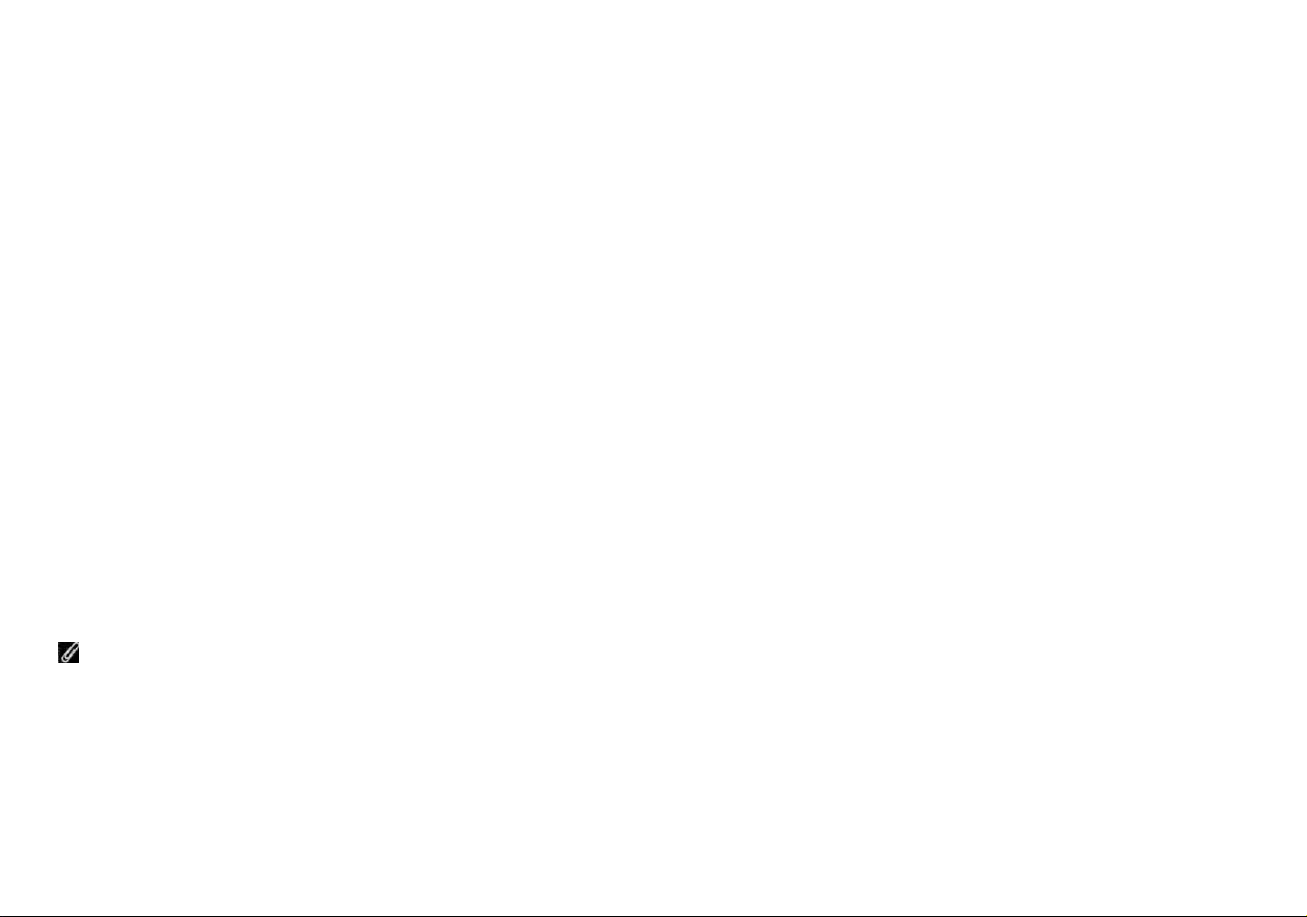
• Никакая часть руководств Nikon, включенных в комплект поставки фотокамеры не может быть воспроизведена, передана, расшифрована, сохранена в системе резервного копирования, или переведена на любой язык в
любой форме, любыми средствами, без предварительного письменного
разрешения Nikon.
• Nikon резервирует за собой право изменять спецификации аппаратных
средств и программного обеспечения, описанных в этих руководствах, в
любое время и без предварительного уведомления.
• Nikon не несет ответственности ни за какие виды ущерба, полученного в
результате использования этого оборудования.
• Несмотря на усилия, затраченные нами для того, чтобы гарантировать,
что вся информация в этих руководствах точна и полна, мы будем благодарны, если Вы сообщите в ближайшее представительство Nikon обо всех
замеченных в руководствах ошибках и неточностях.
Замечания относительно фотокамер с электронным управлением
В некоторых редких случаях на контрольном дисплее фотокамеры могут появиться необычные символы, а сама фотокамера может перестать работать.
В большинстве случаев причиной этого являются сильные внешние статические заряды. Выключите фотокамеру, отключите сетевой блок питания
(если он использовался), выньте из фотокамеры и замените батарею, а
затем снова включите фотокамеру. В случае часто повторяющихся проблем
в работе обратитесь к Вашему продавцу или в региональное представительство Nikon. Учтите, что отключение источника питания (как описано выше)
в случае возникновения проблем приведет к потере снимков, которые находятся в буферной памяти фотокамеры и не были записаны на карточку
памяти.
Информация о торговых марках
Apple, логотип Apple, Macintosh, Mac OS, Power Macintosh, PowerBook, и QuickTime — зарегистрированные торговые марки Apple Computer, Inc. Finder,
Macintosh PC Exchange, Power Mac, iMac, и iBook — торговые марки Apple
Computer, Inc.. IBM и IBM PC/AT — зарегистрированные торговые марки
International Business Machines Corporation. PowerPC — торговая марка International Business Machines Corporation, используемая по лицензии. Microsoft
— зарегистрированная торговая марка, Windows, MS-Windows и Windows NT
— торговые марки Microsoft Corporation. Internet Explorer — это продукт Microsoft Corporation. Pentium и i486 — торговые марки Intel Corporation. Internet
— торговая марка Digital Equipment Corporation. Netscape и Netscape Navigator
-зарегистрированные торговые марки Netscape Communications Corporation.
CompactFlash — торговая марка SanDisk Corporation. Lexar Media — торго-
вая марка Lexar Media Corporation. Adobe и Acrobat — зарегистрированные
торговые марки Adobe Systems Inc. Zip — зарегистрированная торговая
марка Iomega Corporation в США и других странах. Все другие торговые
наименования, упомянутые в этом руководстве или другой документации,
поставляемой с оборудованием Nikon, являются торговыми марками или
зарегистрированными торговыми марками их владельцев.
Page 5
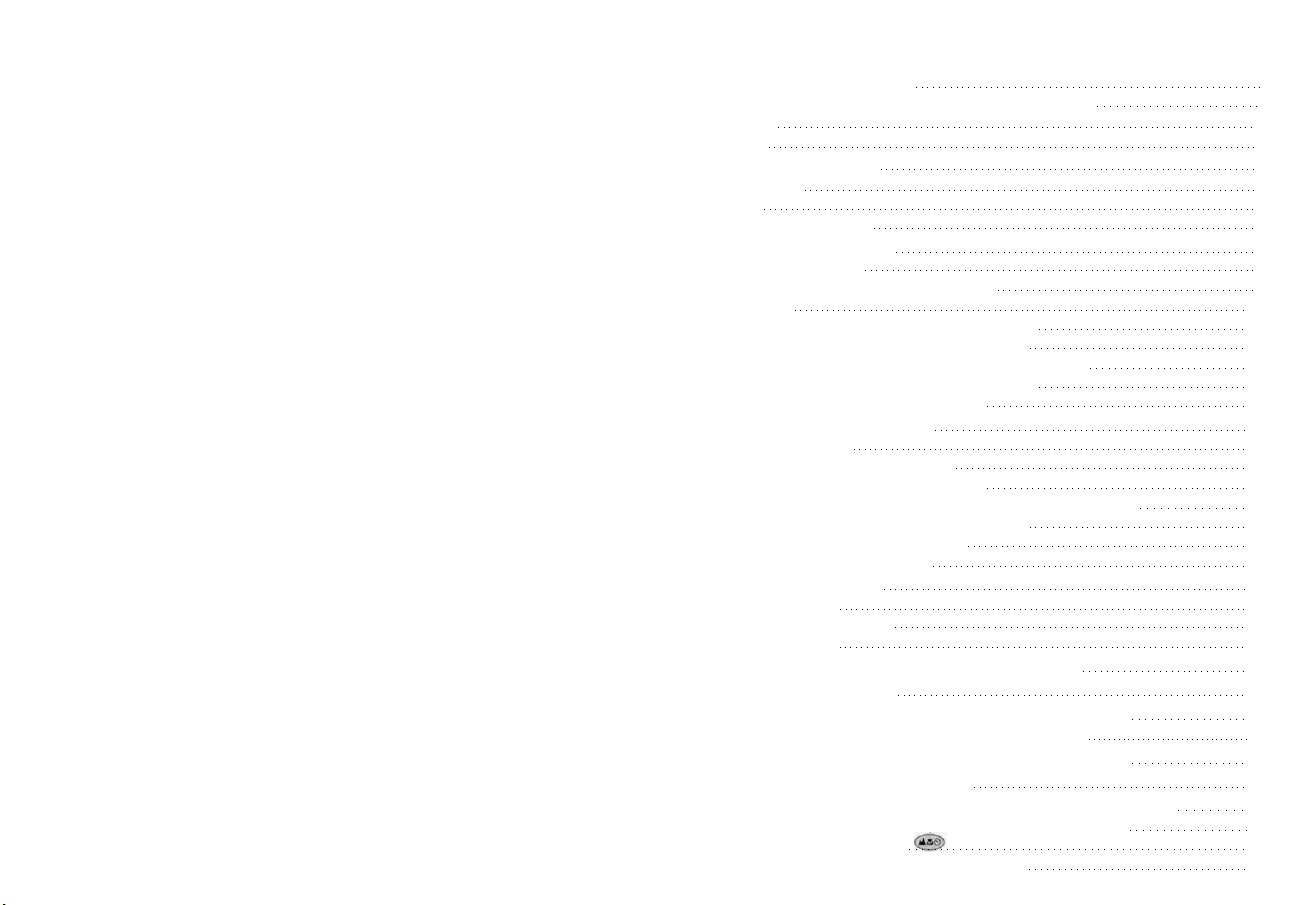
Содержание
Замечания относительно запрещения копирования или воспроизведения
Обратите внимание, что простое пользование материалом, который был скопирован в цифровом виде, или посредством сканера, цифровой фотокамеры,
или другого устройства, может быть наказуемо согласно закона.
• Предметы, запрещенные согласно закону от копирования
или репродуцирования.
Не копируйте и не репродуцируйте
бумажные деньги, монеты, цен-
ные бумаги, правительственные
обязательства, или обязательства
местного органа власти, даже если
они имеют маркировку «Образец».
Копирование или репродуцирование иностранных бумажных денег,
монет, или ценных бумаг запрещено.
Если предварительное разрешение властей не было получено, то
копирование, или репродуцирование неиспользованных почтовых
марок, или открыток, выпущенных
правительством, запрещено. Ко-
пирование или репродуцирование
печатей, выпущенных органами
власти и сертификационных документов, предусмотренных согласно закону, запрещено.
• Ограничения по некоторым копи-
ям и репродукциям.
Существуют ограничения по копированию или репродуцированию
ценных бумаг, выпущенных частными компаниями (акции, счета,
чеки, сертификаты подарков, и
т.д.), пригородным проездным или
билетным купонам, за исключением тех случаев, когда необходимый
минимум копий предусмотрен
компаниями для их делового использования (документооборота
и отчетности). Также не копируйте
и не репродуцируйте государственные паспорта, лицензии,
выпущенные общественными
организациями и частными группами, удостоверения личности,
купоны на продукты питания и
билеты, дающие право на проезд
в общественном транспорте.
• Соблюдение авторских прав.
Запрещено копирование и/или
воспроизведение защищенных
авторским правом объектов интеллектуальной собственности
типа книг, нот, картин, печатных
изданий, гравюр на дереве, карт,
рисунков, кино, и фотографий за
исключением тех случаев, когда
это делается для личного исполь-
зования дома или для подобного
ограниченного и некоммерческого
использования,
Документация к фотокамере i
Меры безопасности при обращении с фотокамерой ii
Замечания iv
Введение 1
Краткий обзор и символы 2
Краткий обзор 2
Символы 3
Изучаем COOLPIX5700 4
Части и узлы COOLPIX 5700 4
Дисплеи фотокамеры 6
Части и узлы фотокамеры — подробнее 9
Первые шаги 13
Шаг 1 — Пристегиваем к фотокамере ремень 13
Шаг 2 — Вставляем в фотокамеру батарею 14
Шаг 3 — Вставляем в фотокамеру карточку памяти 16
Шаг 4 — Выбираем язык меню и сообщений 18
Шаг 5 — Устанавливаем дату и время 19
Съемка и просмотр фотографий 21
Основы фотосъемки 22
Шаг 1 -Подготовка фотокамеры 22
Шаг 2 — Выбираем набор настроек А 25
Шаг 3 — Изменяем настройки фотокамеры (по желанию) 25
Шаг 4 — Кадрируем будущую фотографию 26
Шаг 5 — Фокусируемся и снимаем 28
Шаг 6 — Убираем фотокамеру 30
Просмотр Ваших снимков 31
Быстрый просмотр 32
Полноэкранный просмотр 33
Просмотр списком 35
Подключение фотокамеры к внешним устройствам 37
Подключение к компьютеру 38
Прежде, чем начинать: Установка программы Nikon View 5 38
Подключаемся: Подключение фотокамеры к Вашему компьютеру 40
Просмотр снимков на телевизоре или видеомагнитофоне 46
Фотосъемка: От простого к сложному 47
Использование управления фотокамеры (все наборы настроек) 48
Эффективное использование памяти: размер и качество изображения 48
Режим фокусировки: кнопка 53
Задержка срабатывания затвора: автоспуск 58
Page 6
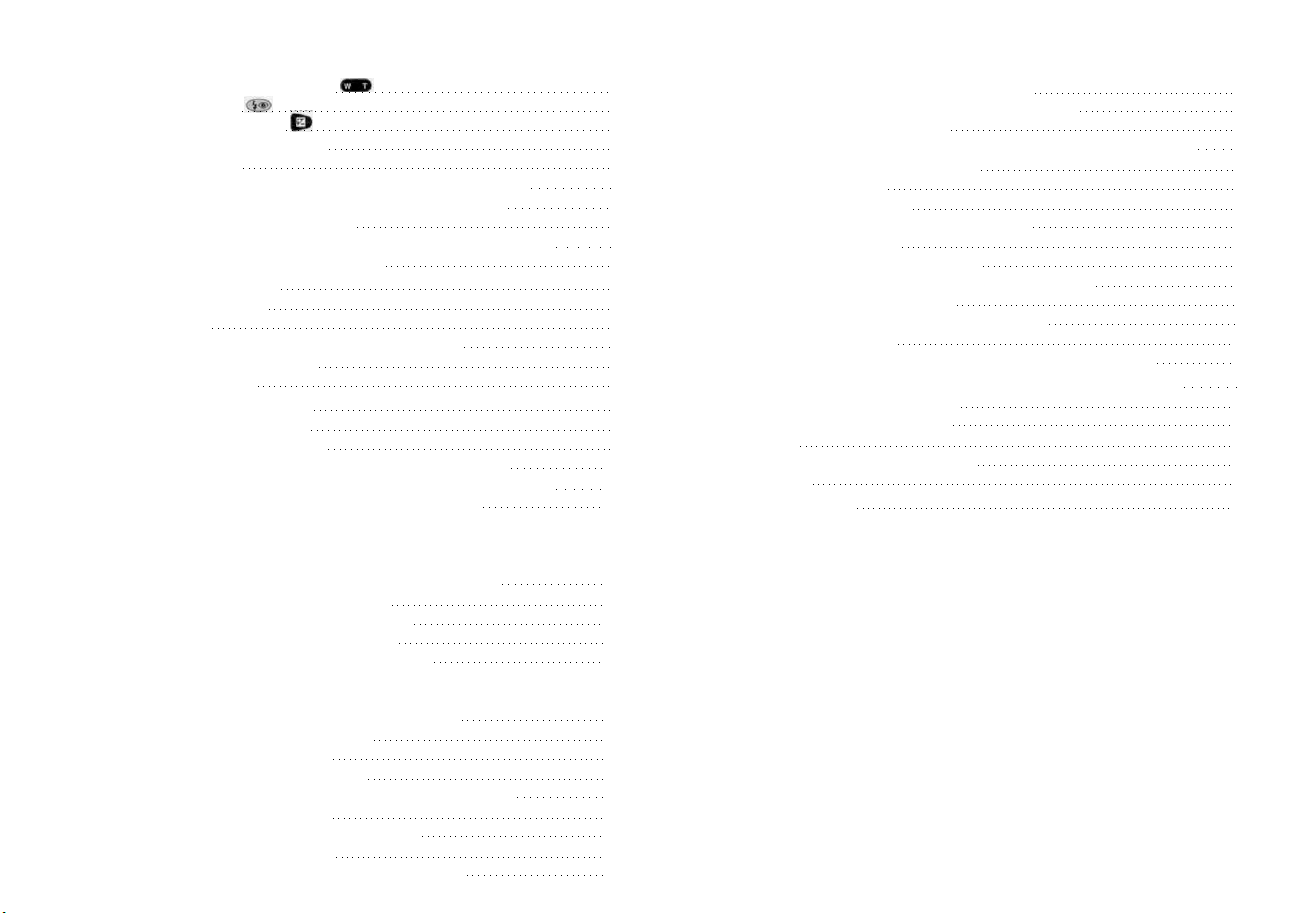
Оптический и цифровой зум: кнопка 60
Режим вспышки: кнопка 62
Поправка экспозиции: кнопка 66
Защита и удаление: обзор снимков 67
Выбор набора настроек 68
Использование управления фотокамерой (наборы настроек 1, 2иЗ) 70
Управление выдержкой и диафрагмой: режим экспозиции 70
Снимаем фильм: режим съемки видео 77
Реакция фотокамеры на освещение: чувствительность (в единицах ISO) 78
Фокусировка руками: ручная фокусировка 80
Просмотр снимков: Подробно 83
Полноэкранный просмотр 84
Просмотр списком 86
Рассматриваем детали: увеличение при просмотре 87
Просмотр информации о снимке 88
Просмотр видеороликов 90
Справочник по меню фотокамеры 91
Список пунктов и настроек меню 92
Использование меню фотокамеры 97
Использование меню съемки SHOOTING (наборы настроек 1,2,3) 100
Достоверность цветопередачи: White Balance (баланс белого) 101
Измерение освещения: Metering (замер экспозиции) 103
Съемка видеороликов и серий снимков: Continues (непрерывная съемка). 104
Получение резких снимков: Best Shot Selector (выбор лучшего снимка).... 106
Настройка яркости и контрастности: Image Adjustment (настройка изображения)... 107
Управление цветом: Saturation Control (насыщенность) 108
Настройки для насадок на объектив: Lens 109
Управление экспозицией: Exposure Options 110
Управление фокусировкой: Focus Options 112
Контурная резкость снимка: Image Sharpening 114
Автоматическое изменение настроек: Auto Bracketing (брекетинг) 115
Уменьшение "Зернистости" снимков: Noise Reduction (подавление шума) 117
Восстановление настроек по умолчанию: Reset All 118
Использование меню настроек SET-UP 120
Хранение Ваших снимков: Folders 121
Настройка монитора: Monitor Options 126
Настройка управления фотокамерой «под себя»; Controls 129
Управление зумом: Zoom Options 131
Экономия емкости батареи питания: Auto Off 133
Нумерация файлов: Seq. Numbers 134
Форматирование карточки памяти: CF Card Format 135
Управление вспышкой: Speedlight Options 136
Звуковой контроль: Shutter Sound (звук затвора) 140
Установка времени и даты: Date 141
Сохранение информации о снимках в отдельном файле: info.txt 141
Выбор видеостандарта: Video Mode 142
Выбор языка: Language 142
Выбор протокола USB: USB 143
Использование меню просмотра PLAY BACK 145
Удаление снимков: Delete 145
Выбор папки для просмотра: Folders 148
Автоматический просмотр: Slide Show (слайд-шоу) 149
Защита важных снимков: Protect 151
Сокрытие снимков от просмотра: Hide Image 152
Задание печати: Print Set 153
Выбор снимков для передачи на компьютер: Auto Transfer 155
Технические примечания: Уход за фотокамерой, принадлежности и WEB ресурсы 157
Дополнительные принадлежности 158
Уход за фотокамерой и батареей 160
WEB ресурсы 163
Возможные проблемы и их решение 164
Спецификации 171
Алфавитный указатель 175
Page 7
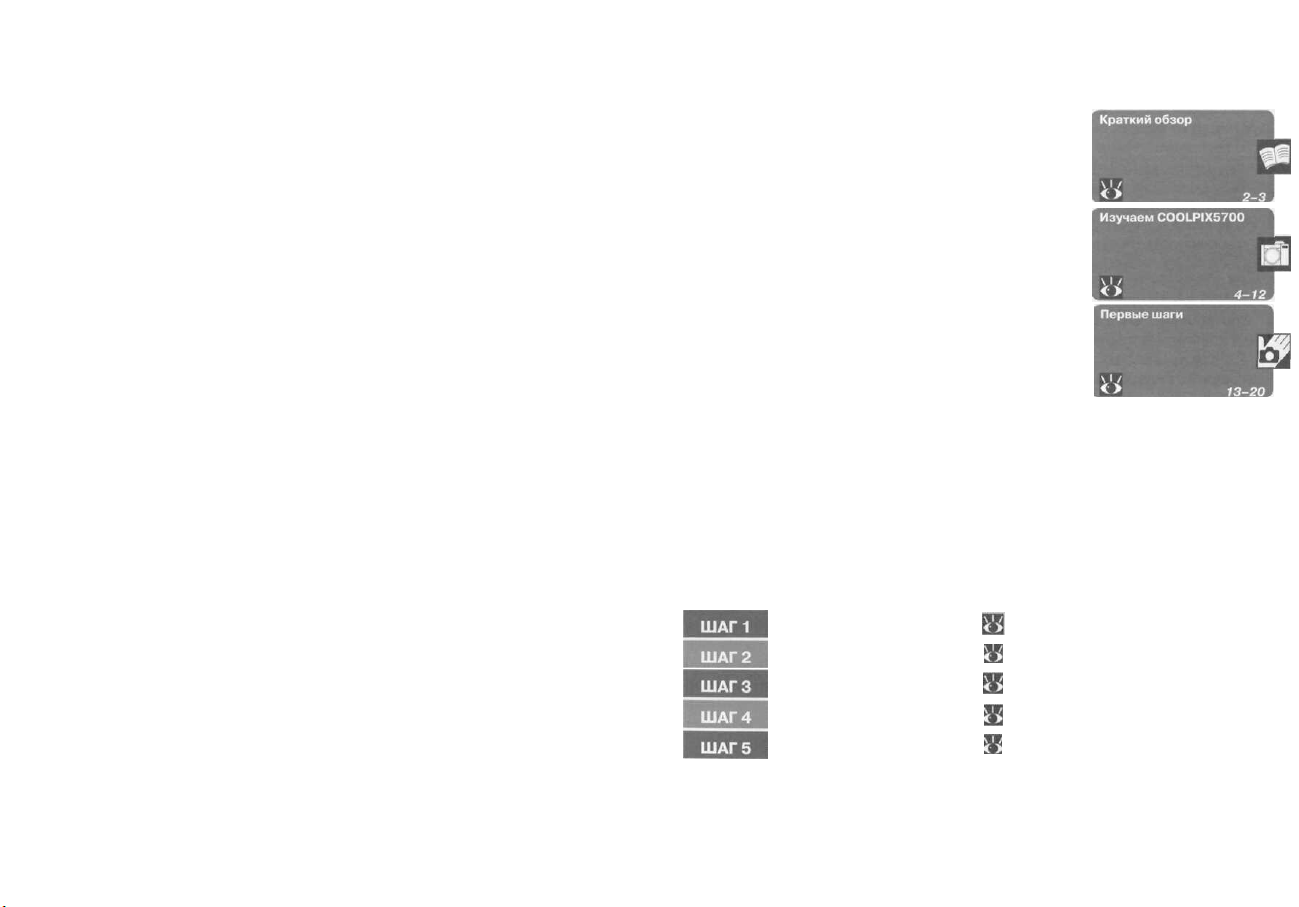
Введение
Эта глава разбита на следующие разделы:
Краткий обзор
Прочтите этот раздел руководства, чтобы уяснить
себе организацию данного руководства и назначение используемых в нем символов и сокращений.
Изучаем COOLPIX5700
В этом разделе описываются названия и назначение частей фотокамеры, а также рассказывается
где найти дополнительную информацию.
Первые шаги
В этом разделе детально описываются действия
по подготовке фотокамеры к ее первому использованию.
Пристегиваем к фотокамере ремень
Вставляем в фотокамеру батарею
Вставляем карточку памяти
Выбираем язык
Устанавливаем дату и время
13
14-15
16-17
18-19
19-20
1
Page 8
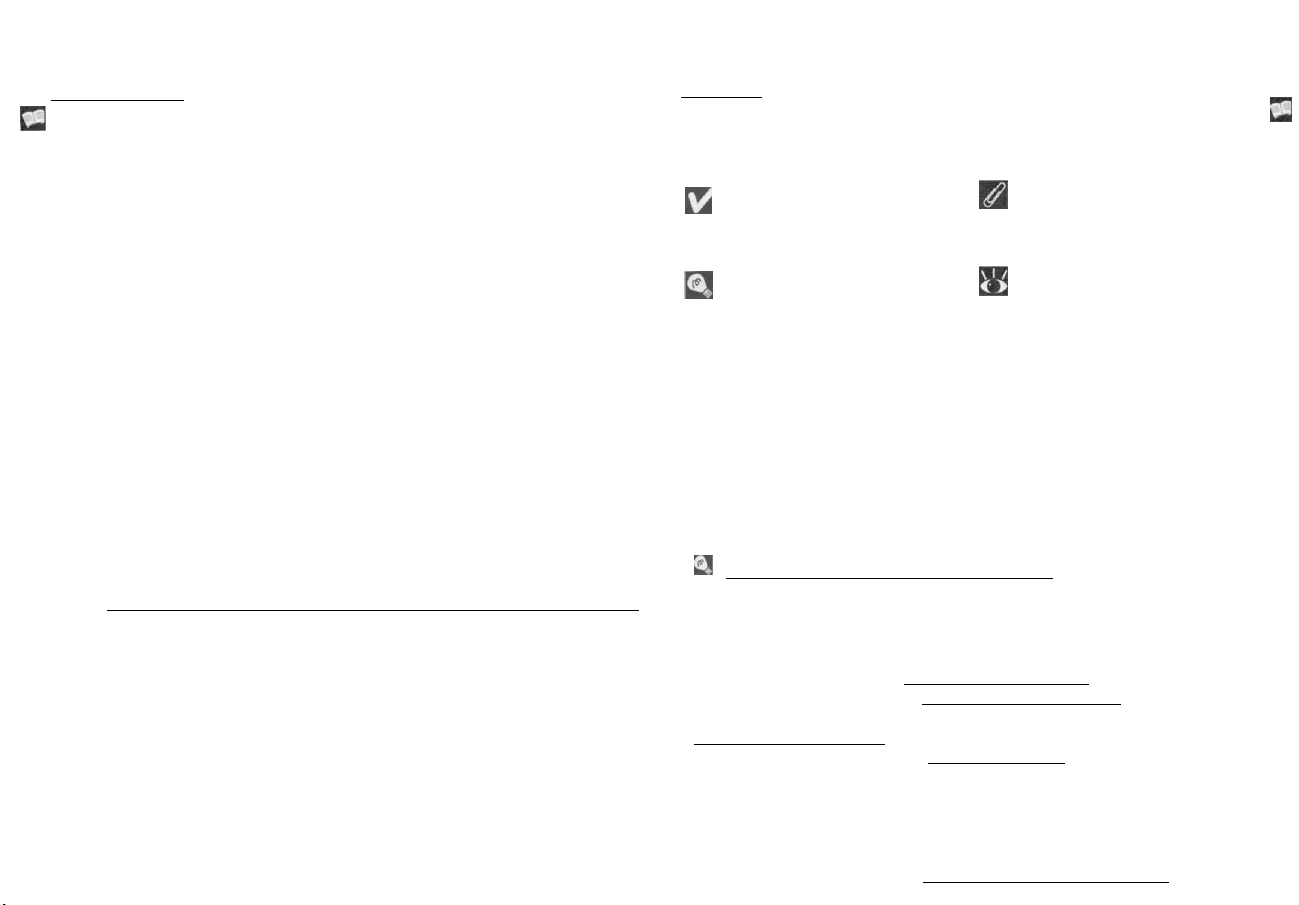
Краткий обзор и символы
Краткий обзор
Благодарим Вас за покупку цифровой фотокамеры COOLPIX 5700. В этом
руководстве рассказывается об особенностях Вашей фотокамеры и об их
использовании. Ниже перечислены главы данного руководства с кратким
описанием каждой из глав.
Введение: Данный раздел. Описываются части и узлы фотокамеры, а также
первые шаги по подготовке фотокамеры к работе.
Съемка и просмотр фотографий: Рассказывается об основах съемки и
просмотра фотографий.
Подключение фотокамеры к внешним устройствам: Рассказывается о
подключении фотокамеры к компьютеру и о выводе снимков на теле-
визор или видеомагнитофон.
Фотосъемка: От простого к сложному: Рассказывается об использовании
различных настроек фотокамеры и о наборах настроек.
Просмотр снимков: Подробно: Рассказывается о просмотре снятых фотографий и видеороликов, а также о съемочной информации, показываемой
на мониторе в режиме полноэкранного просмотра.
Справочник по меню фотокамеры: Рассказывается о том, как пользо-
ваться меню фотокамеры, а также дается полное описание всех меню
фотокамеры.
Технические примечания: Рассказывается об уходе за фотокамерой,
о дополнительных принадлежностях, о ресурсах в сети Internet, о воз-
можных проблемах и их устранении, а также приводятся спецификации
фотокамеры.
Используйте только электронные принадлежности Nikon
Ваша цифровая фотокамера COOLPIX разработана в соответствии с самыми
современными стандартами и является сложным электронным прибором.
Только дополнительные электронные принадлежности с маркой Nikon (включая зарядный устройства, аккумуляторные батареи и сетевые блоки пита-
ния) соответствуют всем требованиям Nikon, спроектированы специально
для использования с Вашей цифровой фотокамерой Nikon и обеспечивают
безопасную работу с этими электронными устройствами.
Использование электронных принадлежностей, изготовленных не фирмой
Nikon, может привести к выходу из строя Вашей фотокамеры и утрате фир-
менной гарантии.
Для получения дополнительной информации об имеющихся фирменных
принадлежностях Nikon обратитесь к вашему региональному торговому
представителю Nikon.
Символы
Для облегчения поиска необходимой Вам информации используются следу-
ющие символы и сокращения:
Этот символ означает предупреждение, которое Вы должны прочесть
прежде, чем пользоваться фотокамерой, во избежание поломки.
Этот символ означает подсказку, дополнительную информацию, которая
может быть полезна для Вас при использовании фотокамеры.
Этот символ означает примечание,
дополнительную информацию, которые Вы должны прочесть прежде,
чем пользоваться фотокамерой.
Этот символ указывает, что в другом месте руководства содержится
дополнительная информация.
Обучение в течение всей жизни
В качестве составной части обязательств компании Nikon по предоставлению непрерывной поддержки и обучению обращению со своими изделиями
«Обучение в течение всей жизни», на указанных сайтах в онлайновом режиме
всегда имеется полный комплект обновленной информации.
• Для пользователей в США: http://www.nikonusa.com
• Для пользователей в Европе: http://www.nikon-euro.com
•Для пользователей в Азии, Океании, Ближнем Востоке и Африке:
http://www.nikon-asia.com
• Для пользователей в России: http://www.nikon.ru
Пожалуйста, посещайте эти сайты, чтобы своевременно знакомиться с самой
свежей информацией об изделиях Nikon, советами, FAQ и общими советами
по вопросам цифровой обработки изображений и фотографии. Дополнительно информация может быть получена от регионального представительства
Nikon. Контактную информацию о представительствах Nikon в Вашем регионе
Вы сможете найти по адресу: http://www.nikon-image.com/eng/.
Page 9
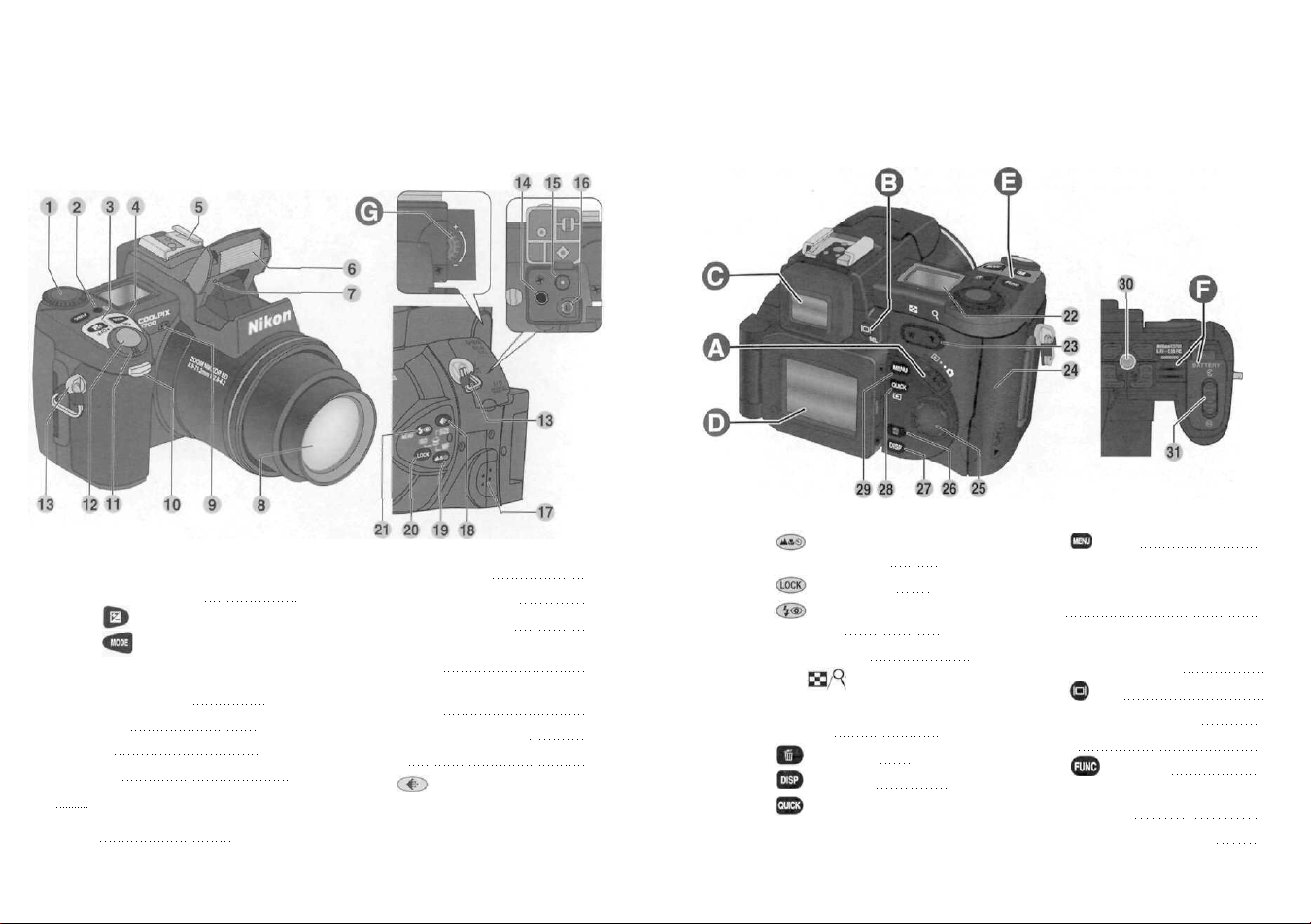
Изучаем COOLPIX 5700
Части и узлы COOLPIX 5700
Части и органы управления фотокамеры обозначены ниже. Дополнительная
информация об их работе и использовании находится на указанных страницах
руководства.
1 Диск управления
2 Кнопка подсветки ЖКИ 8
3 Кнопка (поправка экспозиции) 66
4 Кнопка (режим экспозиции) ... 70
5 Башмак для принадлежностей. 138, 159
6 Встроенная вспышка 27, 62
7 Фотодатчик 26. 138
8 Обьектив 13, 162
9 Микрофон 77
10 Лампа-индикатор автоспуска/
подавления красных глаз/ индикации
сьемки 58,64, 136
11 Выключатель питания 22
12 Спусковая кнопка затвора 28
13 Проушина для ремня (х2) 13
14 Аудио/видео выходы
(под крышкой) 46
15 Разъем внешнего питания
(под крышкой) 15
16 USB разъем (под крышкой) 41
17 Динамик 90
18 Кнопка
/ SIZE (качество иэобра-
жения /размер изображения)....49, 51
19 Кнопка / MF (Режим фокусиров-
ки Ручная фокусировка) 53, 80
20 Кнопка (AE/AF Lock) 56, 131
21 Кнопка / ISO (Режим вспышки/
Чувствительность 62, 78
22 Контрольный дисплей 8
23 Кнопки зума ( ) . 27, 35, 60, 86, 87
24 Крышка гнезда карточки памяти .... 16
25 Мультиселектор 18, 99
26 Кнопка
27 Кнопка
28 Кнопка (Быстрый просмотр).... 31
(Удаление) 33, 67, 84
(Показать) 6, 24
29 Кнопка (меню) 97
30 Штативное гнездо
31 Защелка крышки батарейного
отсека 14
А Переключатель режимов 9
В Кнопка /SEL 9
С Электронный видоискатель 10
D Монитор 10
Е Кнопка (Функция) 11
F Крышка батарейного отсека и контак-
тов подключения 12
G Диск диоптрийной коррекции 12
5
Page 10
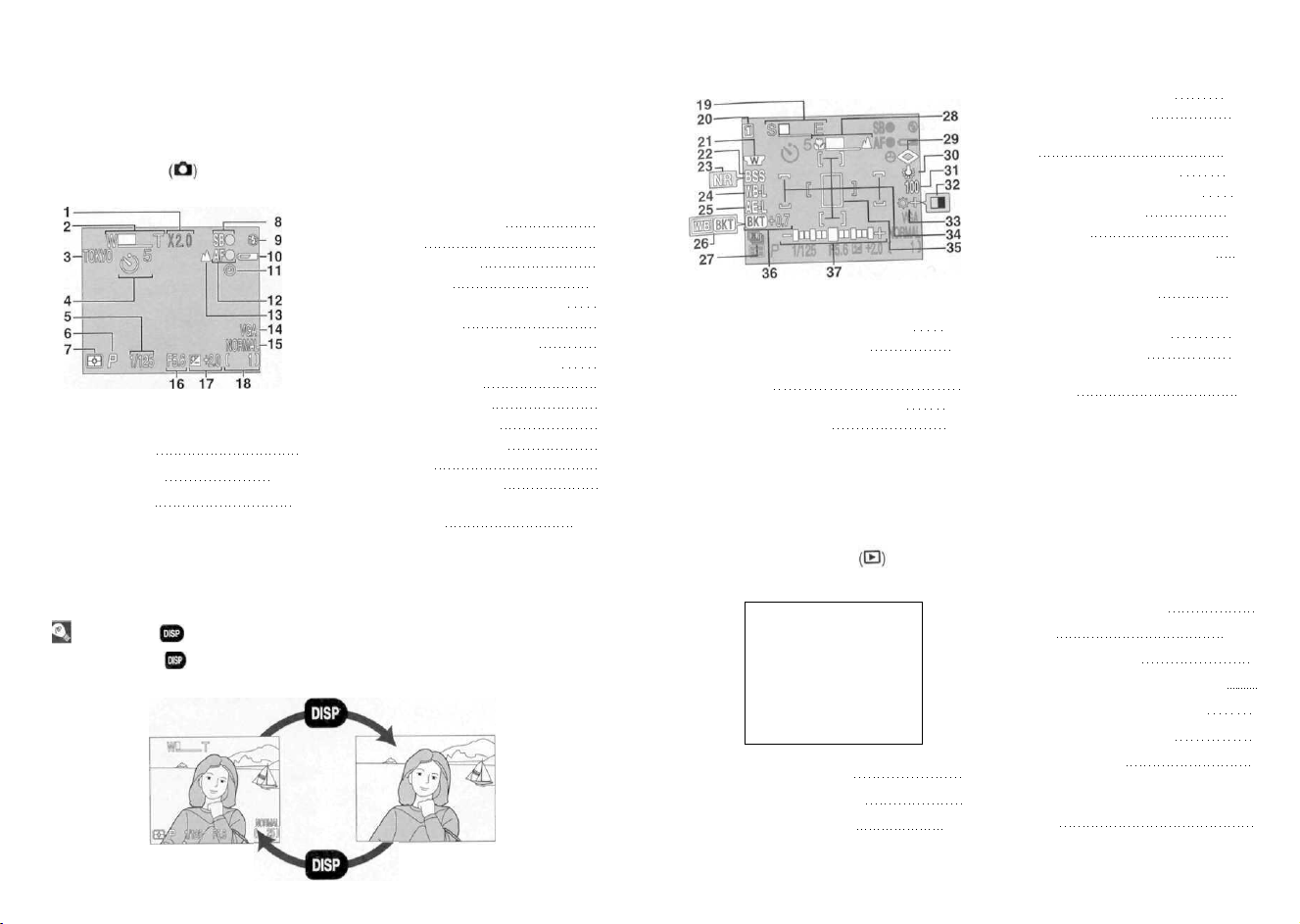
Дисплеи фотокамеры
Монитор или видоискатель (в режиме съемки)
В режиме съемки символы на мониторе или в видоискателе показывают
состояние различных настроек и режимов фотокамеры
4 Индикатор автоспуска 58
5 Выдержка 73
6 Режим экспозиции 70
7 Режим замера 103
8 Индикатор готовности вспышки 28
9 Режим вспышки 62
10 Индикатор заряда батареи1 23
11 Символ "дата не установлена»2 20
12 Индикатор фокуса3 28
Пользовательский набор А
1 Цифровой зум 60
2 Индикатор зума 60,105
3 Текущая папка 125
1 Мигает, если батарея разряжена
2 Мигает, если не установлены часы и календарь
3 Мигает, если спусковая кнопка затвора на-
жата наполовину
13 Режим фокусировки 53
14 Размер изображения 51
15 Качество изображения 49
16 Диафрагма 73
17 Поправка экспозиции 66
18 Оставшееся число кадров/ Длина
видеоролика 23, 77
Кнопка (Показать)
Нажатие кнопки включает и выключает показ на мониторе информации
о настройках и режимах фотокамеры.
Информация
показана на
мониторе
Информация
не показана
на мониторе
6
24 Блокировка баланса белого 110
25 Блокировка экспозиции 56
26 Индикатор брекетинга баланса
белого 116
27 Режим непрерывной съемки 104
28 Индикатор ручной фокусировки 80
29 Резкость изображения 114
30 Баланс белого 101
31 Чувствительность (единиц ISО)4 78
32 Индикатор черно-белого режима. 108
Наборы настроек 1, 2 и 3
19 Прогресс-индикатор (Ultra HS) 105
20 Номер набора настроек 68
21 На объектив установлен конвертер
(насадка) 109
22 Выбор лучшего снимка (BSS) 106
23 Подавление шума 117
4 Мигает, если установлена чувствительность
(ISO), отличающаяся от AUTO. Если в AUTO
установлена чувствительность выше ISO 100,
то на мониторе появляется символ ISO
33 Настройка изображения 107
34 Зона фокусировки/ Зона замера.. 112
35 Граница точечного замера 103
36 Индикатор брекетинга 116
37 "Стрелочный" индикатор
экспозиции 75
Монитор или видоискатель (в режиме просмотра)
В режиме просмотра символы на мониторе или в видоискателе показывают состояние различных настроек и режимов фотокамеры:
— 5
1—
2002.05.05
2
—
15:00
3
—
№
4
—
НОШУ.
1 Дата записи снимка 19
2 Время записи снимка 19
3 Размер изображения 51
* Мигает если батарея разряжена
ОДШ
ис-,.1;ч
d
&&
&
( 2S/ 1Й
— 6
— 7
— 8
— 9
—
—11
10
4 Качество изображения 49
5 Папка 88, 121
6 Номер и тип файла 134
7 Индикатор заряда батареи* 23
8 Индикатор передачи данных 155
9 Символ задания печати 153
10 Символ защиты 151
11 Текущий номер кадра/ Общее
число кадров, видимых в текущей
папке 151
7
Page 11
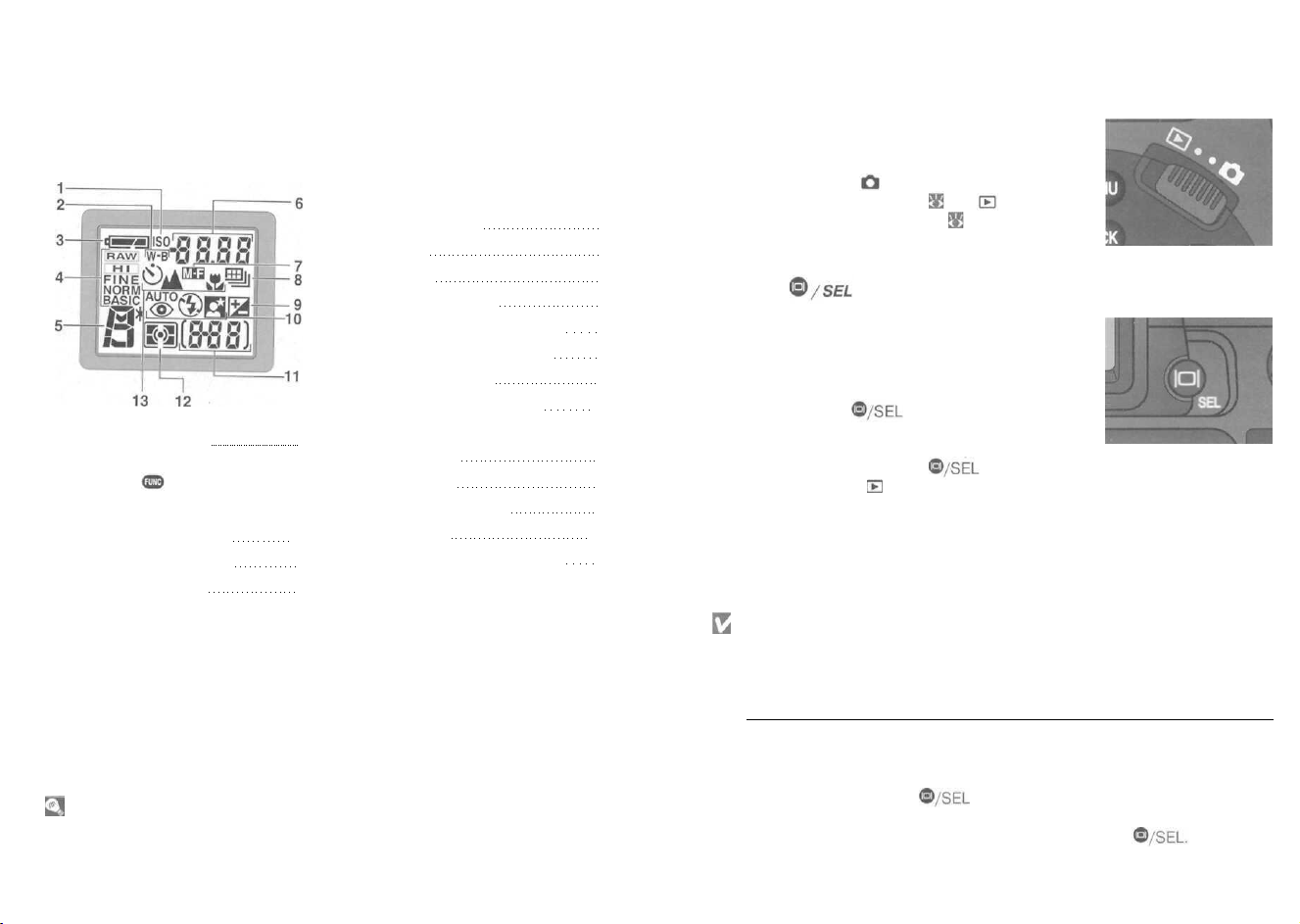
Контрольный дисплей
Индикация на контрольном дисплее отображает текущие установки
параметров фотокамеры. Для наглядности на примере показаны все
возможные символы.
5 Режим экспозиции 70
6 Выдержка 73
Диафрагма 74
Размер изображения 51
Величина поправки экспозиции 66
Состояние передачи снимков 42
7 Ручная фокусировка 80
1 Индикатор чувствительности (в еди-
ницах ISО) 78
2 Индикатор баланса белого (мигает,
если кнопка используется для
установки баланса белого; на месте
выдержки/диафрагмы показывается
настройка баланса белого 130
3 Индикатор заряда батареи 23
4 Качество изображения 49
8 Режим непрерывной сьемки 104
9 Индикатор поправки экспозиции ... 66
10 Режим вспышки 62
11 Счетчик кадров 23
Индикатор экспозиции 66
12 Режим замера 103
13 Автоспуск/ Режим фокусировки 53
Части и узлы фотокамеры — подробнее
А Переключатель режимов
Переключатель режимов выбирает режим работы фо-
токамеры. Выберите (режим съемки) для сьемки
фотографий и видеороликов (I 22), (режим про-
смотра) для просмотра снятого (I 84).
В Кнопка
Фотографии могут кадрироваться (компоноваться)
как по изображению на мониторе, так и по изобра-
жению в видоискателе. Монитор и видоискатель
показывают одно и тоже изображение.
Нажатие на кнопку производит переклю-
чение между монитором и видоискателем (ими
нельзя пользоваться одновременно), если монитор
был открыт. Учтите, что кнопка блокируется
в режиме просмотра (I I).
Пользование монитором
Не применяйте силу к монитору, если он повернут в сторону от фотокамеры,
поскольку это может повредить узел крепления монитора к фотокамере.
Кнопка подсветки ЖКИ
При нажатии кнопки подсветки ЖКИ контролыная панель подсвечивается
примерно на 8 секунд.
8
Закрытие монитора
Если закрыть монитор во время работы, то он автоматически выключится
и включится видоискатель. Если открыть монитор во время работы с видоискателем произойдет обратное переключение. Учтите, что если Вы перед
закрытием нажатием кнопки переключились на видоискатель, то при
открывании монитора не произойдет автоматическое на него переключение.
В этом случае, чтобы включить монитор, нажмите кнопку
9
Page 12
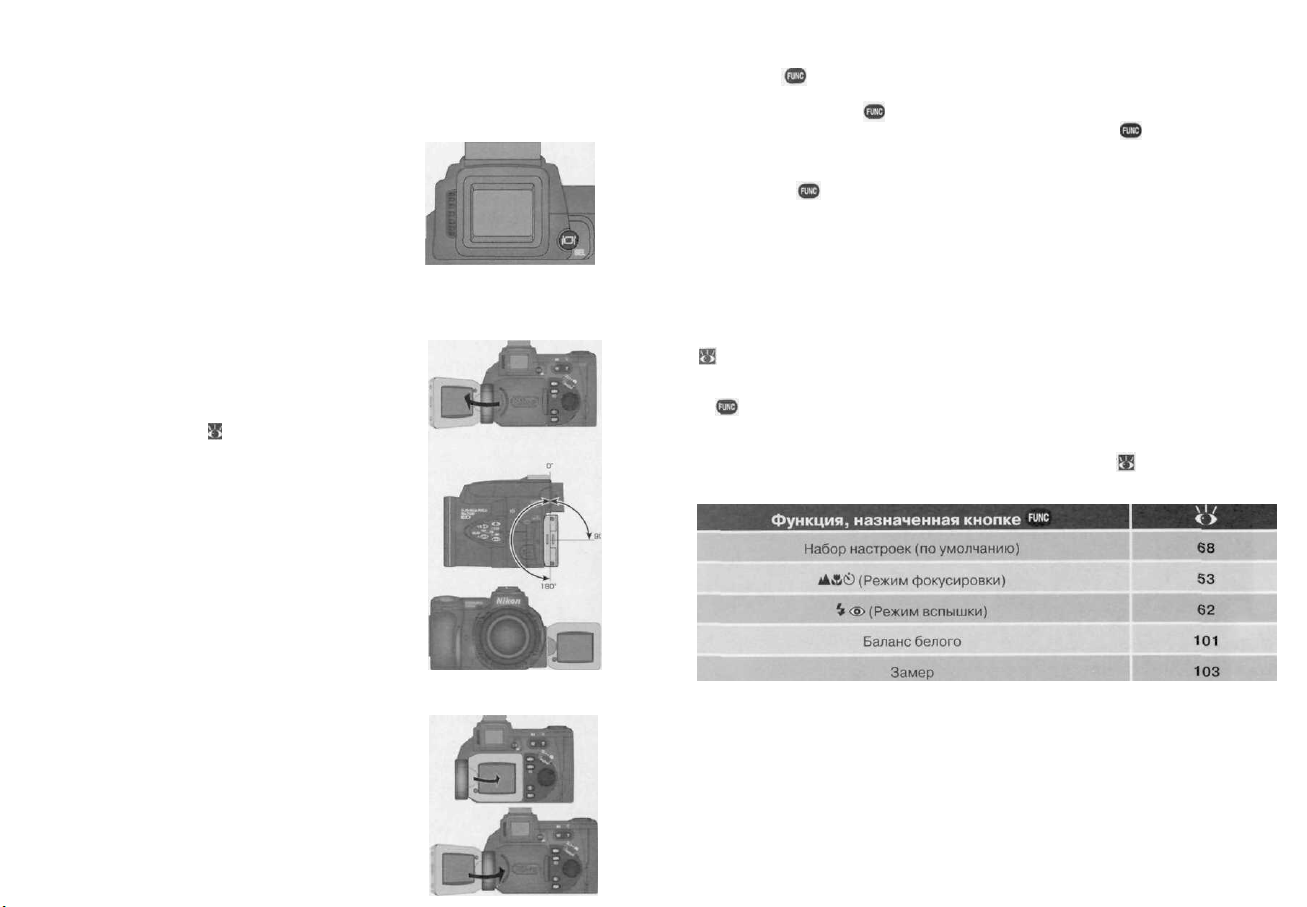
С Электронный видоискатель
Видоискатель является уменьшенным вариантом
монитора и может использоваться тогда, когда
условия освещения или иные обстоятельства делают использование монитора затруднительным
D Монитор
Монитор при съемке показывает изображение,
даваемое объективом фотокамеры, вместе с
символами, показывающими состояние различных настроек и режимов фотокамеры .
Монитор также используется для снятых фотографий и видеороликов ( 31, 84).
Если монитор открыт и отведен в сторону так, как
показано на рисунке, то он может поворачиваться
вперед на 180° и назад на 90°.
Если повернуть монитор, чтобы он смотрел в ту же
сторону, что и объектив фотокамеры, это позволит
Вам снять свой автопортрет, держа фотокамеру
на вытянутых руках (в этом положении монитор показывает зеркальное изображение относительно
того, которое будет на снимке).
Если монитор был повернут в ту же сторону, что
и объектив, то он может быть сложен на корпус
фотокамеры — для удобства съемки или просмотра.
Если монитор не используется, то Вы можете повернуть его экраном к задней части фотокамеры
и сложить в таком положении на корпус фотокамеры (закрыть). Это защитит его от возможных
загрязнений и отпечатков пальцев.
Е Кнопка (Функция)
По умолчанию, кнопка может использоваться для выбора набора настроек
без обращения к меню фотокамеры. Нажмите кнопку и вращайте диск
управления — выбранный набор настроек будет показан в левом верхнем
углу монитора или видоискателя (только наборы настроек 1, 2 и 3). При нажатии кнопки номер набора настроек также показывается на контрольном
дисплее на месте индикатора выдержки/диафрагмы, пока кнопка остается
нажатой.
По умолчанию фотокамера находится в автоматическом режиме «навел-иснял», набор настроек А. Настройки меню фотокамеры для наборов настроек 1, 2 и 3 хранятся отдельно друг от друга. Вы можете создать различные
комбинации настроек для наборов 1, 2 и 3, и быстро переключаться с одной
комбинации настроек на другую простым выбором нужного набора настроек
(
68).
В наборах настроек 1, 2 и З Вы можете изменить функцию, назначенную кноп-
ке , выбрав для нее переключение наборов настроек, или же настройку
баланса белого, или переключение типа замера — без использования для
этого меню фотокамеры, или же настройку вспышки, или фокусировки — без
использования соответствующих кнопок фотокамеры ( 129).
11
Page 13
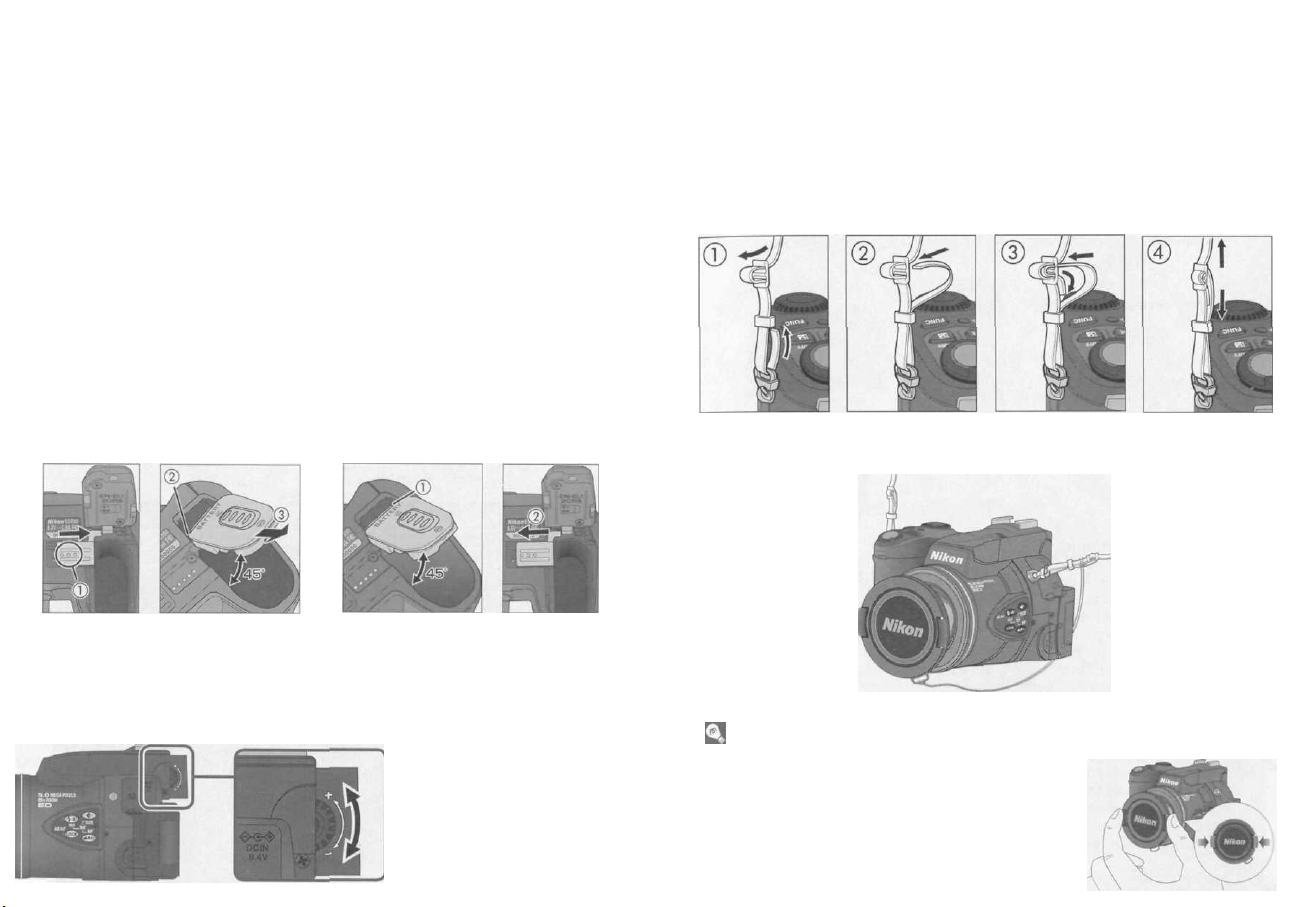
Первые шаги
F Крышка батарейного отсека и контактов подключения
Фотокамера COOLPIX 5700 может использоваться вместе с питающей батарейной ручкой МВ-Е5700 (приобретается отдельно), в которую могут устанавливаться шесть батарей LR6 (АА). Для установки ручки МВ-Е5700 Вам
необходимо снять крышку батарейного отсека и контактов подключения.
Откройте крышку батарейного отсека. Удалите крышку контактов подключения, нажав на нее и сдвинув ее так, как это показано на (А-1). Затем
удерживая крышку батарейного отсека примерно под углом 45° мягко тяните
ее в направлении (А-3), пока не освободится ось крышки (А-3), после чего
снимите крышку. Не пытайтесь снимать крышку батарейного отсека, если не
была удалена крышка контактов подключения, иначе Вы можете поломать
фотокамеру.
Для установки на место крышки батарейного отсека вставьте правую ось
крышки в отверстие (В-1), после чего вставьте левую ось крышки в паз (рядом
с контактами подключения) и задвиньте ее в него. После этого установите
на место крышку контактов подключения, как показано на (В-2). Дополнительную информацию Вы можете найти в инструкции, входящей в комплект
поставки МВ-Е5700.
А
В
G Диск диоптрийной коррекции
Если изображение в видоискателе кажется мутным и нерезким, то нужно подстроить фокусировку окуляра при помощи диска диоптрийной коррекции.
Смотрите в видоискатель и вращайте диск коррекции, пока изображение не
станет резким.
При подстройке диоп-
трийной коррекции видоискателя соблюдайте
осторожность, чтобы случайно не попасть пальцем
себе в глаз.
Выполните все действия и шаги, перечисленные в этом разделе, прежде чем
первый раз использовать фотокамеру.
Шаг 1 — Пристегиваем к фотокамере ремень
Проденьте концы ремня в две проушины на корпусе фотокамеры так, как
показано на рисунках ниже.
Чтобы случайно не потерять крышку объектива, соедините ее с ремнем при
помощи шнура (находится в комплекте), как показано на рисунке.
Снятие и одевание крышки объектива
Нажмите на выступы по краям крышки объектива
для ее одевания/снятия. Не забывайте перед
съемкой снять крышку с объектива фотокамеры.
12
13
Page 14
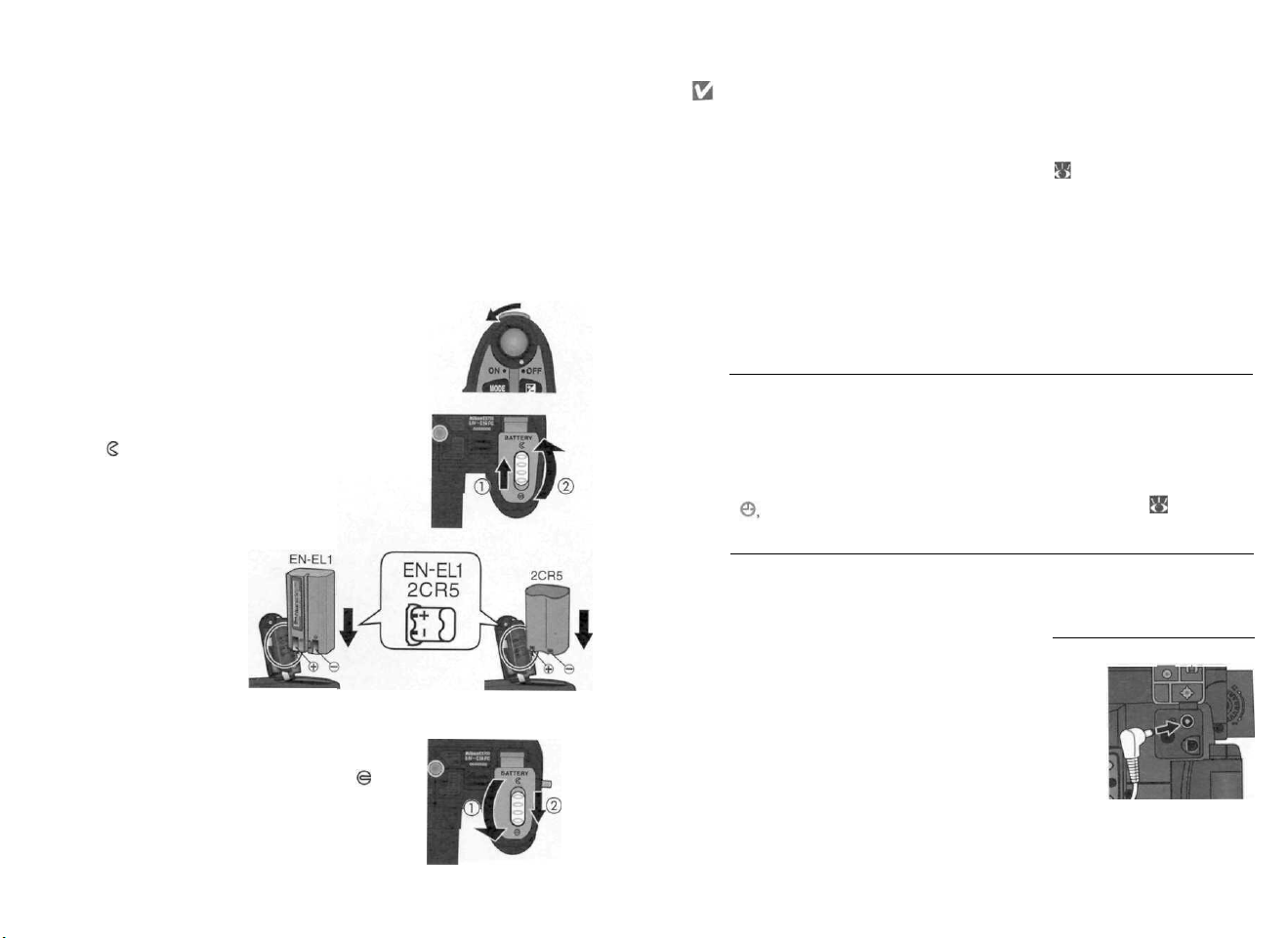
Шаг 2 — Вставляем в фотокамеру батарею
Ваша фотокамера питается от одной перезаряжаемой литий-ионной батареи
(аккумулятора)
(приобретается отдельно).
Nikon
EN-EL1
или от
обычной
литиевой
батареи
2CR5
(DL245)
1 Зарядите батарею
Литий-ионная батарея Nikon EN-EL1 поставляется с фотокамерой не полностью
заряженной. Зарядное устройство для батареи поставляется вместе с фотокамерой; мы рекомендуем Вам зарядить батарею Nikon EN-EL1 прежде, чем начинать
работать с фотокамерой. Инструкция по заряду батареи находится в руководстве,
поставляемом с зарядным устройством.
2 Выключите фотокамеру
3 Откройте крышку батарейного отсека
Сдвиньте защелку крышки в положение «открыто» ( ; 1), затем откройте крышку батарейного
отсека (2).
4
Установите батарею
Установите в фотокамеру
полностью заряженную
литий-ионную батарею
Nikon EN-EL1 (поставляется с фотокамерой)
или свежую литиевую
батарею 2CR5 (DL245)
(приобретается отдельно) так, как показано
на рисунке с нижней стороны крышки батарейного отсека.
5
Закройте крышку батарейного отсека
Закройте крышку батарейного отсека (1) и сдвинь-
те защелку крышки в положение «закрыто» ( ; 2).
Чтобы предотвратить случайное смещение или
выпадение батареи при работе, убедитесь, что
крышка батарейного отсека надежно закрыта.
14
Батарея — предупреждения
• Прежде, чем пользоваться батареей (аккумулятором) EN-EL1, прочтите и
строго следуйте всем указаниям и предостережениям, нанесенным на батарею. При установки батареи убедитесь, что все сделано в соответствии
с разделом «Уход за фотокамерой и батареей» ( 160).
• Учтите, что если в фотокамеру будет повторно установлена разряженная
батарея, то, в некоторых случаях, индикация разряженной батареи может
не появиться на контрольном дисплее, мониторе и в видоискателе.
• Батарея может достаточно сильно нагреваться во время работы. Выклю-
чите фотокамеру и подождите, пока батарея остынет, прежде чем ее извлекать.
• Если фотокамера установлена на штативе, то снимите ее со штатива, прежде
чем менять батарею.
Батарея часов фотокамеры
Часы фотокамеры питаются от отдельной аккумуляторной батареи, подзаряжающейся либо от основной батареи питания, находящейся в фотокамере, либо
от сетевого блока питания (приобретается отдельно). Десяти часов зарядки
достаточно, чтобы обеспечить работу часов в течение трех дней. Если основная
батарея питания фотокамеры была извлечена на более длительный период, или
извлечена до завершения зарядки батареи часов, то на мониторе будет мигать
символ означая, что часы необходимо установить повторно ( 20).
Извлечение батареи
Батарея может быть извлечена из фотокамеры без ущерба для фотографий,
хранящихся на карточке памяти.
Другие источники питания
Кроме
литий-ионной
зоваться с обычными литиевыми батареями 2CR5
(DL245), которые могут быть куплены в самых различных магазинах. Чтобы питать фотокамеру при
продолжительной работе используйте сетевой блок
питания/зарядное устройство ЕН-21 или сетевой
блок питания ЕН-53 (и тот, и другой приобретаются
отдельно). Кроме того, для увеличения времени работы от батарей можно использовать батарейную
ручку МВ-Е5700 (приобретается отдельно), в которую
устанавливается шесть обычных батарей LR-6 (АА).
батареи
Nikon
EN-EL1,
COOLPIX
5700
может исполь-
Подключение сетевого
блока питания к разьему
питания COOLPIX 5700.
15
Page 15
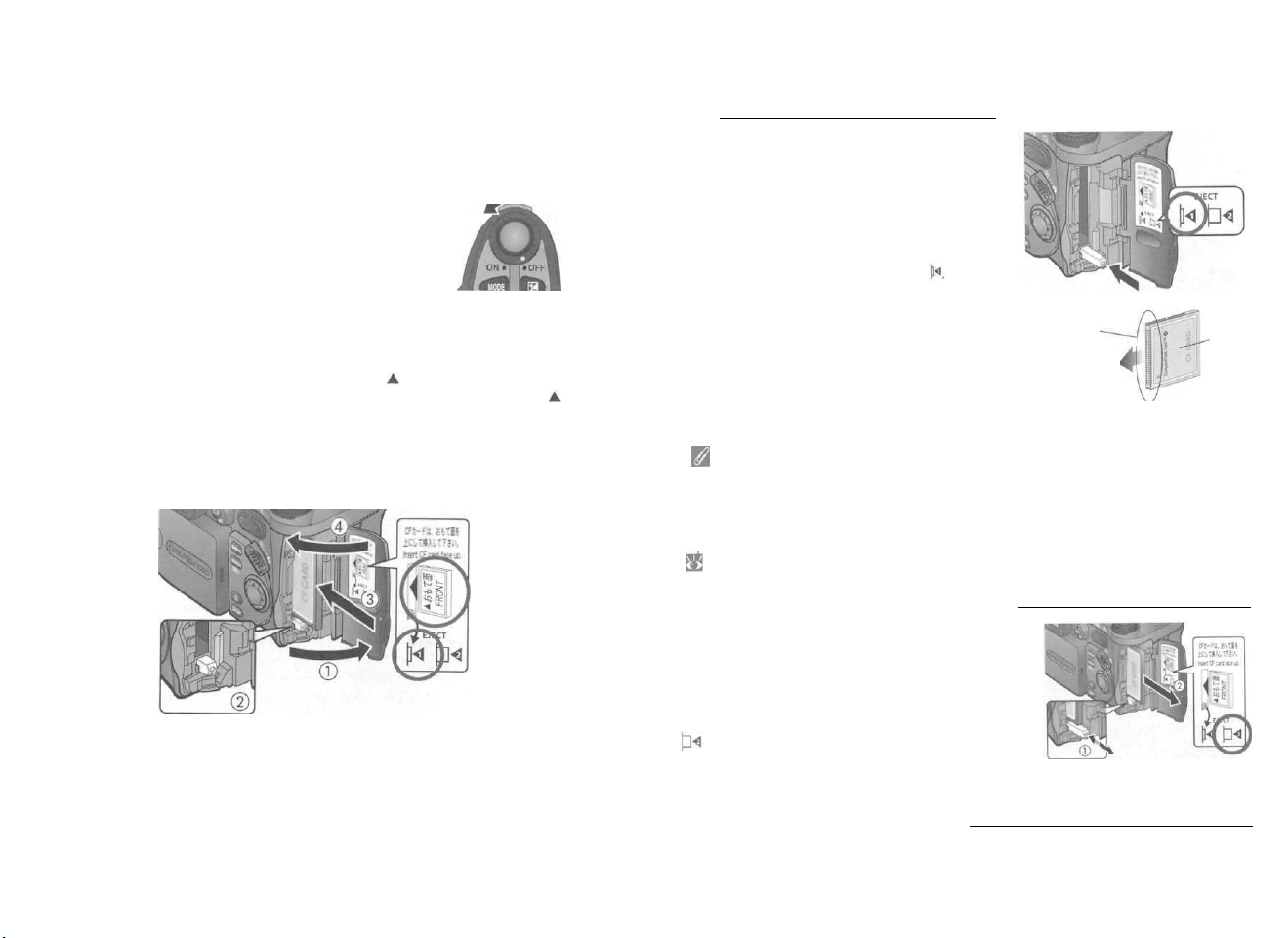
Шаг 3 — Вставляем в фотокамеру карточку памяти
Ваша цифровая фотокамера использует для хранения снимков карточки памяти CompactFlash™ или карточки IBM MicroDrive™ (™ 159). Карточка памяти
вставляется так, как показано ниже:
1 Выключите фотокамеру
2
Вставьте карточку памяти
Откройте крышку гнезда карточки памяти (1} и убедитесь, что кнопка извлечения
карточки памяти нажата до конца (2).
Карточка памяти имеет наклейку со стрелкой ( ), показывающей направление
установки. Возьмите карточку памяти так, чтобы наклейка со стрелкой ( ) была
со стороны задней части фотокамеры (монитора] и плавно вставляйте ее в гнездо
в направлении стрелки (3} до конца.
Закройте крышку гнезда карточки (4).
Установка карточек памяти
Если кнопка извлечения карточки памяти будет поднята, то при закрывании
крышки гнезда она сместит вставленную
картонку памяти, что вызовет ошибки в
работе фотокамеры после ее включения.
Поэтому, прежде чем вставлять в гнез-
до карточку памяти, утопите (нажмите)
кнопку извлечения в положение
. Сперва в гнездо вставляется разъем кар-
точки (два ряда маленьких контактов).
• Вставляйте карточку памяти в гнездо,
ориентируйте ее правильно и не пробуйте вставлять карточку памяти иначе
— это может привести к поломке карточки памяти и фотокамеры.
Контакты
Направление
установки
Вставляйте карточку разъемом в перед, этикетка должна смотреть
на заднюю часть камеры
Форматирование карточек памяти
Карточка памяти, поставляемая с Вашей фотокамерой, уже отформатирована. Однако другие карточки памяти необходимо отформатировать перед
первым использованием. Дополнительную информацию о форматировании
карточек памяти смотрите в разделе «Форматирование карточки памяти»
(
135).
Извлечение карточек памяти
Карточки памяти могут быть извлечены без опасности потери данных только при выключенной
фотокамере. Для извлечения карточки памяти
выключите фотокамеру и откройте крышку
гнезда карточки памяти. Нажмите на кнопку извлечения, чтобы она вышла в рабочее положение
(1), после чего нажмите на нее еще раз для
частичного извлечения карточки памяти (2). После этого Вы можете вынуть карточку памяти из гнезда, взяв ее пальцами.
16
Нагрев карточек памяти
Карточка памяти может достаточно сильно нагреваться во время работы.
Соблюдайте осторожность при ее извлечении.
17
Page 16
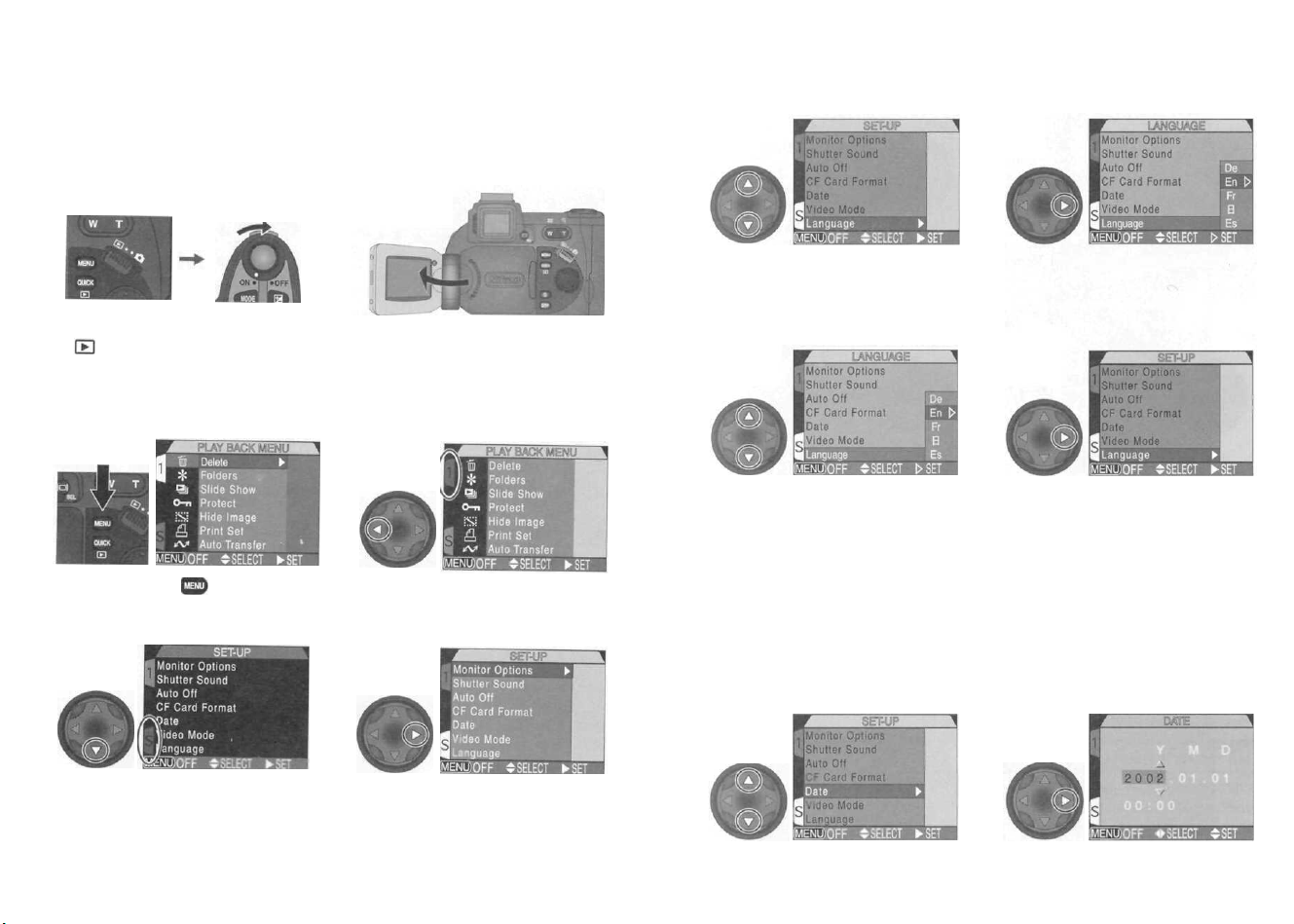
Шаг 4 — Выбираем язык меню и сообщений
Меню и сообщения фотокамеры могут отображаться на немецком, англий-
ском, французском, японском или испанском языке.
7
8
1
Установите переключатель режимов Откройте монитор. Если карточка па-
на и включите фотокамеру. мяти пустая, то на мониторе появится
3
Нажмите кнопку для вывода на Подсветите указатель страниц,
монитор меню просмотра.
5
2
сообщение «CARDCONTAINSNO IMAGES». Игнорируйте его и переходите
к следующему шагу.
4
6
Подсветите Language.
9
Выберите нужный язык из списка: Сделайте выбор и вернитесь
De Deutsch (Немецкий) в меню SET-UP.
En English (Английский)
Fr Francais (Французский)
Japanese(Японский)
Es Espanol (Испанский)
Появится меню выбора.
10
Шаг 5 — Устанавливаем дату и время
Информация о дате и времени съемки записывается вместе с фотографиями и видеороликами, которые Вы снимаете. Чтобы установить правильные
время и дату, сперва выполните шаги с 4.1 до 4.6 из предыдущего раздела,
а затем — следующие шаги.
1
2
Подсветите закладку
меню SET-UP (S).
18
Переведите курсор в меню SET-UP.
Подсветите Date.
Появится меню DATE.
19
Page 17
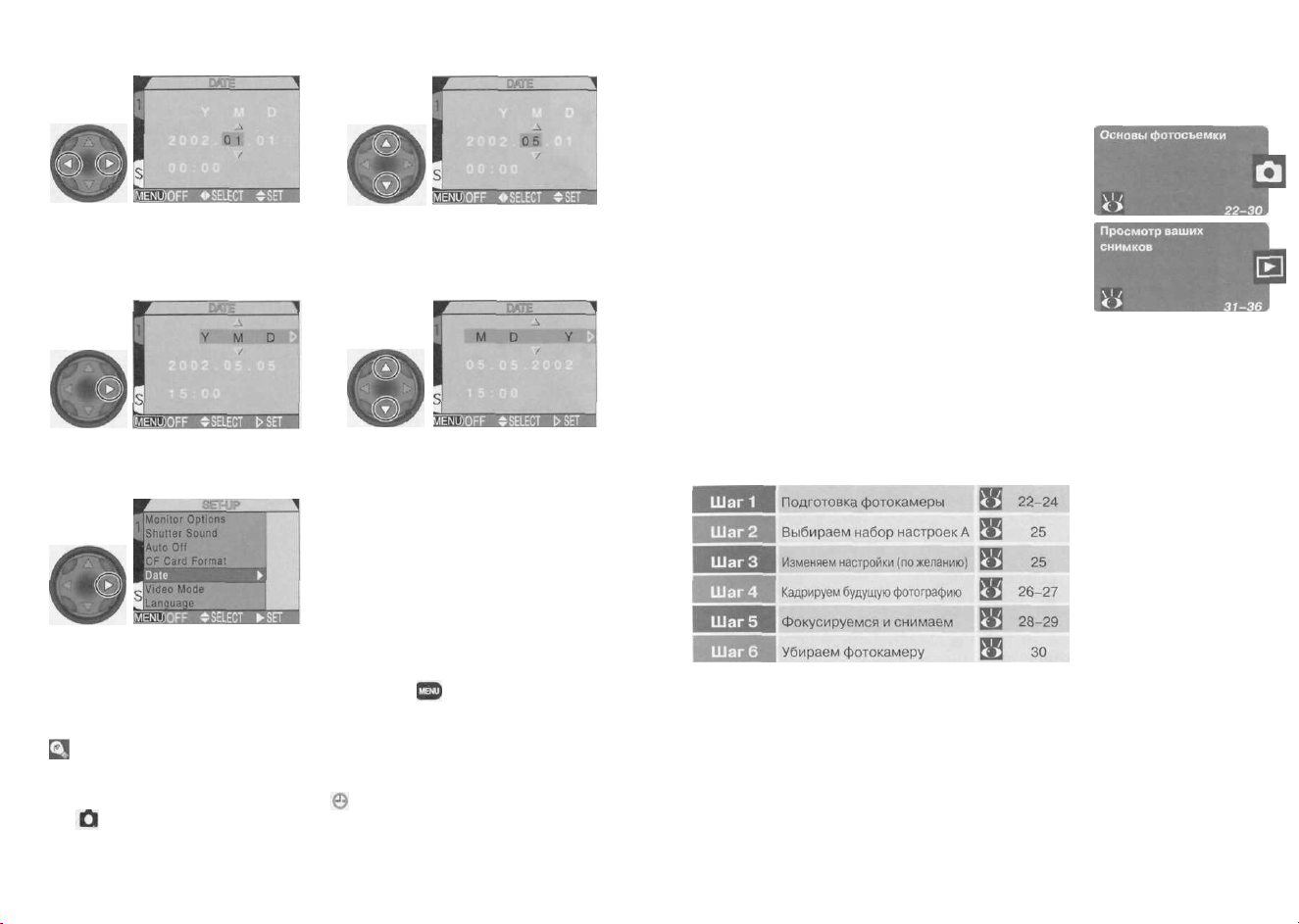
3
4
Съемка
Подсветите год, месяц, день, часы
или минуты (выбранная цифра мигает красным).
5
Подсветите Y M D.
Установите нужное показание. По-
вторяя шаги 5.3 и 5.4 установите
дату и время.
6
Выберите формат вывода даты.
7
Запишите изменения в установках и
вернитесь в меню SET-UP.
Для возврата в режим просмотра нажмите кнопку
Мигающий символ часов
Если календарь и часы не установлены, то в правом верхнем углу монитора
будет показан мигающий символ часов ( ), если фотокамера находится в ре-
жиме (съемки). Любые фотографии, снятые до установки показаний даты и
времени, будут иметь метку о дате и времени съемки как «0000.00.00 0:00".
и просмотр
фотографий
Эта глава руководства разбита на два следующих
раздела:
Основы фотосъемки
В нем выделяются основные шаги, необходимые
для съемки Вашего первого цифрового фото-
снимка.
Просмотр ваших снимков
В нем показано как можно просмотреть Ваши снимки на мониторе или в видоискателе.
20
21
Page 18
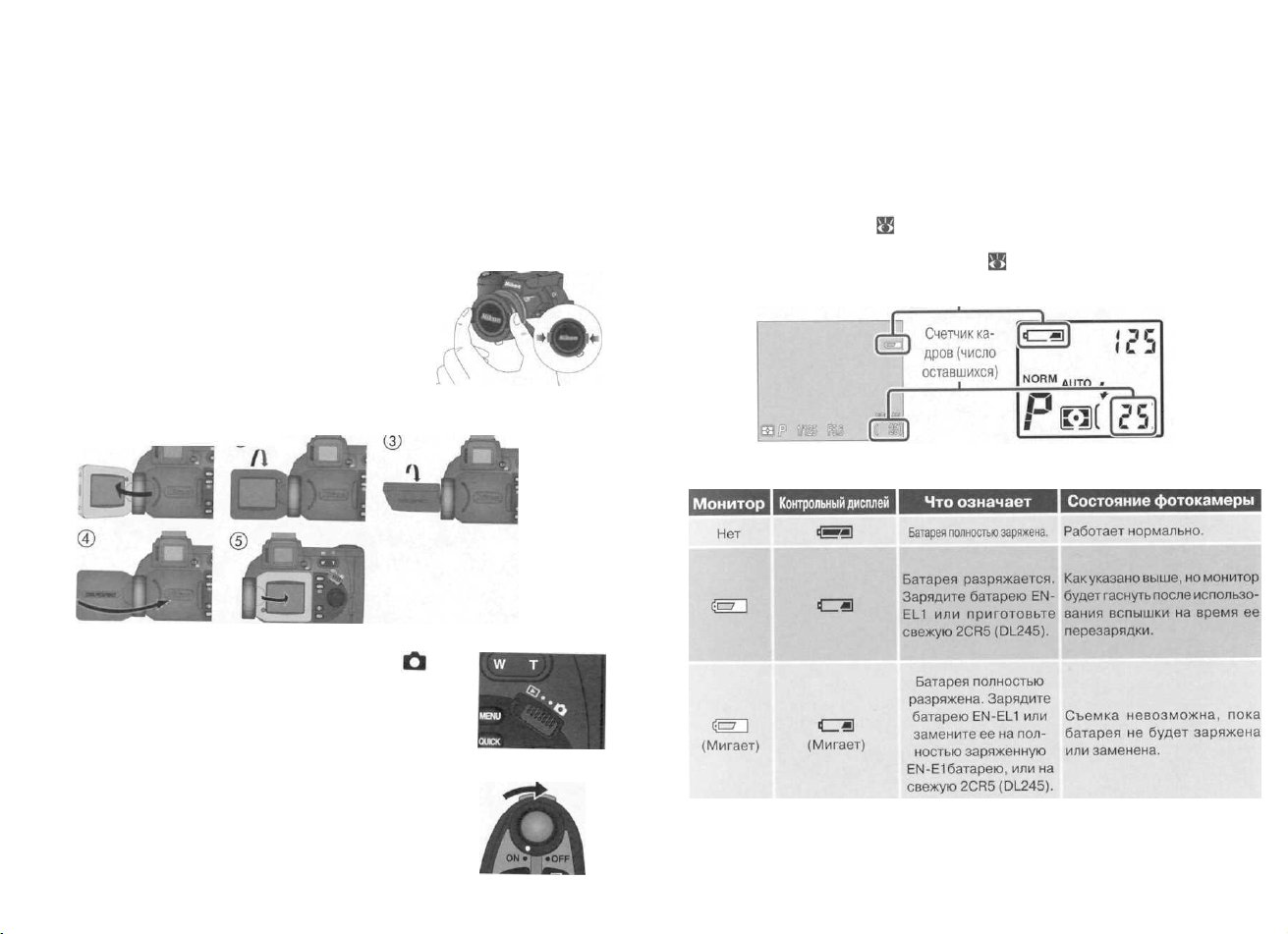
Основы фотосъемки
В этом разделе подробно описываются шаги, необходимые для съемки фотографий в автоматическом режиме «навел-и-снял», набор настроек А. Когда
Вы первый раз включите фотокамеру, то набор настроек А будет установлен
по умолчанию.
Шаг 1 — Подготовка фотокамеры
Прежде чем использовать Вашу фотокамеру, выполните следующие шаги:
1 Снимите крышку объектива
Снимите с объектива фотокамеры крышку, для
чего нажмите на выступы по бокам крышки.
2 Откройте монитор фотокамеры как показано с (1) по (5)
Проверьте индикаторы на контрольном дисплее, мониторе или
5
в видоискателе
Проверьте индикатор батареи, чтобы убедиться, что она имеет достаточный заряд.
В таблице ниже приведено описание показаний индикатора батареи.
Убедитесь, чтцна карточке памяти имеется достаточно места. Если счетчик кадров
показывает близкое к нулю значение, или на мониторе, или в видоискателе, показано сообщение "OUT OF MEMORY", то смените карточку памяти, или удалите
с нее лишние снимки ( 33, 35), чтобы освободить на ней место. Кроме того, на
карточку памяти можно будет записать больше снимков, если изменить настройки
размера и/или качества изображения ( 49).
Индикатор батареи
Монитор
Контрольный дисплей
3 Установите переключатель режимов на
4 Включите фотокамеру
Раздастся звуковой сигнал и выдвинется объектив. После
небольшой паузы текущие настройки фотокамеры появятся на контрольном дисплее, а также на мониторе или
в видоискателе; на мониторе или в видоискателе появится
изображение, даваемое объективом фотокамеры.
22
23
Page 19
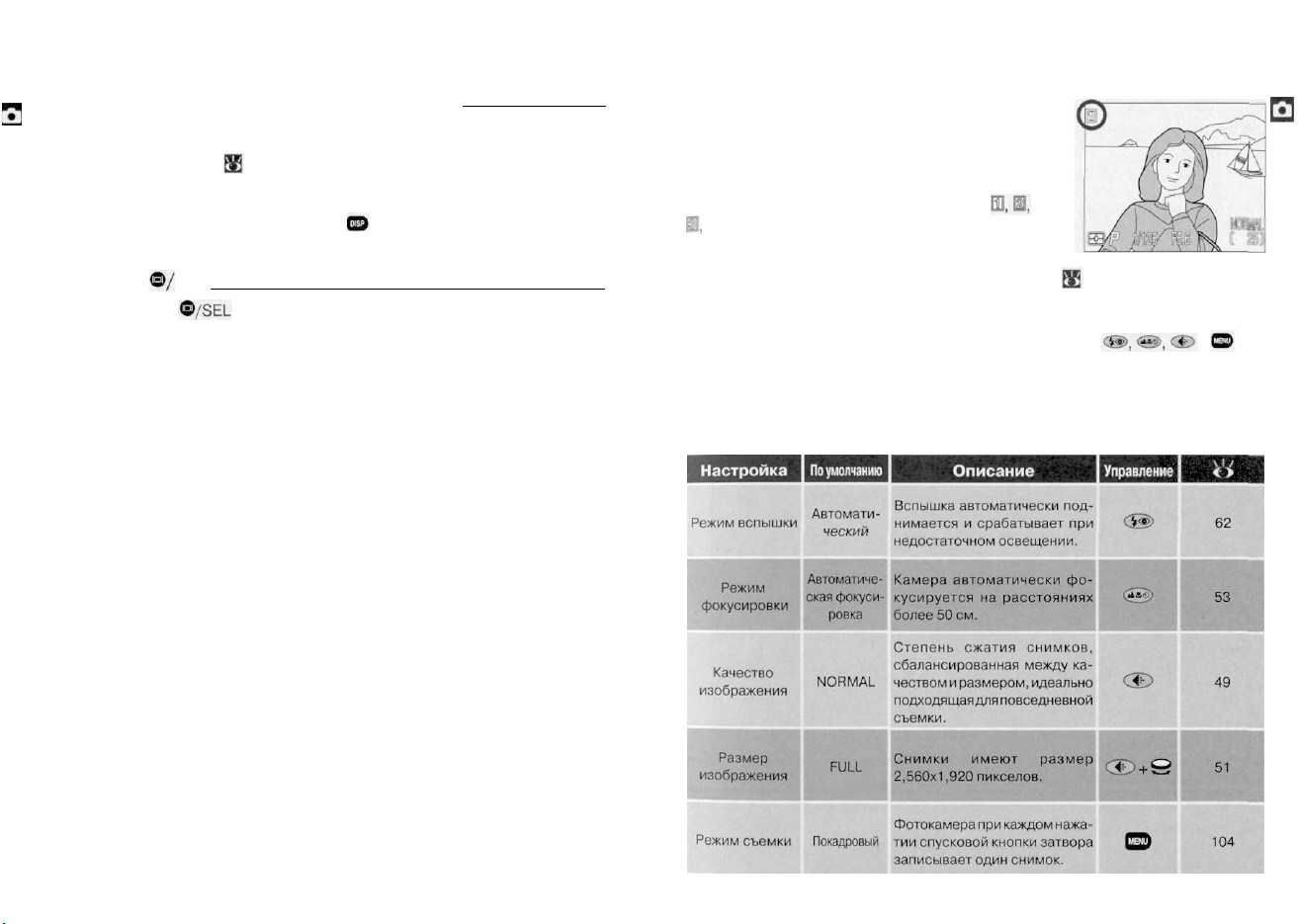
Автоматическое выключение питания
Для экономии энергии батареи питания фотокамера автоматически переходит в «спящий» режим по истечении времени, заданного в меню Auto Off
(30 секунд по умолчанию; 133), если с ней не работают. В спящем режиме
отключаются монитор и видоискатель фотокамеры и отключаются все функции фотокамеры. Фотокамера фактически выключается. Для «пробуждения»
(включения) фотокамеры нажмите кнопку , или наполовину нажмите спусковую кнопку затвора.
Кнопка SEL
Нажатие на кнопку производит переключение между монитором и
видоискателем, если монитор открыт. Монитор и видоискатель показывают
одно и тоже изображение.
Шаг 2 — Выбираем набор настроек А
В дальнейшем предполагается, что фотокамера
находится в автоматическом режиме "навели-снял", набор настроек А. Если Вы впервые
пользуетесь фотокамерой, то по умолчанию бу-
дет установлен набор настроек А. Если в левом
верхнем углу монитора видны символы или
то фотокамера находится в 1, 2 или 3 наборе
настроек соответственно. Подробнее настройки
фотокамеры для набора настроек А Вы можете
посмотреть в разделе «Выбор набора настроек» ( 68).
Шаг 3 — Изменяем настройки фотокамеры (по желанию)
В наборе настроек А Вы можете использовать кнопки и для
того, чтобы управлять настройками, перечисленными в таблице ниже. На-
стройки по умолчанию подходят для большинства ситуаций и также показаны
ниже. Информация относительно изменения перечисленных в таблице настроек находится на страницах, указанных в правом столбце. В этом разделе
предполагается, что используются настройки по умолчанию.
24
25
Page 20
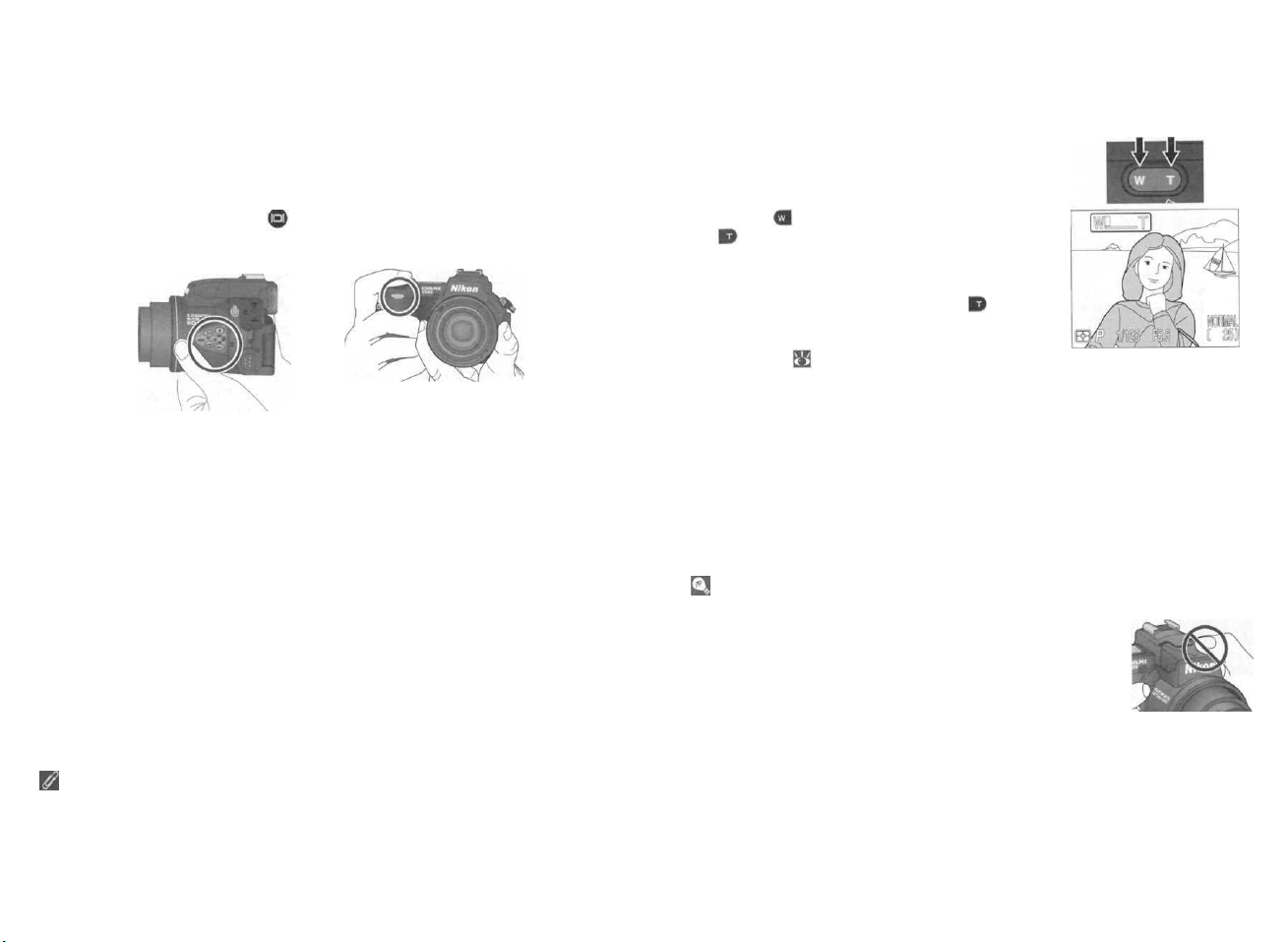
Шаг 4 — Кадрируем будущую фотографию
После настройки фотокамеры Вы готовы к кадрированию (компоновке) Вашего будущего снимка:
1 Подготовьте фотокамеру
Для предотвращения смазывания фотографий из-за неустойчивого положения
фотокамеры при съемке («шевеленки»), надежно возьмите фотокамеру двумя
руками. При помощи кнопки / SEL выберите работу с монитором или видои-
скателем — что для Вас будет удобнее.
На закрывайте пальца-
Не нажимайте кнопки
сбоку на фотокамере
во время съемки
Не мешайте съемке
Чтобы избегать темных или частично затемненных снимков держите при
съемке пальцы подальше от объектива, излучателя вспышки и фотодатчика.
Выступ на ручке фотокамеры защищает лампу подавления красных глаз от
закрывания ее пальцами.
ми лампу подавления
красных глаз, держите
пальцы ниже выступа
на ручке фотокамеры.
26
2 Скадрируите снимаемую сцену
Объект может быть скадрирован на мониторе
или в видоискателе, для чего при помощи кнопки
управления зумом настройте оптический зум
8-кратного зум-обьектива фотокамеры. На-
жмите для удаления от объекта. Нажмите
для приближения к обьекту. Положение зума
показывается индикатором на мониторе или в
видоискателе.
Если зум находится в положении максимального
приближения, то, если держать кнопку нажатой
в течение двух секунд, включится цифровой зум,
обеспечивающий дополнительное увеличение
до х4 крат( 60), что дает суммарную кратность
зума х32. Увеличение цифрового зума показывается рядом с индикатором оптического зума.
Не мешайте встроенной вспышке
В наборе настроек А, если вспышка включена в автоматический режим (настройка по умолчанию), подавление
красных глаз, или медленную синхронизацию и для получения правильной экспозиции требуется дополнительное освещение, то встроенная вспышка автоматически
поднимется при нажатии наполовину спусковой кнопки
затвора. Если включен режим заполняющей вспышки, то встроенная
вспышка поднимается при каждом нажатии наполовину спусковой кнопки
затвора. Если Ваш палец, или какой-то иной предмет мешает подняться
встроенной вспышке при нажатии наполовину спусковой кнопки затвора,
то вспышка не срабатывает, а на мониторе (или в видоискателе) появляется
соответствующее сообщение.
• Вспышка складывается вручную. Для этого мягко нажмите сверху на вспышку, пока она не сложится на место и не щелкнет ее фиксатор.
Удаление Приближение
Положение зума показывается на мониторе
или в видоискателе
при нажатии на кнопку
управления зумом.
27
Page 21
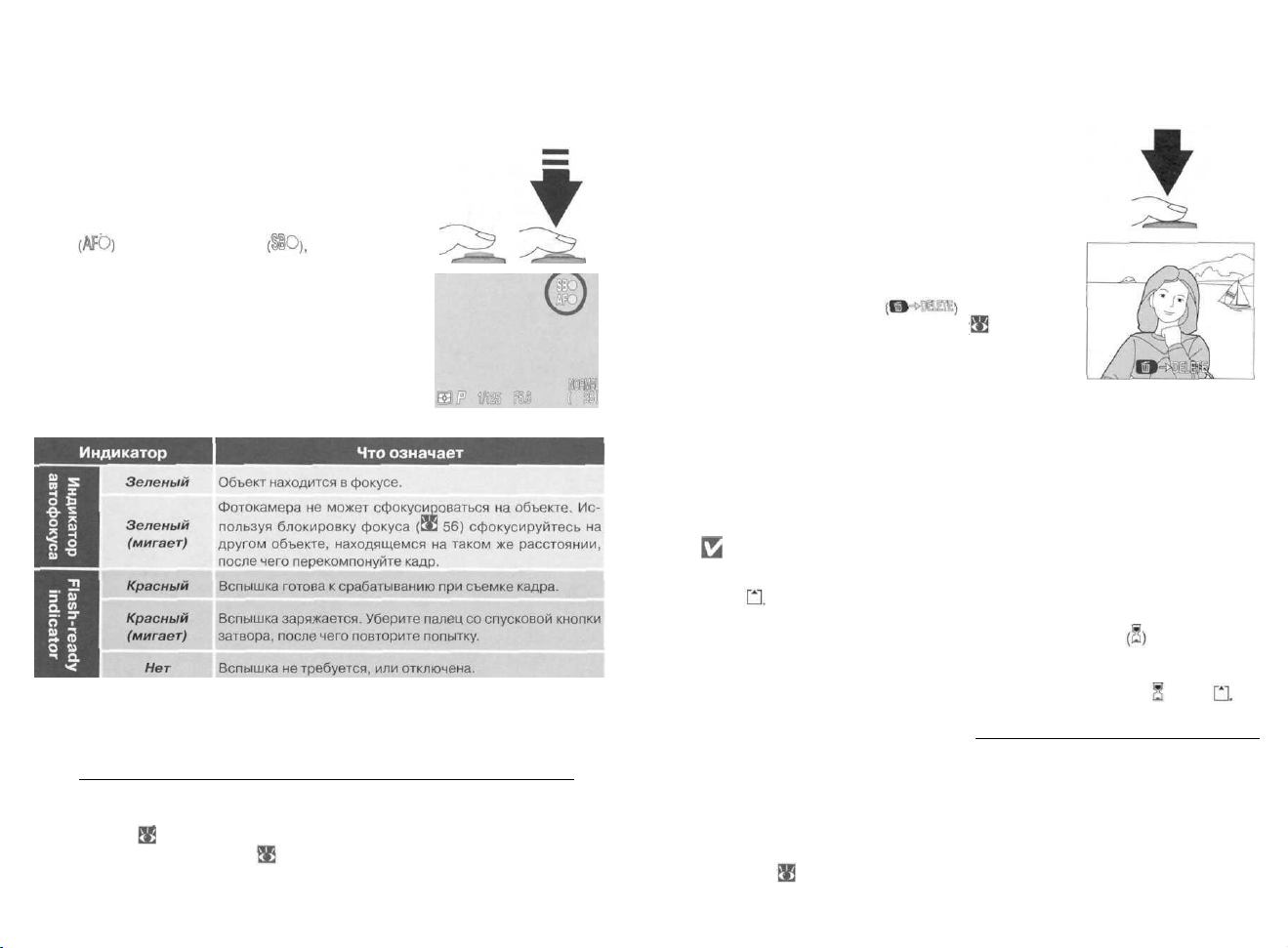
Шаг 5 — Фокусируемся и снимаем
1 Сфокусируйтесь
В пользовательском наборе А фотокамера автоматически фокусируется на объекте, находящемся в
центре кадра. Для Блокировки фокуса на объекте
наполовину нажмите спусковую кнопку затвора
и проверьте индикаторы состояния автофокуса
и готовности вспышки как показано на
рисунке справа, на мониторе или видоискателе.
Следующая таблица поясняет значение состояний
индикаторов автофокуса и готовности вспышки.
Учтите, что при установке режима фокусировки на «бесконечность» индикатор фокусировки
не высвечивается.
2 Съемка фотографии
• Чтобы сделать снимок плавно нажмите спусковую кнопку затвора до конца вниз.
Если потребуется, то встроенная вспышка поднимется и сработает сама.
• Жесткий «тычок» пальцем в спусковую кнопку затвора дернет фотокамеру и вызовет смазывание
снимка. Плавно и мягко нажимайте спусковую
кнопку затвора до конца вниз.
• После того, как снимок был сделан, на мониторе
несколько секунд будет показан символ быстрого удаления снимка ,пока снимок за-
писывается на карточку памяти ( 67).
Во время записи
Во время записи фотографии на карточку памяти на мониторе появляется
символ Фотографии, снятые во время записи предыдущих снимков на кар-
точку памяти, помещаются в буферную память фотокамеры. При заполнении
буфера на мониторе появляется символ песочных часов и блокируется
затвор фотокамеры.
Не извлекайте карточку памяти, не вынимайте батарею и не отключайте
сетевой блок питания, если на мониторе имеются символы и/или
Изменение настроек фокусировки (наборы настроек 1, 2 и 3)
Если выбран набор настроек 1, 2 или 3, то в тех случаях, когда фотокамера
не может сфокусироваться автоматически, можно использовать ручную
фокусировку ( 80). Ручная фокусировка или автоматическая фокусировка
с выбором зоны фокусировки ( 112) могут использоваться для фокусировки
на объектах, расположенных не в центре кадра.
28
Задержка изображения
При съемке изображение берется с матрицы ПЗС, обрабатывается и показывается на мониторе или в видоискателе. Из-за этой обработки изображение объекта на мониторе или в видоискателе фактически слегка отстает
от реального положения обьекта в кадре. При сьемке быстро перемещающихся объектов необходимо уменьшить эту задержку, для чего выберите в
меню Monitor Options, подменю Shutter Release Speed настройку Quick
Response ( 126).
29
Page 22
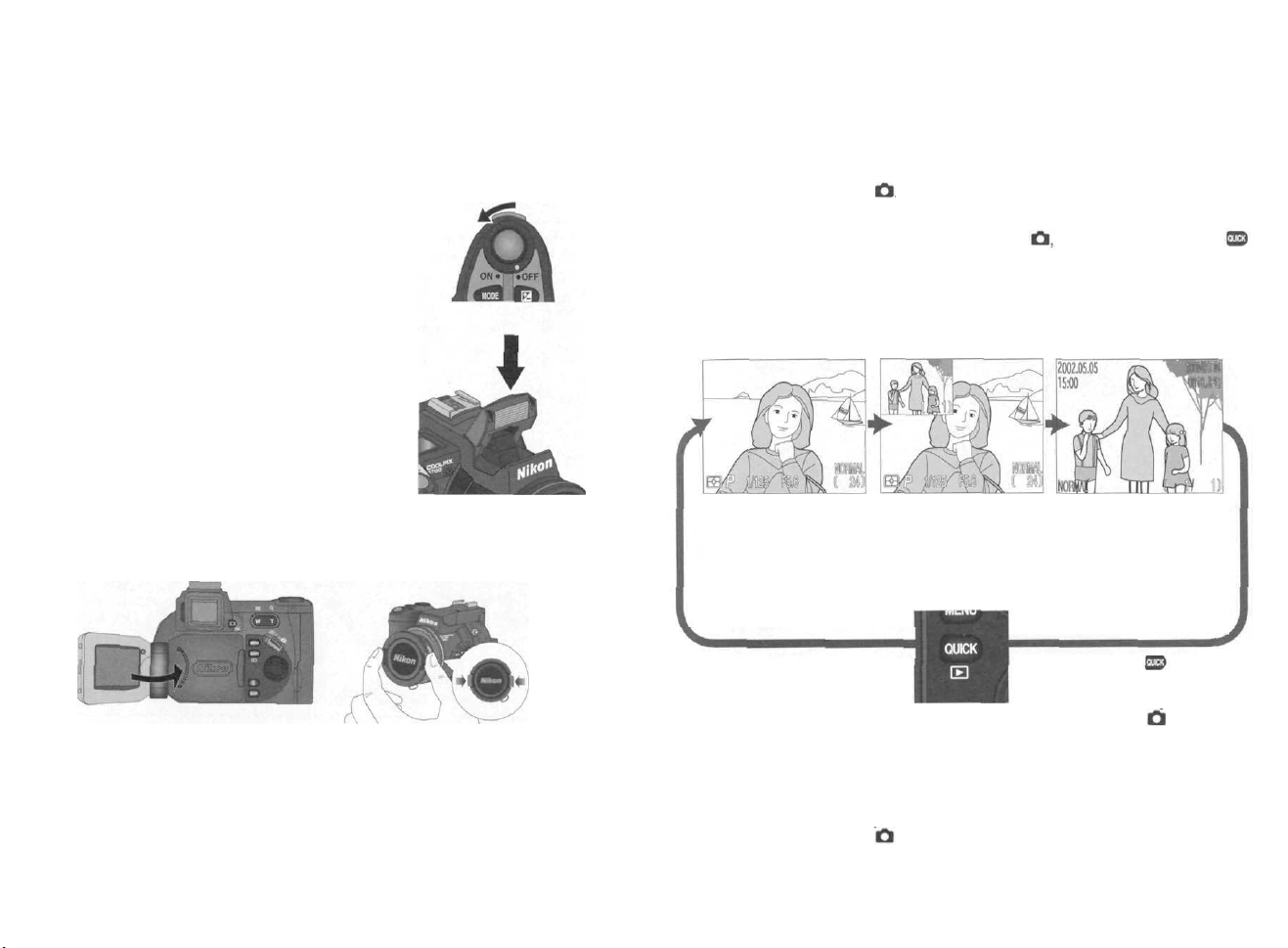
Просмотр Ваших снимков
Шаг 6 — Убираем фотокамеру
После завершения работы с фотокамерой выполните эти шаги, прежде чем
убирать фотокамеру.
1 Выключите фотокамеру
Выключите фотокамеру во избежание разряда батареи.
2
Сложите встроенную вспышку
Если встроенная вспышка поднята, сложите ее,
плавно нажав сверху.
3 Закройте монитор и оденьте крышку на объектив
Закройте монитор и оденьте крышку на объектив для защиты монитора и объ-
ектива от пыли и отпечатков пальцев.
Цифровая фотокамера позволяет Вам увидеть результат сразу после съемки, что дает Вам возможность получить идеальный фотоснимок, пользуясь
результатами предыдущих попыток. Ваша фотокамера COOLPIX позволяет
Вам просматривать снятые фотографии, в то время, как фотокамера остается
при этом в режиме съемки -Для просмотра снимков могут использоваться
быстрый и полноэкранный просмотр.
Если фотокамера находится в режиме съемки то нажмите на кнопку
один раз для показа снимков в левом верхнем углу монитора или видоискателя (быстрый просмотр), или два раза для показа снимков на весь экран
(полноэкранный просмотр). При третьем нажатии фотокамера возвращается
в режим съемки и на мониторе или в видоискателе появляется изображение,
даваемое объективом фотокамеры.
Режим съемки
• Нажимайте мультиселектор вверх или влево для просмотра фотографий,
сделанных до текущего снимка, или вниз или вправо для просмотра сделанных после него.
• При быстром или полноэкранном просмотре снимков Вы можете в любой
момент нажать спусковую кнопку затвора, чтобы прервать просмотр, вернуться в режим съемки и снять новый снимок.
Быстрый просмотр
Последний сделанный снимок показан
в левом верхнем углу
монитора или видоискателя.
Нажмите кнопку для перехода к быстрому просмотру
или полноэкранному просмотру
в режиме съемки
Полноэкранный
просмотр
Снимок, показанный
в режиме быстрого
просмотра, увеличивается на весь
экран.
30
31
Page 23
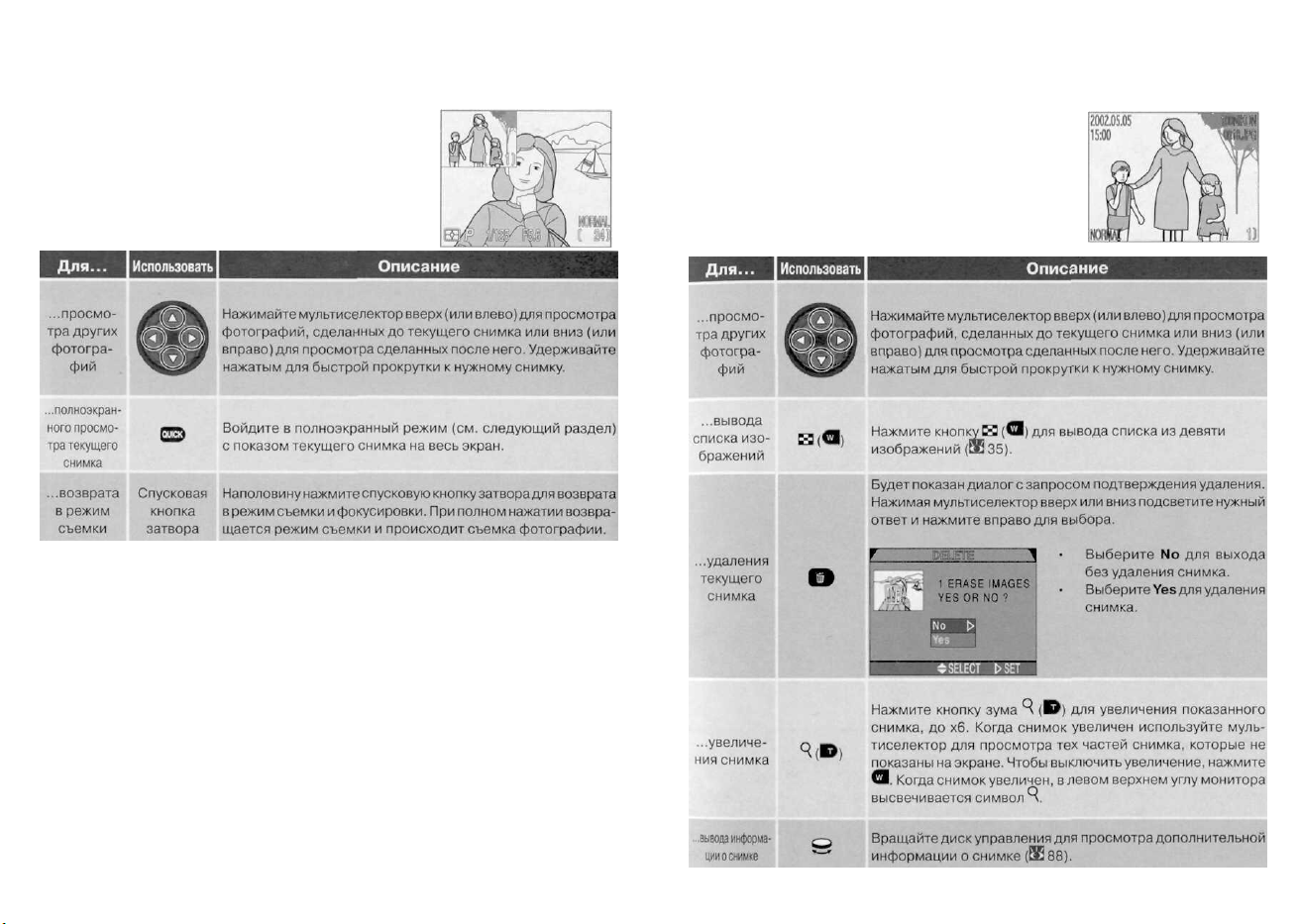
Быстрый просмотр
При быстром просмотре возможны следующие
операции:
Полноэкранный просмотр
В режиме полноэкранного просмотра доступны
следующие опции:
32
33
Page 24
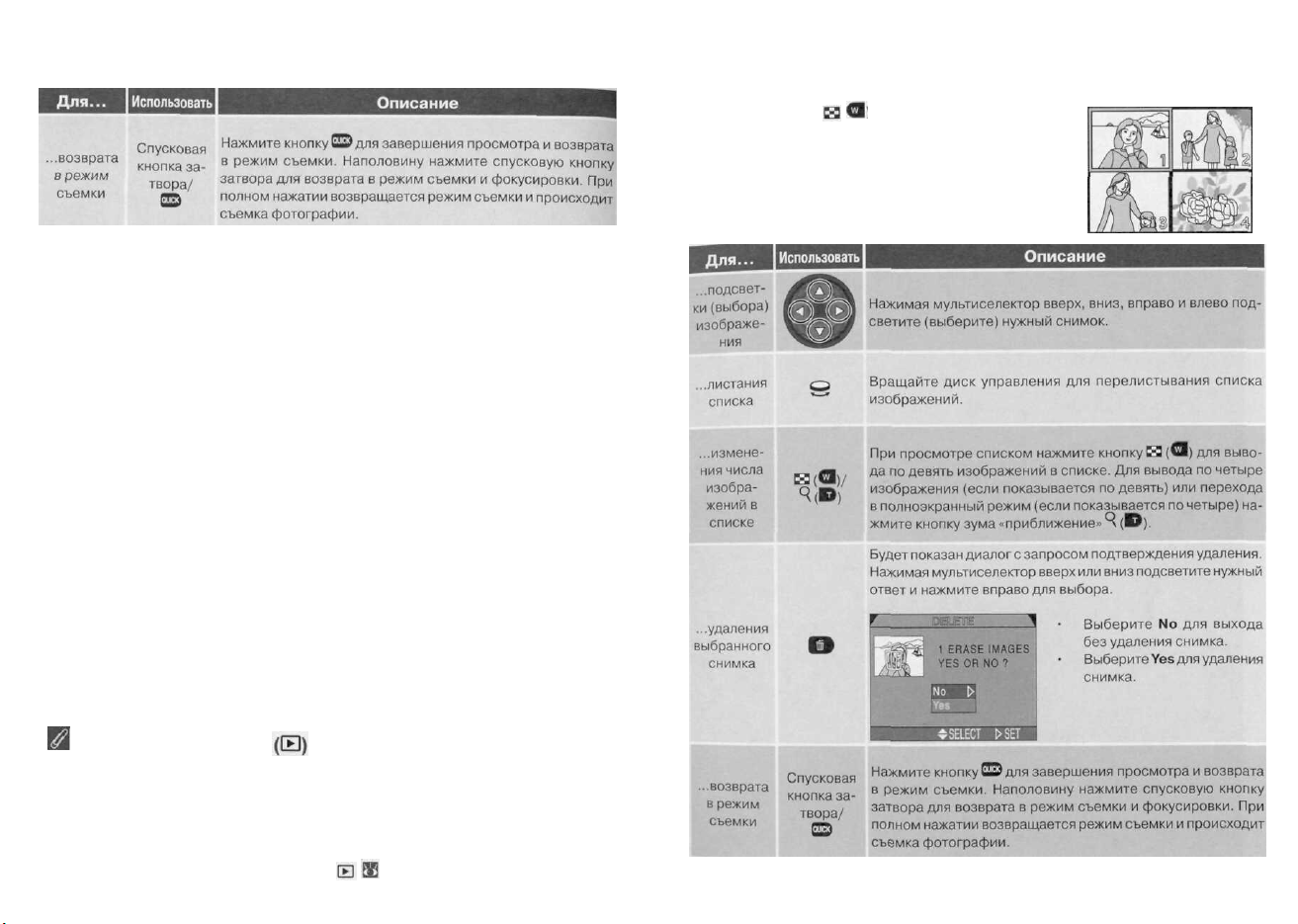
Просмотр списком
Нажатие на кнопку ( ) при полноэкранном про-
смотре выводит список из четырех уменьшенных
изображений. При просмотре списком возможны
следующие операции:
Режим просмотра
Кроме быстрого просмотра и полноэкранного просмотра в режиме съемки,
Вы можете использовать для просмотра снимков специальный режим просмотра. Возможности режима просмотра позволят Вам удалять по несколько
снимков сразу, защищать снимки от удаления, а также скрывать снимки от
показа на мониторе во время просмотра. Для включения режима просмотра
установите переключатель режимов на ( 83).
34
35
Page 25
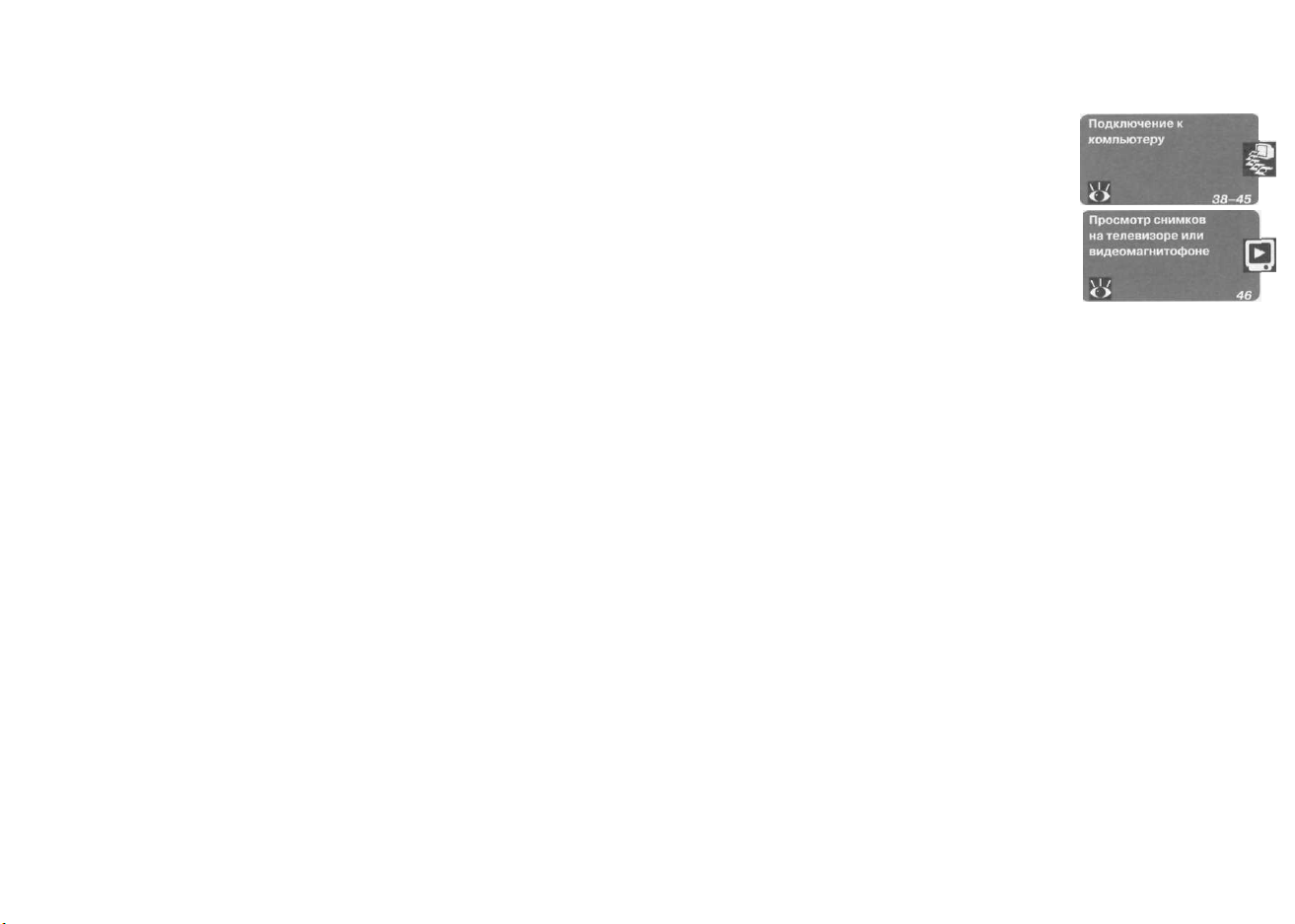
Подключение
фотокамеры
к внешним
устройствам
Эта глава руководства разбита на два следующих
раздела:
Подключение к компьютеру
Рассказывается о том, как осуществить подключение Вашей фотокамеры к компьютеру и записать
снимки на жесткий диск компьютера.
Просмотр снимков на телевизоре или
видеомагнитофоне
Дается пошаговая инструкция по подключению
Вашей фотокамеры к телевизору или видеомаг-
нитофону и просмотру снимков на экране теле-
визора
36
37
Page 26
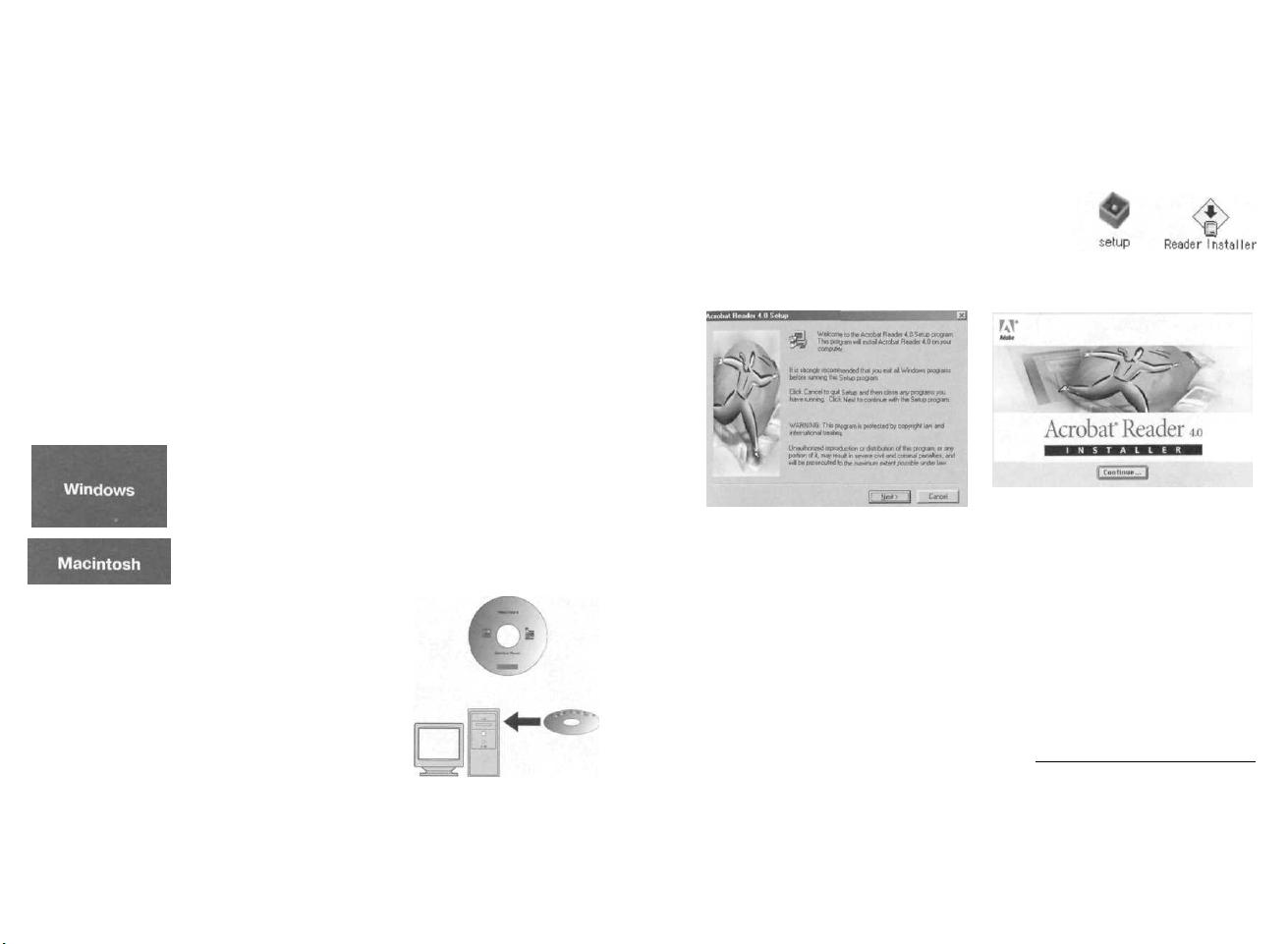
Подключение к компьютеру
Ваша цифровая фотокамера Nikon сохраняет снимки в виде цифровых
файлов. Вместо того, чтобы совершать поездки для проявки негативов, Вы
можете просто скопировать Ваши снимки в компьютер для их хранения, используя для этого программу Nikon View 5, поставляемую вместе с Вашей
фотокамерой. После того, как Вы перепишете Ваши снимки в компьютер,
Вы сможете их просматривать, печатать, посылать знакомым по электрон-
ной почте, или записывать на Zip диск или другие сменные носители, чтобы
отнести в цифровую фотолабораторию. Копии снимков на карточке памяти
после передачи в компьютер можно удалить, чтобы освободить место для
других снимков, которые Вы будете добавлять в будущем в Ваш постоянно
растущий цифровой фотоальбом на компьютере.
Прежде, чем начинать: Установка программы Nikon View 5
Прежде, чем копировать снимки на Ваш компьютер, Вам потребуется установить Nikon View 5, программу, которая позволит Вам копировать снимки
с карточки памяти на диск компьютера и просматривать их на мониторе
компьютера. Для установки программы Nikon View 5 Ваш компьютер должен
работать под управлением одной из следующих операционных систем:
Предустановленные версии Windows XP Home Edition, Windows
XP Professional, Windows 2000 Professional, Windows Millennium
Edition (Me) или Windows 98 Second Edition (SE).
Mac OS 9.0,9.1,9.2, Mac OS X (10.1.2 или более новая). Поддерживаются только модели со встроенными USB-портами.
Первым шагом при установке программы Nikon View
5 является чтение инструкции по ее установке. Она
находится на компакт-диске с программным обеспечением (ПО) и справочной информацией, который
поставляется в комплекте в фотокамерой.
Встаньте компакт-диск с ПО в дисковод
CD-ROM
После включения вашего компьютера и запуска операционной системы, вставьте компактдиск с ПО в дисковод CD-ROM,
Если Вы используете компьютер Macintosh, справочный компакт-диск будет автоматически открыт на рабочем столе. Пользователи Windows должны дважды щелкнуть
мышью на иконке My Computer («Мой компьютер") а затем на иконке Nikon, чтобы
открыть окно справочного компакт-диска.
38
Установите программу Adobe Acrobat Reader
Инструкции по установке Nikon View 5 записаны в формате Portable Document Format (PDF). Чтобы читать эти инструкции, Вам понадобится программа Adobe Acrobat 4.0 или более новая. Если на Вашем компьютере уже
установлена эта версия Acrobat, переходите
к шагу 3.
Для установки программы Acrobat Reader дважды щел-
кнете мышью на папке с необходимым языком установки, а затем на иконке программы установки. Появится
окно программы установки- для завершения установки
следуйте инструкциям на экране компьютера.
Стартовое окно программы установки (Windows) Стартовое окно программы установки (Macintosh)
Прочтите инструкции по установке и установите программу Nikon View 5
После завершения установки Acrobat Reader дважды щелкнете мышью на
иконке INDEX.pdf в корневой папке на компакт-диске с ПО для просмотра
оглавления документации к Nikon View 5, снабженного ссылками. Переходите по ссылкам, чтобы прочесть инструкции по установке версии программы, соответствующей операционной системе Вашего компьютера.
При желании Вы можете распечатать инструкции при помощи команды
Print... из меню File программы Acrobat Reader и следовать им во время
установки программы Nikon View 5.
У вас уже имеется Nikon View?
Чтобы передавать снимки на компьютер при помощи USB кабеля UC-E1,
фотокамере COOLPIX 5700 требуется версия программы Nikon View 5,
поставляемая на компакт-диске вместе с фотокамерой. Если у Вас на компьютере уже установлена программа Nikon View, поставляемая с другими
цифровыми фотокамерами Nikon, Вам необходимо обновить ее до версии,
поставляемой с COOLPIX 5700.
Иконка про- Иконка про-
граммы установки граммы установки
(Windows) (Macintosh)
39
Page 27
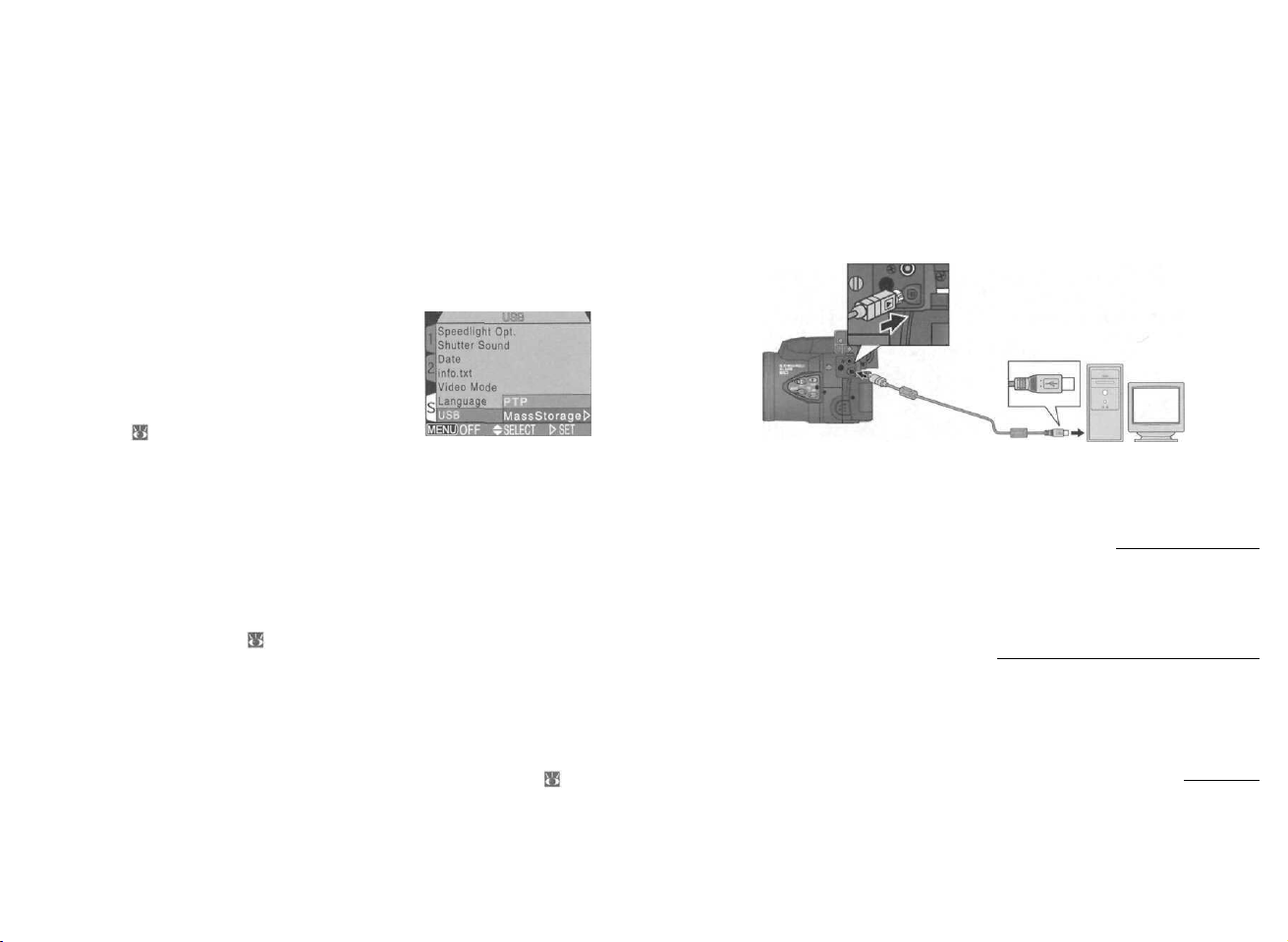
Подключаемся: Подключение фотокамеры к Вашему компьютеру
После того, как Вы установили программу Nikon View 5, у Вас всё готово для
передачи снимков и видеороликов в Ваш компьютер. Изображения можно
передавать в компьютер по прямому USB соединению между фотокамерой
и компьютером, либо вынув карточку памяти из фотокамеры и вставив ее в
устройство для чтения карт, или в гнездо для PC карт.
Прямое соединение: Подключение фотокамеры при помощи кабеля
Если ваш компьютер оборудован встроенным интерфейсом USB, то Вы можете подключить фотокамеру к компьютеру при помощи USB-кабеля UC-E1,
поставляемого в комплекте с фотокамерой.
Выберите протокол USB
Камера COOLPIX 5700 поддерживает два протокола USB: Mass Storage (значение по умолчанию) и Picture Transfer Protocol (РТР). Перед
подключением Вашей фотокамеры к компьютеру
выберите пункт USB в меню настроек фотокамеры SET-UP ( 143) и выберите нужный протокол
в зависимости от того, какая операционная система используется на
Ваше компьютере:
Windows XP Home Edition, Windows XP Professional, Mac OS X
(10.1.2 или новее)
Мы рекомендуем Вам использовать РТР.
Windows 2000 Professional, Windows Millennium Edition (Me),
Windows 98 Second Edition (SE), Mac OS 9 (9.0, 9.1, или 9.2)
Если Вы подключаете фотокамеру к компьютеру с одной из этих операционных систем и был выбран USB протокол РТР, то вернитесь в меню USB
и выберите Mass Storage ( 144).
Просмотр изображений, записанных в формате RAW на Mac OS 9
Перед тем, как использовать программу Nikon View 5 (версию 5.1) для просмотра снимков, снятых фотокамерой с установками качества RAW ( 49),
обеспечьте для Nikon View 5 по крайней мере 72 Мб памяти. Если Вы попытаетесь открыть RAW снимки, не обеспечив для программы Nikon View 5 нужное
количество памяти, то снимки не будут открываться; вместо этого компьютер
выведет на свой монитор сообщение, напоминающее Вам о необходимости
увеличения памяти.
40
Включите компьютер
Подключите фотокамеру к компьютеру
Подключите USB кабель UC-E1 так, как показано на рисунке ниже. К компьютеру подключите плоский соединитель, а другой конец кабеля подключите к USB разъему фотокамеры. Не подключайте кабель к USB хабу
или клавиатуре с встроенным USB хабом.
Прежде, чем подключать фотокамеру
Прежде чем подключать к компьютеру фотокамеру убедитесь в том, что на
компьютере установлена программа Nikon View 5.
Windows XP Home Edition, Windows XP Professional,
Windows 2000 Professional
При установке, удалении и использовании программы Nikon View 5 под Windows XP Home Edition и Windows XP Professional входите в систему как «Computer
administrator». При установке, удалении и использовании программы Nikon
View 5 под Windows 2000 Professional входите в систему как Administrator.
Пользуйтесь надежным источником питания
При передаче данных между фотокамерой и компьютером убедитесь, что
батарея полностью заряжена. Если есть сомнения, то зарядите батарею перед
началом передачи или используйте приобретаемые отдельно сетевой сетевой
блок питания/зарядное устройство ЕН-21 или сетевой блок питания ЕН-53.
41
Page 28
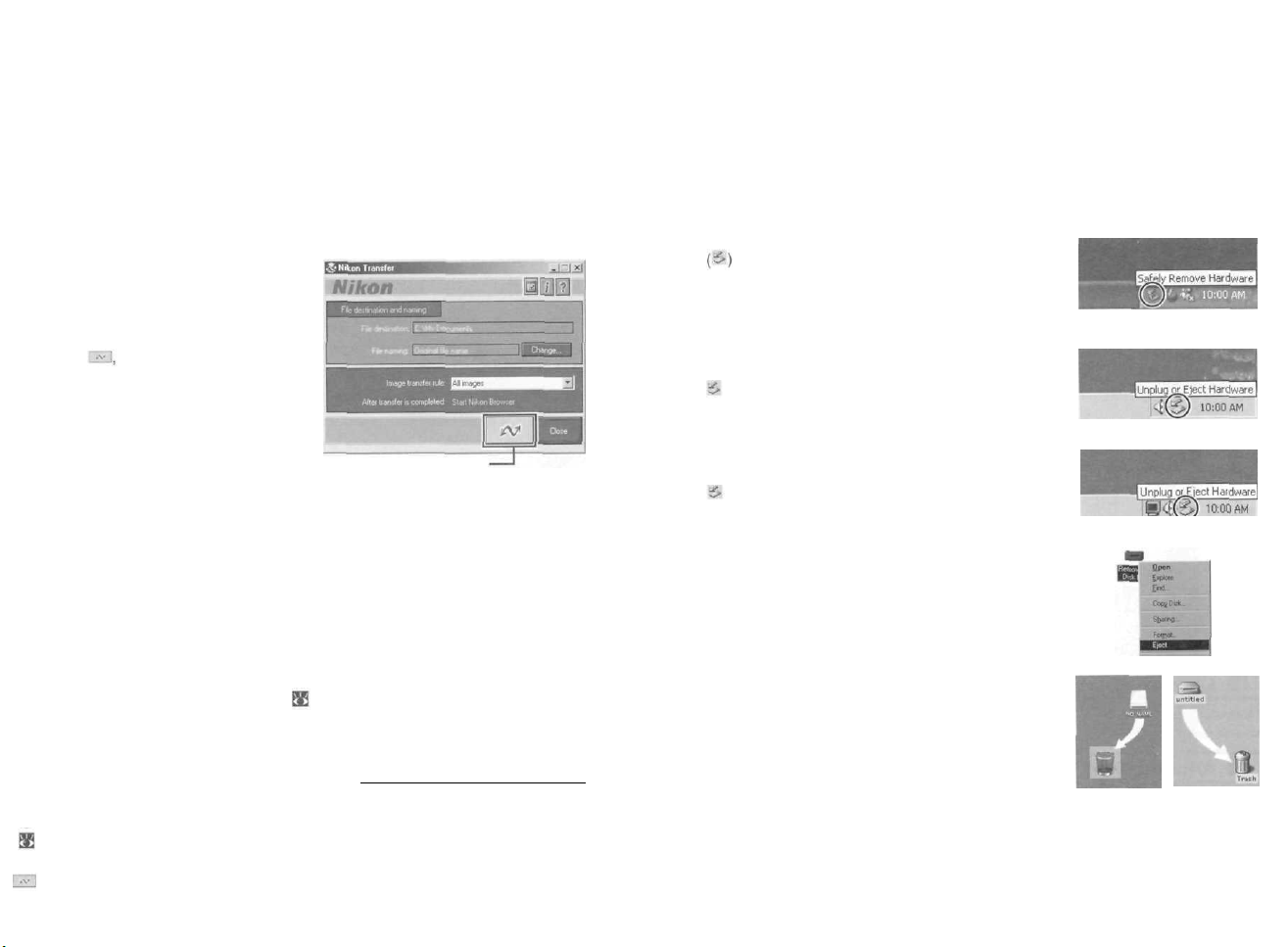
Включите фотокамеру
Включите фотокамеру. Программа Nikon View 5 обнаружит подключение
фотокамеры и автоматически запустится. Подробнее об этом смотрите
в Руководстве пользователя программы Nikon View 5 (на компакт-диске).
Пока подключен USB кабель UC-E1, монитор фотокамеры будет оставаться
выключенным, а все управление, за исключением выключателя питания,
будет оставаться заблокированным.
Передайте снимки на Ваш компьютер
Для копирования всех снимков с
карточки памяти на Ваш компьютер выберите All images в меню
Image transfer rule программы
Nikon View 5 и щелкните мышкой по
кнопке чтобы начать передачу.
Во время копирования снимков на
компьютер нельзя:
•Отключать USB кабель.
• Выключать фотокамеру.
• Извлекать из фотокамеры карточку памяти.
Просмотрите снимки
После завершения передачи все те снимки, которые были скопированы на
жесткий диск Вашего компьютера, могут быть просмотрены при помощи
программы просмотра Nikon Browser. Подробнее об этом смотрите в Руководстве пользователя программы Nikon View5 (на компакт-диске).
Кнопка копирования-
Передача моментальных серий снимков (Ultra HS)
Перед тем, как первый раз выполнить передачу снимков с фотокамеры на
компьютер, щелкните мышкой по пункту Change... в окне Image Transfer,
чтобы проверить настройки File Destination and Naming. Должно быть Copy
folder names from camera. Это будет Вам гарантировать, что каждая серия
снимков, снятая в режиме Ultra HS ( 104), будет сохраняться на компьютере в своей отдельной папке. Подробнее об этом смотрите в Руководстве
пользователя программы Nikon View 5 (на компакт-диске с ПО).
Выбор снимков для передачи
Чтобы скопировать только те снимки, которые были помечены для передачи
на компьютерпри помощи пункта Auto Transfer в меню просмотра Playback
( 155), выберите пункт Images marked for transfer в меню Image transfer
rule программы Nikon View 5, прежде чем Вы щелкните мышкой по кнопке
в окне Nikon Transfer.
42
Удалите фотокамеру из системы
Прежде, чем отключить USB кабель или выключить фотокамеру, Вы должны
удалить фотокамеру из системы следующим образом:
Windows XP Home Edition/Windows XP Professional
Щелкните по иконке «Safely Remove Hardware»
в панели задач и выберите в появившемся
меню пункт Safely remove USB Mass Storage
Device.
Windows 2000 Professional
Щелкните по иконке « Unplug or Eject Hardware»
в панели задач и выберите в появившемся
меню пункт Stop USB Mass Storage Device.
Windows Millennium Edition (Me)
Щелкните по иконке« Unplug or Eject Hardware»
в панели задач и выберите в появившемся
меню пункт Stop USB Disk.
Windows 98 Second Edition (SE)
В папке "My Computer» щелкните правой кнопкой мыши по диску, относящемуся к фотокамере и выберите в появившемся меню пункт
Eject.
Mac OS X
Перетащите относящийся к фотокамере том
«NO_NAME» в мусорную корзину.
Mac OS 9
Перетащите к фотокамере том «untitled» в мусорную корзину.
Mac OS X Mac OS 9
43
Page 29
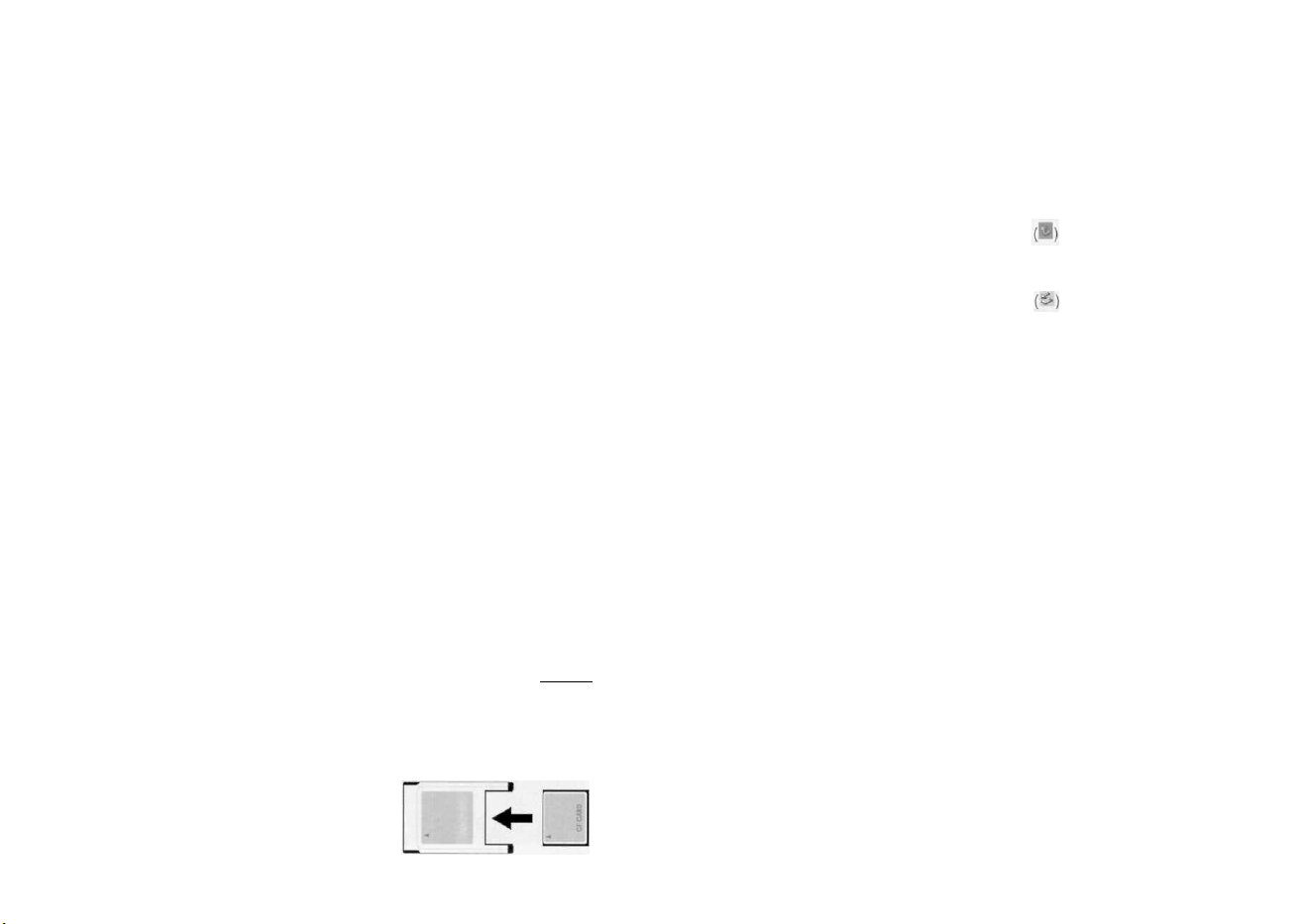
Считывание снимков с карточки памяти
Если у Вас имеется считыватель карточек памяти Compact Flash™, или Ваш
компьютер оборудован гнездом для PC карточек, Вы можете копировать
снимки напрямую с карточки памяти. Прежде, чем вставить карточку памя-
ти в считыватель карточек или гнездо для карточек, выключите фотокамеру
и извлеките карточку памяти из фотокамеры.
Включите компьютер
Включите компьютер и дождитесь загрузки операционной системы.
Вставьте карточку памяти
Если Вы пользуетесь гнездом для PC карточек, вставьте карточку памяти
в адаптер (переходник) PC карточки (см. замечание ниже), после чего
вставьте адаптер с карточкой памяти в гнездо PC карточки. Если Вы
пользуетесь считывателем карточек памяти, вставьте карточку памяти
непосредственно в соответствующее гнездо считывателя. Программа
Nikon View 5, если она установлена на компьютере, обнаружит подклю-
чение карточки памяти от цифровой фотокамеры Nikon и автоматически
запустится. Подробнее о передаче снимков на компьютер смотрите
в Руководстве пользователя программы Nikon View 5 (на компакт-диске
с программным обеспечением).
Извлечение карточки памяти
Прежде, чем извлекать карточку памяти из устройства чтения карт, или гнезда
для PC карт, убедитесь, что передача снимков закончена.
Прежде, чем вынимать ее из USB-устройства чтения карт, или из гнезда для
PC карт, Вы должны удалить карточку памяти из системы.
Windows ХР Ноте Edition/Windows XP Professional
Щелкните по иконке «Safely Remove Hardware» на панели задач, и удалите
карточку памяти из системы.
Windows 2000 Professional/ Windows Millennium Edition (Me)
Щелкните по иконке "Unplug or Eject Hardware» на панели задач, и удалите
карточку памяти из системы.
Windows 98 Second Edition (SE)
В папке «My Computer» щелкните правой кнопкой мыши по диску, относящемуся к карточке памяти и выберите в появившемся меню пункт Eject.
Mac OS X
Перетащите относящийся к карточке памяти том «NO_NAME» в Trash.
Mac OS 9
Перетащите относящийся к карточке памяти том «untitled» в Trash.
Считыватели карточек памяти Compact Flash™
Прежде, чем пользоваться считывателем карточек памяти, прочтите доку-
ментацию, поставляемую с ним его изготовителем.
Адаптер PC карточек
Для считывания карточек памяти Compact Flash™
при помощи гнезда PC карточек Вам необходим
адаптер PC карточек (переходник) EC-AD1 {по-
казан справа), выпускаемый Nikon и приобрета-
емый отдельно.
44
45
Page 30

Просмотр снимков на ТВ или видеомагнитофоне
При помощи аудио/видео кабеля, входящего в комплект фотокамеры, Вы
можете подключить COOLPIX 4500 к телевизору или видеомагнитофону.
Подключите кабель к фотокамере
Вставьте черный штекер кабеля в разъем A/V
OUT на корпусе фотокамеры.
Фотосъемка
От простого к сложному
Подключите кабель к видеооборудованию
Вставьте желтый штекер в гнездо видеовхода
телевизора или видеомагнитофона. Белый
штекер вставьте в гнездо аудиовхода.
Переключите телевизор на просмотр
с видеовхода
Включите фотокамеру и установите переключатель режимов на
(просмотр)
Телевизор будет работать аналогично монитору или видоискателю фотокамеры, сам же монитор или видоискатель будут выключены.
Пользуйтесь сетевым блоком питания
При питании от батареи EN-EL1 (поставляется в комплекте) или 2СR5 (DL245)
(приобретается отдельно} фотокамера автоматически отключается через
определенное время, если с ней не работают. Видеовыход при этом также
отключается и экран телевизора становится черным, однако, если нажать
наполовину спусковую кнопку затвора или нажать кнопку , то видеовыход
снова включится. Задержка автоматического отключения может выбираться
30 сек (по умолчанию), одна ми нута, пять минут и 30 минут при помощи меню
Auto Off ( 133). При питании от батареи мы рекомендуем выбирать более
длительные задержки. Для длительной работы подключайте к фотокамере
сетевой блок питания.
Выбор видеостандарта
Пункт Video Mode позволяет выбрать стандат видеосигнала NTSC или PAL для
видеовыхода фотокамеры. Убедитесь, что выбран стандарт, соответствующий
видео устройствам, прежде чем подключать к ним фотокамеру.
46
Эта глава описывает операции с фотокамерой в
режиме съемки По умолчанию фотокамера
использует набор настроек А, автоматический режим «навел-и-снял», когда большинство настроек
управляется фотокамерой. Чтобы получить более
широкий контроль над работой фотокамеры используйте наборы настроек 1, 2 или 3.
Использование управления фотокамеры (все
наборы настроек)
Содержит информацию о наиболее часто используемых настройках фотокамеры: зум, качество и
размер изображения, фокусировка, вспышка, а
также поправка экспозиции.
Выбор набора настроек
Показывает Вам то, как выбирается набор настроек. Наборы настроек позволяют Вам сохранять наиболее часто используемые комбинации настроек
фотокамеры.
Использование управления фотокамеры
(наборы настроек 1, 2и 3)
Описывает средства расширенного управления
фотокамерой в наборах настроек 1, 2 и 3.
47
Page 31

Использование управления фотокамеры
Эффективное использование памяти: размер и качество изображения
Размер и качество изображения определяют размер файла снимка. Размер файла определяет то, сколько снимков может поместиться на карточку
памяти. Таблица ниже показывает то, как зависит от размера и качества ко-
личество снимков, которое может поместиться на карточку памяти объемом
16 Мб, 32 Мб или 64 Мб. Число файлов является приблизительным. Размер
файла снимка зависит от снимаемой сцены и поэтому число сохраняемых на
карточке файлов может изменяться в достаточно широких пределах. Текущее число оставшихся кадров при сьемке будет показано на мониторе или
в видоискателе ( 6, 8).
Качество изображения
Для уменьшения занимаемого ими места, снимки могут сжиматься при помо-
щи JPEG-компрессии перед записью на карточку памяти. Чем выше степень
сжатия снимка, тем меньше места он займет на карточке памяти, но, при этом,
чем выше будет степень сжатия, тем больше будет потеря качества и деталей
изображения на снимке. Снимки также могут быть записаны в форматах без
сжатия NEF или TIFF, которые сохраняют все детали снимка, но занимают
много места на карточке памяти.
48
* Степень сжатия указана приблизительно
49
Page 32

Для выбора нужного качества изображения нажмите на кнопку несколько
раз, пока требуемая настройка не высветится на контрольном дисплее и на
мониторе (или в видоискателе). Качество изображения переключается по
кругу в следующем порядке: NORMAL, FINE, HI, RAW и BASIC.
Размер изображения
размер изображения измеряется в пикселах (точках). При неизменной настройке качества снимки меньшего размера требуют меньше места для хранения, что делает их более пригодными для распространения по электронной
почте или через WEB. И напротив, чем больше снимок, тем больше размер
его файла, и тем большего размера отпечатки могут быть с него напечатаны
без потери деталей.
Нажмите
Настройка высветится на контрольном
дисплее и на мониторе (или в видоискателе)
Формат файлов NEF
Формат Nikon Electronic Format (NEF) является собственным графическим
форматом Nikon и требует для своего просмотра программ Nikon View 5 (в
комплекте поставки) или Nikon Captures (приобретаетсяотдельно). Изображения в формате NEF могут записываться и обрабатываться на компьютере
без каких-либо потерь качества.
RAW снимки
Снимки в формате RAW(NEF) требуют для своего просмотра программ Nikon
View 5 (в комплекте поставки) или Nikon Capture 3 (приобретается отдельно).
Для просмотра и обработки РА\Л/снимков в других программах, их требуется
сперва преобразовать в снимки HI (TIFF) при помощи пункта Convert RAW
to HI при полноэкранном просмотре ( 85). Преобразованный снимок получит новое имя файла, а расширение сменится с NEF на TIF. Формат TIFF
поддерживается большинством графических программ.
50
Размер отпечатка
Размер изображений при печати зависит от разрешающей способности
принтера (чем выше разрешение принтера, тем меньше получаемый размер
отпечатка). Примерный размер отпечатков указан для разрешения принтера
300 dpi (точек на дюйм).
51
Page 33

Для выбора нужного размера изображения поверните диск управления при
нажатой кнопке Размер изображения переключается по кругу в следующем порядке: FULL, UXGA, SXGA, XGA, VGA и 3:2.
Режим фокусировки: кнопка .
Выберите режим фокусировки в соответствии с объектом сьемки и композицией кадра.
Нажать
диск
управления
Размер изображения показывается на мониторе
или в видоискателе. При вращении диска управления на контрольном дисплее вместо выдержки/
диафрагмы также показывается ширина изображения в пикселах.
Вращать
52
53
Page 34

Чтобы выбрать режим фокусировки, нажимайте несколько раз на кнопку
пока нужная настройка не будет показана на контрольном дисплее и мониторе
(или в видоискателе). Режим фокусировки переключается по кругу в следующем порядке: автоматическая фокусировка (нет символа), бесконечность
макросъемка автоспуск
Нажать Режим фокусировки показывается на
контрольном дисплее и мониторе (или
в видоискателе). Например, при выборе "бесконечности» символ появится
на мониторе (или в видоискателе) и на
контрольном дисплее.
54
Получение хороших результатов при использовании
автоматической фокусировки
Автоматическая фокусировка работает хорошо, если:
• Есть контраст между объектом и фоном. Например, автоматическая фокусировка не сможет хорошо работать, если объект съемки того же цвета,
что и
фон.
• Объект равномерно освещен.
Автоматическая фокусировка может давать сбои, если:
• Вы пытаетесь сфокусироваться одновременно на двух и более объектах,
находящихся на разном расстоянии от фотокамеры. Например, автоматическая фокусировка будет работать ненадежно при фокусировке на
животных, находящихся внутри клетки, потому что прутья решеток будут
ближе к фотокамеры, чем объекты съемки и будут попадать с ними на одну
и туже зону фокусировки.
• Объект съемки очень темный (однако, объект не должен быть слишком
ярким по сравнению с фоном).
• Объект съемки быстро перемещается.
Если фотокамера не может сфокусироваться автоматически, то при нажатии
спусковой кнопки затвора наполовину будет мигать зеленая лампочка рядом
с видоискателем. Используя блокировку фокуса ( 56), сфокусируйтесь на другом
объекте, находящемся на том же расстоянии и перекомпонуйте кадр, или измерьте расстояние до объекта и воспользуйтесь ручной фокусировкой ( 80).
Макросъемка
Мы рекомендуем Вам выполнять кадрирование кадра при макросъемке
по монитору,
Хотя вспышка может использоваться при макросъемке, объект может быть
освещен не полностью при расстояниях менее 30 см. Сделайте пробный
снимок и проверьте результат по монитору.
Когда при макросъемке оптический зум фотокамеры установлен в положение
от максимального удаления (широкоугольного) и до среднего положения,
символ макросъемки на мониторе становится желтым, указывая на то,
что макросъемка может использоваться для съемки объектов на расстояниях
от 3 см от объектива. Для уменьшения геометрических искажений при фото-
графировании плоских объектов, таких как напечатанный текст или визитные
карточки, Мы рекомендуем Вам при съемке изменять масштаб изображения
(положение зума) фотокамеры и изменять расстояние до объекта, пока Вы
не найдете нужное расстояние фокусировки и положение зума.
55
Page 35

Блокировка фокуса и экспозиции
В некоторых случаях объект съемки композиционно может не попадать
в центр кадра, или автоматическая фокусировка может давать неудовлетворительный результат. Если это так, то при нажатой наполовину
спусковой кнопке затвора фотокамера может оказаться не сфокусированной
и объект окажется не в фокусе. Блокировка фокуса позволит Вам скомпоновать снимок после фокусировки на объекте съемки.
Фокусировка
Расположите главный объект по
центру монитора или видоискателя
и наполовину нажмите спусковую
кнопку затвора.
Проверьте индикатор фокуса
Если объект находится в фокусе, то на мониторе
или в видоискателе высвечивается индикатор
фокуса. Фокусировка остается блокированной
все то время, пока спусковая кнопка затвора
удерживается нажатой наполовину.
Перекомпонуйте кадр и сделайте
снимок
Удерживая кнопку спусковую кнопку
затвора нажатой наполовину, перекомпонуйте снимаемый кадр. Затем
нажмите спусковую кнопку затвора
до конца для съемки кадра.
Кнопка AE/AF : блокировка фокуса и экспозиции
По умолчанию нажатие кнопки AE/AF , когда фотокамера сфокусирована,
блокирует и автоматическую фокусировку, и экспозицию. Пункт Controls:
AE-L, AF-L в меню SET-UP ( 131) может использоваться для назначения
кнопке AE/AF функции блокировки только автофокуса, или только экспозиции. Если выбрана блокировка фокуса, то при блокированном фокусе Вы
сможете настроить (изменить) параметры экспозиции без перефокусировки
фотокамеры. Если выбрана блокировка экспозиции, то Вы сможете перефокусировать фотокамеру без изменений в экспозиции. Вы можете добиваться лучших результатов, используя ручной выбор зоны фокусировки ( 112)
и включая точечный или центрально-взвешенный тип замера ( 103).
Не изменяйте расстояние между фотокамерой и объектом съемки при использовании блокировки фокуса. Если Ваш объект съемки переместился,
уберите палец со спусковой кнопки затвора и затем сфокусируйтесь снова
на объекте съемки, находящемся на новом расстоянии.
56
57
Page 36

Задержка срабатывания затвора: автоспуск
При использовании автоспуска фотокамера задерживает момент съемки
на три или десять секунд после нажатия спусковой кнопки. Трехсекундная
задержка используется для предотвращения «смазывания» снимков, вызванного нажатием спусковой кнопки. Трехсекундная задержка наиболее
полезна, когда Вы делаете снимки при слабом освещении без использования вспышки, или при макросъемке. Десятисекундная задержка обычно
используется для снимков, на которых Вы хотите запечатлеть самого себя
— она дает Вам время расположиться перед объективом фотокамеры после
нажатия спусковой кнопки.
Для использования автоспуска:
Установите фотокамеру
Установите фотокамеру на штатив (рекомендуется) или на гладкую устой-
чивую поверхность.
Выберите режим автоспуска
Нажимайте на кнопку пока не будет показан символ автоспуска
Символ макросъемки также может быть показан, указывая на возможность макросъемки.
Символы автоспуска
и макросьемки показаны
на мониторе или в видо-
искателе.
Нажать
Скомпонуйте фотографию и сфокусируйтесь
Настройте режимы съемки, скадрируйте будущий снимок и нажмите
наполовину спусковую кнопку затвора для фокусировки.
Включите таймер
Нажмите до конца спусковую кнопку затвора для запуска таймера. Нажмите один раз
для десятисекундной задержки, два раза
— для трехсекундной задержки. Для остановки таймера нажмите спусковую кнопку затвора
в третий раз.
Лампа-индикатор автоспуска начинает ми-
гать после нажатия спусковой кнопки затвора
и фотокамера издает звуковой сигнал. За
одну секунду до спуска фотокамерой затвора
лампа перестает мигать и горит непрерывно,
предупреждая о том, что сейчас будет сделан
снимок.
Нажмите до конца
Таймер на мониторе
или видоискателе будет
показывать количество
секунд, оставшихся до
спуска затвора.
58
59
Page 37

Оптический и цифровой зум: кнопка
Ваша цифровая фотокамера Nikon имеет две разновидности зума: оптический
зум, когда используется объектив фотокамеры для увеличения объектов до
х8, и цифровой зум, когда используется цифровая обработка изображения
для получения увеличений до х4 (суммарное увеличение до х32).
Оптический зум
Фотография может быть скадрирована на мониторе или в видоискателе при
помощи кнопки управления зумом:
Индикатор на мониторе
показывает положение
зума пока нажата кнопка
управления зумом.
Нажмите Нажмите
для от- для
даления ближения
при-
Цифровой зум
Если оптический зум находится в положении максимального приближения,
то удержание кнопки кнопки управления зумом нажатой в течение двух
секунд включает цифровой зум.
Положение максималь- Удержи- Индикатор кратности
ного приближения опти- вать две (увеличения) зума выческогозума. секунды. веден на монитор или в
При включенном цифровом зуме кратность (увеличение) зума растет при
каждом нажатии кнопки (до х4) и уменьшается при каждом нажатии
кнопки Для выключения цифрового зума нажимайте на кнопку до тех
пор, пока с монитора или видоискателя не исчезнет индикатор кратности
(увеличения) зума.
видоискатель
Ограничения применения цифрового зума
• Цифровой зум не работает, если:
• Установлено качество изображения RAW или HI ( 49).
• В подменю Saturation Control выбран Black&White режим ( 108).
• В подменю Continuous выбраны режимы Multi-Shot 16 или Ultra HS (
104).
• Выбрано Off (отключено) в пункте Zoom Options: Digital Tele меню на-
строек SET-UP для наборов настроек 1, 2 и 3 ( 131).
• В подменю Lens ( 109) выбран Wide Adapter (широкоугольный конвер-
тер).
• Максимальная кратность (увеличение) цифрового зума при выборе в меню
Continuous режима съемки видеофрагментов Movie равна х2 ( 104).
Оптический или цифровой зум?
Цифровой зум обрабатывает данные изображения, увеличивая его центральную часть на весь кадр. В отличие от оптического зума, цифровой зум не
увеличивает количество деталей и предметов, видимых на снимке. Вместо
этого увеличивается изображение, полученное оптическим зумом, что приводить к дополнительной «зернистости» изображения.
При использовании цифрового зума фотокамера использует центральную
зону фокусировки и центрально-взвешенный замер.
60
61
Page 38

Режим вспышки: кнопка
Для переключения режимов вспышки используется кнопка
Нажмите кнопку
для переключения
режима вспышки.
Нажмите на кнопку _ несколько раз, пока на мониторе
не появится индикатор нужного режима вспышки. При
выборе режима Auto (автоматического] индикатор режи-
ма отсутствует на мониторе или в видоискателе.
Режимы вспышки переключаются, как показано ниже.
Для защиты встроенной вспышки мы рекомендуем Вам убирать ее, если Вы
ей не пользуетесь.
Доступны следующие настройки.
Ручное управление встроенной вспышкой
Встроенная вспышка может быть поднята нажатием кнопки если пункт
Speedlight Opt.: Pop Up меню настроек SET-UP установлен в Manual
( 136). Поднятая вспышка будет срабатывать при съемке каждого кадра.
При ручном управлении режимы вспышки переключаются как показано ниже.
62
63
Page 39

Не мешайте встроенной вспышке
• По умолчанию пункт Speedlight Opt.: Pop Up меню настроек SET-UP уста-
новлен в Auto ( 136). При недостаточном освещении встроенная вспышка
автоматически поднимается при нажатии наполовину спусковой кнопки за-
твора. Встроенная вспышка также автоматически поднимется при установке
в башмак фотокамеры внешней вспышки, так как для замера экспозиции со
вспышкой используется фотодатчик встроенной вспышки ( 138). Если Ваш палец, или какой-то иной предмет
мешает подняться встроенной вспышке при нажатии
наполовину спусковой кнопки затвора, то вспышка не
срабатывает, а на мониторе (или в видоискателе) появляется соответствующее сообщение.
• Когда встроенная вспышка поднята, следите за тем, чтобы Ваши пальцы
или посторонние предметы не загораживали окно излучателя вспышки и
фотодатчик.
Режим подавления красных глаз
При съемке фотографий с подавлением эффекта «красных глаз» следите, чтобы пальцы не перекрывали лампу
подавления красных глаз.
Если недостаточно освещения
При недостаточном освещении при отключенной вспышке или включена
медленная синхронизация будут использоваться длинные выдержки
и на снимках может появиться «шум» в виде случайно расположенных ярких
цветных точек. При выдержках длиннее 1/30 сек мы рекомендуем пользоваться
штативом для предотвращения смазывания снимков из-за случайных сотря-
сений фотокамеры. При выдержках длиннее 1/4 сек шум индикатор выдержки
на мониторе или в видоискателе становится желтым, показывая, что на темных участках снимка может появиться «шум» в виде случайно расположенных
ярких цветных точек. Для уменьшения шума включите Noise Reduction (по-
давление шумаж; 117).
Вспышка автоматически отключается при установке фокусировки на бесконечность( 54). Вспышка также отключается при включении BSS( 106), при
выборе настройки, отличающейся от Single в меню Continues ( 104), при
отличающейся от Normal настройке меню Lens (i 109), при настройке On
в пункте АЕ Lock в меню Exposure Options (_ 110), или если Noise Reduction
( 117) включено в режим Clear Image Mode.
При разряде батареи
Если индикатор разряжающейся батареи появился на контрольном дисплее (
на мониторе или в видоискателе то после срабатывания вспышки
на время ее заряда отключается монитор. При использовании видоискателя
он остается включенным во время заряда вспышки.
Символ готовности вспышки
Если при нажатии наполовину на спусковую кнопку
затвора вспышка заряжается, то индикатор готовности вспышки на мониторе или в видоискателе мигает. Уберите ненадолго палец со спусковой кнопки
затвора, после чего повторите попытку.
64
65
Page 40

Поправка экспозиции:кнопка
Кнопка (поправка экспозиции) позволяет Вам вносить изменения в экспо-
зицию, устанавливаемую фотокамерой, делая снимки светлее или темнее.
Для установки поправки экспозиции нажмите кнопку и вращайте диск
управления. Поправка экспозиции может быть установлена между -2.0 EV
(недодержка) и +2.0 EV (передержка) с шагом 1/3 EV. Если величина поправки экспозиции отличается от +/-0, то на контрольном дисплее, на мониторе
или в видоискателе показывается символ Кроме того, на мониторе или в
видоискателе также показывается и величина поправки экспозиции.
В наборах настроек 1, 2 и 3 для отключения поправки экспозиции установите
величину поправки +/-0. В наборе настроек А для отключения поправки экспозиции просто выключите фотокамеру.
Нажмите кнопку и вращайте
диск управления.
Величина поправки экспозиции будет
показана на контрольном дисплее и
на мониторе или в видоискателе.
Защита и удаление: обзор снимков
Сразу после съемки на мониторе или в видоискателе, на несколько секунд перед записью снимка на
картонку памяти появляется символ оперативного
удаления снимка В это время Вы можете
удалить этот снимок,
Нажмите кнопку
подтверждения удаления. Нажимая мультиселектор вверх или вниз, подсветите нужный ответ, затем нажмите его вправо для выбор_а
• Выберите No для записи снимка на карточку
памяти.
• Выберите Yes для удаления снимка.
и на мониторе или в видоискателе будет показан диалог
:
Выбор значения поправки экспозиции
Фотокамера можетустанавливать недостаточную экспозицию, если в кадре
есть большие светлые участки (например, яркие, освещенные Солнцем снег,
пляж или вода) или же если фон гораздо ярче главного объекта. Если изображение на мониторе выглядит слишком темным — выбирайте положительное значение поправки экспозиции. Фотокамера может также устанавливать
слишком большую экспозицию, если в кадре есть большие темные участки
(например, зеленая листва) или же если фон намного темнее основного
объекта. Если изображение на мониторе выглядит слишком ярким — выбирайте отрицательное значение поправки экспозиции. Подбирайте значение
поправки до получения необходимого эффекта.
66
67
Page 41

Выбор набора настроек
По умолчанию фотокамера находится в наборе настроек А, когда все основные
настройки фотокамеры автоматически управляются самой же фотокамерой.
Если Вы переключите фотокамеру в набор настроек 1, 2 или 3, то Вы сможете
изменять и регулировать настройки так, как это Вам нужно. В наборах настроек 1, 2 и 3 могут изменяться следующие настройки фотокамеры:
Настройки меню Shooting для наборов настроек 1, 2 и 3 хранятся отдельно
друг от друга. Если у Вас есть часто используемая специфическая комбинация
настроек и параметров фотокамеры, то Вы можете выбрать набор настроек 1
и сделать все эти настройки и параметры. Фотокамера «запомнит» эту комбинацию настроек и в следующий раз автоматически их поставит. Вы можете
создать различные специальные виды настроек для наборов настроек 2 и 3,
и в дальнейшем легко переключать настройки фотокамеры, просто выбирая
для этого разные наборы настроек.
Настройки для каждого из указанных пунктов меню отдельно сохраняется
в каждом наборе настроек. Символы меню (шаг 3 на следующей странице) для этих пунктов становятся красными, если их настройки отличаются
от значений по умолчанию.
Выполните следующие шаги для выбора набора настроек:
Установите переключатель режимов на (режим съемки). На-
жмите кнопку для вызова меню
SHOOTING или SET-UP,
Подсветите А, 1, 2 или 3.
Показан список наборов настроек.
Сделайте выбор и вернитесь
в меню SHOOTING.
Кнопка ( 130)
По умолчанию кнопка ' используется для переключения набора настроек
без обращения к меню фотокамеры. Нажмите кнопку и вращайте диск
управления. Выбранный набор настроек будет показан на контрольном дис-
плее, пока будет нажата кнопка
68
Нажмите кнопку один или два
раза для выхода из меню. За исключением набора настроек А, номер
набора настроек буден показан на
мониторе или в видоискателе.
69
Page 42

Использование управления фотокамерой
В дополнение к разделу «Использование управления фотокамеры (все на-
боры настроек)» ( 48) данный раздел описывает те настройки, которые
используются только при выборе набора настроек 1, 2 или 3.
Управление выдержкой и диафрагмой: режим экспозиции
В наборе настроек А фотокамера выбирает выдержку и диафрагму автоматически. В наборах настроек 1, 2 и 3 Вы можете выбрать режим экспозиции,
который позволит Вам самому управлять значениями выдержки и диафрагмы. Для выбора режима экспозиции нажмите на кнопку и вращайте диск
управления.
Режимы экспозиции переключаются по кругу: Р (автоматическая программа),
S ((приоритет выдержки), R (приоритет диафрагмы) и M (ручной режим).
Держите нажатой, пока вра-
щаете диск управления.
Режим экспозиции показан на кон-
трольном дисплее и мониторе или
в видоискателе.
Доступны следующие режимы:
70
71
Page 43

Р Автоматическая программа
В программном режиме фотокамера автоматически устанавливает выдержку
и диафрагму в соответствии с освещенностью снимаемой сцены, что дает
оптимальную экспозицию в большинстве ситуаций. Изменение экспозиции
возможно при помощи поправки экспозиции ( 66) или брекетинга экспо-
зиции ( 115).
Гибкая программа
Если выбран набор настроек 1, 2 или 3, то возможно изменять комбинации
(пары) выдержка-диафрагма путем вращения диска управления. Каждая комбинация выдержки и диафрагмы обеспечивает одну и ту же экспозицию.
Для задействования гибкой программы включите режим экспозиции Р (автоматическую программу), после чего, вращая диск управления, установите
нужную комбинацию выдержки и диафрагмы на мониторе или в видоискателе.
На контрольном дисплее показывается выдержка. Нажмите кнопку для
показа на контрольном дисплее значения диафрагмы вместо выдержки.
При задействовании Вами гибкой программу на контрольном дисплее, на
мониторе или в видоискателе возле индикатора режима экспозиции Р появится символ «звездочка» (*).
Первоначальные значения пары выдержка-диафрагма можно восстановить,
вращая диск управления, пока на контрольном дисплее не исчезнет звездоч-
ка (*) рядом с индикатором режима экспозиции. Первоначальные значения
также восстанавливаются при выборе другого пользовательского набора,
установкой переключателя режима в (режим просмотра), выбором другого
режима экспозиции или выключением фотокамеры.
S Приоритет выдержки
В режиме приоритета выдержки величина выдержки устанавливается вращением диска управления. Диапазон установки выдержки от 8 до 1/4000 сек
с шагом 1 EV(1 ступень).
Для изменения выдержки включите режим экспозиции S (приоритет выдерж-
ки), после чего вращайте диск управления.
Величина выдержки показывается на контроль-
ном дисплее, мониторе или видоискателе.
• В режимах S и R, если выбранное значение выдержки или диафрагмы ведет
к недодержке или передержке снимка, значение выдержки или диафрагмы,
показанное на мониторе или в видоискателе, будет мигать при нажатой
наполовину спусковой кнопке затвора. Измените их значение и повторите
попытку.
• В случае использования выдержек 1/4 сек и длиннее индикатор выдержки
на мониторе становится желтым, указывая на то, что на снимке может появиться шум («зерно»). В этом случае мы рекомендуем Вам использовать
более короткие выдержки, либо включить подавление шума (I 117).
72
Кратчайшие выдержки
При выдержке 1/4000 Сек диапазон значений диафрагмы будет ограничен. При максимально широком угле объектива f/номер может изменяться отт/5.0 до f/8.0; при максимальном теле (максимальное приближение) значение диафрагмы объектива f/7.4.
Ограничения выдержки
Если выбраны режимы непрерывной съемки Ultra-HS или Movie ( 104), фотокамера делает фиксированное число кадров в секунду. Выдержка не может быть
установлена длиннее, чем частота кадров (1/30 и 1/15 сек соответственно).
73
Page 44

R Приоритет диафрагмы
В режиме приоритета диафрагмы Вы устанавливаете диафрагму, вращая
диск управления, а фотокамера автоматически устанавливает выдержку
в диапазоне 8-1/4000 сек, требуемую для получения оптимальной экспозиции.
Диафрагма изменяется с шагом 1/3 EV (1/3 ступени).
Диафрагма показана на контрольном дисплее и монито-
ре или в видоискателе.
М Ручной режим
В ручном режиме Вы управляете одновременно и выдержкой, и диафрагмой.
Выдержка может устанавливаться между 8 и 1/4000 сек с шагом 1EV (одна ступень) и ли затвор может открываться на время до 5 ми нут (выдержка bulb) для
получения длинных выдержек. Диафрагма может устанавливаться с шагом
1/3 EV (1/3 ступени).
После выбора ручного режима экспозиции Г! уберите палец с кнопки •
Нажимая кнопку выберите выдержку или диафрагму. Выбранный параметр будет показан на контрольном дисплея, или подсвечен зеленым на
мониторе, или в видоискателе. Выбранный параметр меняется каждый раз при
нажатии кнопки
Вращая диск управления для установки
нужного значения выбранного параметра
(диафрагмы или выдержки). Если фотография будет недо- или передержана при установленных значениях, то это
будет показано в виде значения на контрольном дисплее
и на «стрелочном» индикаторе на мониторе или в видоискателе.
Повторите шаги 2 и 3 для установки другого значения (выдержки или диафрагмы).
Недоэкспонировано<->Переэкспонировано
-2 ±0 +2
Диафрагма и зум
Максимальное и минимальное значение диафрагмы — это максимальное
и минимальное значение для объектива фотокамеры в текущем положении
оптического зума. Повышение f/числа (уменьшение диафрагмы) может быть
достигнуто зуммированием обьектива в сторону приближения, уменьшение
f/числа (увеличение диафрагмы) — зуммированием обьектива в сторону уда-
ления. Если для пункта Fixed Aperture (постоянная диафрагма) в подменю
Zoom Options (доступно из меню SET-UP— 131) не выбрано On («включено»), то значение диафрагмы будет изменяться при зуммировании объектива
фотокамеры. Например, если Вы установили второе от максимума значение
диафрагмы при объективе, установленном в положении максимального уда-
ления, то фотокамера изменит диафрагму при зуммировании в положение
максимального приближения так, чтобы значение диафрагмы оставалось
вторым от максимума.
74
-1 +1
Значения в EV
Единицей измерения на контрольной панели служит EV. Значения
отображаются на 8 секунд, затем сменяются счетчиком кадров. Если
изображение будет пере- или недоэкспонировано более, чем на 9
ступеней EV, дисплей покажет мигающее значение -9 или +9. Монитор
или видоискатель отображают значения от -2 до +2 EV c шагом 1/3 EV.
75
Page 45

Мультиселектор
Параметр, не показанный в данный момент на индикаторе выдержки-диафрагмы контрольного дисплея или мониторе, может быть изменен при помощи нажатий мультиселектора влево или вправо при нажатой кнопке Если
диафрагма отображается зеленым цветом на мониторе или в видоискателе,
то мультиселектором можно устанавливать значение выдержки и наоборот.
Длинная выдержка (BULB)
Если выбран ручной режим экспозиции и покадровый режим сьемки (Single в подменю
CONTINOUS; 104), то выдержка может быть
установлена в bulb для отработки длинных (до
пяти минут) выдержек. Выбрав на контрольном дисплее или мониторе выдержку, вращай-
те диск управления для установки значения
bulb (на мониторе или в видоискателе будет
показано BULB).
В этом случае затвор будет оставаться открытым
все то время, пока нажата спусковая кнопка затвора, максимум 1 минуту (для съемки с выдержкой
до 5 минут выберите в пункте Exposure Options:
Maximum Bulb Duration меню SHOOTING значение
5 min; 110). Чтобы избежать при этом смазывания снимка ("шевеленки»), вызванного колебаниями и толчками фотокамеры, мы рекомендуем
использовать штатив и электронный спусковой
тросик «MC-EU1 Remote Cord" (приобретаются
отдельно). Мы также рекомендуем Вам включить
подавление шума (Noise Reduction; 117) для уменьшения «зернистости»
полученного снимка.
Снимаем фильм: режим съемки видео
COOLPIX 5700 может снимать видеоролики длиной до 60 секунд с частотой
пятнадцать кадров/сек со звуком, записываемым через встроенный микро-
фон фотокамеры. Каждый кадр имеет размер 320x240 пикселов (QVGA).
В меню съемки SHOOTING выберите Continuous: Movie ( 104).
Нажмите спусковую кнопку затвора вниз до
конца для начала записи.
Если монитор будет повернут в ту же сторону, что и объектив, то изображение на мониторе будет перевернуто как надо. Счетчик кадров показывает
длину видеоролика, который может быть записан.
Нажмите спусковую кнопку затвора еще раз вниз до конца для окончания записи.
Запись также закончится автоматически по истечении шестидесяти секунд, или если закончится свободное место на
карточке памяти. Видеоролик записывается в файл формата
QuickTime и его имя оканчивается на « MOV». Дополнительную
информацию о просмотре вилеороликов смотрите в разделе
«Просмотр видеороликов» ( 90).
76
Режим съемки видео
• Цифровой зум ( 61) дает увеличение до х2.
• Встроенная вспышка отключена.
• Если монитор будет повернут в ту же сторону, что и объектив, то изображе-
ние на мониторе будет перевернуто как надо. При просмотре изображение
также будет перевернуто.
77
Page 46

Реакция фотокамеры на освещение: чувствительность (в единицах ISO)
Что такое "Чувствительность»?
"Чувствительность» отражает то, как реагирует на свет фотокамера. Чем
выше чувствительность, тем меньшее количество света необходимо для
экспонирования, что позволяет реализовать правильную экспозицию
снимка при меньших выдержках, или при меньших значениях диафрагмы.
В цифровых фотокамерах увеличение чувствительности на использование
более чувствительной пленки: при высокой чувствительности возможно использование более коротких выдержек или меньших значений диафрагмы,
но при увеличении чувствительности на получаемом снимке появляется шум,
придающий ему зернистую структуру (аналогично зерну фотопленки).
Установка чувствительности
В наборе настроек А чувствительность устанавливается автоматически е зависимости от условий освещения объекта съемки. Если выбран набор настроек
1, 2 или 3, то Вы можете установить то значение чувствительности, которое
посчитаете нужным. Чувствительность устанавливается вращением диска
управления при одновременном нажатии на кнопку ISO Чувствительность переключается по кругу: Auto (автоматическая), 800, 400. 200 и 100.
Значение чувствительности выводится на контрольном дисплее и мониторе или в видоискателе.
После отпускания кнопки ISO символ ISO будет
показан на контрольном дисплее, если чувстви-
тельность выше 100. Если выбрана чувствитель-
ность AUTO, то на мониторе будет показано AUTO.
пока нажата кнопка ISO; символ ISO выводится на
монитор, если чувствительность выше 100.
Держите кнопку нажатой, пока
вращаете диск управления.
Доступны следующие настройки:
Шум
При выдержках 1/30 сек и длиннее на получаемых снимках может появиться
зернистость («шум»). Мы рекомендуем Вам использовать более короткие
выдержки или включать подавление шума ( 117).
78
Использование вспышки
Значение 800 предназначено для съемки при естественном освещении. Мы
рекомендуем Вам использовать при съемке со вспышкой чувствительность
AUTO или фиксированные значения 400 и ниже.
Режим экспозиции
Если установить чувствительность AUTO и выбрать режим приоритета выдержки или ручной режим экспозиции, то чувствительность будет автоматически установлена на 100 единиц ISO, и не будет изменяться при изменении
условий освещения
79
Page 47

Ручная фокусировка
В пользовательских наборах 1, 2 и 3 ручная фокусировка может использоваться в тех случаях, когда невозможно получить хороший результат с использованием автоматической фокусировки. Для выполнения ручной фокусировки:
Включите ручную фокусировку.
Нажмите кнопку /МР и, удерживая ее нажатой, вращайте диск управ-
ления, пока на контрольном дисплее не появится символ , а на мониторе
или в видоискателе — индикатор ручной фокусировки.
Сфокусируйтесь
Нажав кнопку MF вращайте диск управления. Наблюдая за изображением на мониторе или в видоискателе, продолжайте вращать диск
управления, пока объект съемки не окажется в фокусе. Фотокамера может фокусироваться от расстояния макросъемки (3 см от объектива) и до
бесконечности. Если после фокусировки Вы изменили положение зума
объектива, то Вам необходимо повторить фокусировку.
+
Макросъемка и оптический зум
Если требуется ручная фокусировка на минимальное расстояние (макросъемка), то фотокамера может не сфокусироваться в некоторых положениях
зума. Если фотокамера не может сфокусироваться при каком-то положении
зума, то индикатор ручной фокусировки на мониторе становится красным.
Изменяйте положение зума до тех пор, пока индикатор ручной фокусировки
не перестанет быть красным.
Использование автоспуска
При использовании автоспуска убедитесь, что включен автоспуск ( 58),
прежде чем устанавливать расстояние фокусировки. Изменение режима
фокусировки после установки расстояния фокусировки отключит ручную
фокусировку.
Подтверждение фокусировки
Если в пункте
выбрано значение On или MF, то контуры объекта, попавшего в фокус, выделяются на мониторе или в видоискателе фотокамеры, подтверждая точ-
ность фокусировки.
Focus
Options:
Focus
Confirmation ( 113) меню
SHOOTING
Нажмите и вращайте диск
управления
Символ на контрольном дисплее
и индикатор фокуса на мониторе
или в видоискателе показывают, что
включена ручная фокусировка.
Сделайте снимок
Плавно нажмите спусковую кнопку затвора вниз до конца для съемки
фотографии.
Режим ручной фокусировки можно отключить, нажав кнопку MF для
выбора нового режима фокусировки.
80
81
Page 48

Просмотр
снимков
Подробно
Поставьте переключатель режимов в и смотрите
Ваши снимки в режиме просмотра.
82
83
Page 49

Сдвиньте переключатель режимов на для включения режима просмотра. Последняя снятая фотография будет показана на мониторе. В режиме
просмотра доступны следующие операции.
Полноэкранный просмотр
При полноэкранном просмотре доступны следующие действия.
84
Преобразование RAW изображений
При преобразовании снимка RAW в снимок HI новый файл будет иметь новое
имя и расширение NEF будет заменено на TIF. Перед преобразованием снимка убедитесь, что на картонке памяти достаточно места для записи нового .HI
снимка. Один снимок занимает на карточке памяти около 15 Мб.
85
Page 50

Просмотр списком
Нажатие на кнопку при полноэкранном просмотре выводит список из четырех уменьшенных
изображений. При просмотре списком возможны
следующие операции:
Рассматриваем детали: увеличение при просмотре
Используйте кнопку управления зумом для уве-
личения снимка при полноэкранном просмотре (не
работает, если в меню Continuous были установлены
режимы Ultra HS or Movie).
86
Замечания об увеличении при просмотре
Для просмотра другого снимка на карточке памяти отключите увеличение и
воспользуйтесь мультиселектором.
Просмотр снимков, снятых с качеством изображения RAW или HI, может потребовать дополнительного времени.
Увеличение не может использоваться при просмотре видеороликов, или
снимков, снятых в режиме моментальной серии Ultra HS.
87
Page 51

Просмотр информации о снимке
Информация о снимке выводится поверх картинки при полноэкранном просмотре.
Для каждого снимка есть пять страниц с информацией. Вращение диска управления
переключает страницы с информацией по кругу, как показано ниже:
Страница! Страница 2 Страница 3 Страница 4
1.
Информация о файле
1 Дата записи
2 Время записи
3 Размер изо-
бражения
4 Качество изо-
бражения
5 Папка
6 Номер и тип
файла
* Появляется при разряжающейся батарее
2.
7 Индикатор
уровня батареи*
8 Символ передачи
9 Символ за-
дания печати
10 Символ защиты
11 Текущий
номер кадра/
общее число видимых
снимков в текущей папке
3 Тип замера
Страница 5
Съемочная
1 Тип фотокамеры
2 Версия микро-
программы
4 Режим экспо-
зиции
5 Выдержка
информация,
Страница!.
страница
6 Диафрагма
7 Поправка экс-
позиции
8 Фокусное
расстояние
9 Режим фоку-
сировки
1
Файл снимка и имена папок
Снимки сохраняются в файлах с именами, состоящими из четырехбуквенного
префикса «DSCN» и четырехзначного номера от 0001 до 9999, назначаемого
фотокамерой. Каждое имя файла имеет трехбуквенное окончание: «NЕF» для
снимков, снятых с качеством изображения RAW, «TIF» для снимков, снятых
с качеством изображения HI, «.JPG» для остальных снимков и «.MOV» для
видеороликов. Файлы снимков записываются в папки, автоматически соз-
даваемые фотокамерой и имеющие имя с трехзначным номером.
88
3. Съемочная информация, страница 2
4. Информация об экспозиции
5. Информация о фокусировке
1 Состояние
вспышки
2 Настройка
изображения
3 Чувствительность
(единиц ISO)
4 Баланс белого
А Маленькое изображение сним-
ка (мигающие рамки отмечают
самые яркие участки снимка).
В Гистограмма показывает распределение
тонов (яркостей) в изображении: погоризонтальней оси показана яркость точек,
от черных слева до белых справа, по
вертикальной оси показано количество
точек для каждого уровня яркости.
1 № и тип файла
2 Тип замера
3 Выдержка
4 Диафрагма
1 № и тип файла
2 Фокусное
расстояние
3 Выдержка
4 Диафрагма
5 Режим фоку-
сировки
6 Подавление
шума
5 Насыщен-
ность цвета
6 Резкость
7 Цифровой зум
8 Насадка на
объектив
9 Размер файла
5 Поправка экс-
позиции
6 Чувствитель-
ность
7 Подтверждение
фокуса (участки
снимка, попав-
шие в фокус,
выделены четкими границами, а активная
зона фокуси-
ровки выделена
красным)
89
Page 52

Просмотр видеороликов
При полноэкранном просмотре видеоролики отмечаются символом в левом нижнем углу экрана.
Просмотр видеоролика управляется кнопкой
При просмотре видеоролика звуковое сопровож-
дение воспроизводится через встроенный ди-
намик фотокамеры, а кнопки управления зумом
регулируют громкость воспроизведения звука.
Справочник
по меню
фотокамеры
Список пунктов и настроек меню
Содержит перечень пунктов и настроек, имеющихся в меню фотокамеры.
Использование меню фотокамеры
Рассказывается об использовании меню для изменения настроек фотокамеры.
Использование меню съемки SHOOTING
Данное меню содержит пункты, предназначенные
для тонкой настройки параметров съемки
Использование меню настроек SET-UP
Данное меню используется для настройки основных параметров фотокамеры
Использование меню просмотра PLAY BACK
Меню просмотра используется для управления
снимками, записанными на карточку памяти.
90
91
Page 53

Список пунктов и настроек меню
Меню съемки SHOOTING
Меню SHOOTING состоит из двух странице настроечными параметрами.
Оно доступно в наборах настроек 1, 2 и 3 в режиме съемки Символ
рядом с пунктом меню показывает, что выбор может быть сделан прямо
в меню при помощи диска управления.
92
93
Page 54

Меню настроек SET-UP
Настройки, доступные е меню SET-UP, зависят от режима работы фотока-
меры и, в режиме съемки от выбранного набора настроек.
94
95
Page 55

Использование меню фотокамеры
Меню просмотра PLAYBACK
В меню PLAYBACK находятся настройки, необходимые
для управления снимками, находящимися на карточке
памяти. Доступно в режиме просмотра.
В этом разделе рассказывается о том, как необходимо пользоваться меню
фотокамеры для изменения ее настроек. Ваша фотокамера имеет три различных меню: меню съемки SHOOTING, меню просмотра PLAY BACK и меню
настроек SET-UP. Меню SHOOTING будет показано только в том случае, если
переключатель режимов стоит на (режим съемки) и выбран набор настроек
1, 2 или 3. Меню PLAY BACK будет показано только в том случае, если переключатель режимов стоит на (режим просмотра). Меню SET-UP будет показано
во всех режимах и при любом наборе настроек, при этом набор пунктов меню
зависит от используемых режима и набора настроек ( 120).
Включение меню
Поставьте переключатель режимов
на режим съемки или режим
воспроизведения
Нажмите кнопку для показа
меню.
• В режиме съемки, при использовании набора настроек А, будет
показано меню SET-UP; если Вы
используете набор настроек 1,
2 или 3, то будет показано меню
SHOOTING.
• В режиме просмотра будет показано меню PLAYBACK.
96
Съемка фотографий при включенном меню
Если меню показано в режиме съемки то при нажатии наполовину спусковой кнопки затвора меню исчезнете экрана монитора или видоискателя и
на нем останется изображение, даваемое объективом фотокамеры. Нажмите
спусковую кнопку затвора до конца, чтобы сделать снимок. Когда Вы уберете
с нее палец, меню снова вернется на экран монитора или видоискателя.
97
Page 56

Использование меню для изменения настроек фотокамеры
Для перемещения по меню нажмите мультиселектор в том направлении, куда
Вам требуется перейти.
Выход из меню
Вы можете использовать для выхода из меню кнопку I
• Если слева внизу меню имеется надпись «PAGE 2», нажмите кнопку
один раз для перехода на другую страницу меню, а затем второй раз для
выхода из меню и возврата в режим съемки или просмотра.
• Если слева внизу меню имеется надпись «OFF», то нажмите кнопку один
раз для для выхода из меню и возврата в режим съемки или просмотра.
Подсветите пункт меню.
Подсветите нужную настройку. Если имеется
подменю, то повторите шаги 2.2 и 2.3.
• Символ рядом с подсвеченным пунктом меню SHOOTING означает,
что изменение настройки данного пункта возможно при помощи диска
управления. Текущая настройка данного пункта отображается символом,
показанным в основном меню.
Вращайте диск управления.
Показаны настройки пункта меню.
Сделайте выбор. Значение на-
стройки изменится на выбранное
и Вы вернетесь в меню.
Остановитесь, когда будет показан
символ требуемой настройки.
98
Переходы между меню
Для перехода между страницами многостраничного меню, или для перехода
в меню SET-UP из меню SHOOTING или PLAY BACK;
Если на мониторе или в видоискателе показана главная страница меню, нажмите
мультиселектор влево, чтобы подсветить
закладку меню.
Нажимая мультиселектор вверх или вниз
подсветите закладку нужного меню, после чего нажмите мультиселектор вправо,
чтобы войти в это меню.
99
Page 57

Использование меню съемки SHOOTING
Меню SHOOTING доступно только при выборе наборов настроек 1, 2 или 3.
Обратитесь к странице ( 68) для получения информации о переключении
наборов настроек. Любые изменения параметров в меню SHOOTING автоматически сохраняются в выбранном Вами наборе настроек и будут автоматически восстановлены при выборе этого набора настроек в следующий раз.
Достоверность цветопередачи: White Balance (баланс белого)
Баланс белого используется для получения правильной цветопередачи независимо от типа освещения.
В наборах настроек 1, 2 или 3 баланс белого может
быть изменен при помощи настройки в меню SHOOTING (в наборе настроек А баланса белого настраи-
вается автоматически).
100
Кнопка может использоваться для установки баланса белого без исполь-
зования меню ( 130).
При установке баланса белого, отличающегося
от Auto, текущая настройка баланса белого отражается символом, показанным на мониторе
или в видоискателе.
101
Page 58

Предустановка баланса белого
Предустановка баланса белого используется для точной
настройки баланса белого под освещение при съемке в
условиях смешанного освещения, либо если источник
света имеет выраженную цветовую окраску. Если Вы
выберете (White Bal Preset) в меню баланса белого.
то фотокамера полностью установит зум объектива в
положение максимального приближения и на мониторе
или в видоискателе появится меню, показанное на рисунке справа.
Точная подстройка баланса белого
При выборе настройки баланса белого, отличной от
(Auto) and (White Bal Preset), баланс белого может
быть «точно подстроен» путем выбора требуемой установки баланса белого и вращением диска управления
для выбора нужного значения (от -3 до +3) в подменю.
Увеличение значения придает снимку голубоватый отте-
нок, ауменьшение большинству случаев придаетжелтоватый или красноватый оттенок. При выборе настройки
(Fluorescent) подменю позволяет выбрать тип ламп (см. таблицу ниже).
102
Измерение освещения: Metering (замер экспозиции)
Наборы настроек 1, 2 и 3 предлагают Вам на выбор
четыре типа замера (в наборе настроек А используется матричный замер).
Имеются следующие настройки типа замера:
•Может использоваться вместе с блокировкой экспозиции (•
Индикация выбранного типа замера
Текущий тип замера показывается соответствующим символом на контроль-
ном дисплее, на мониторе или в видоискателе.
Зона точечного замера
При выборе точечного замера на контрольном дисплее
появляется символ а на
мониторе или в видоискателе
- символ I.
. 57) для замера по объектам, находящимся не в центре кадра
103
Page 59

Съемка видеороликов и серий снимков: Continuos (непрерывная съемка)
При помощи меню непрерывной съемки Вы опреде-
ляете, сколько снимков будет делать фотокамер, когда Вы нажимаете (и удерживаете нажатой) спусковую
кнопку затвора. Имеется также возможность записи
небольших видеороликов со звуком.
Ограничения при использовании режимов непрерывной съемки
• Если установлено качество изображения HI, то режимы Continuous High и
Continuous Low будут недоступны.
• Если выбран режим Continuous High, то монитор и видоискатель выключаются в момент съемки.
• Если установлено качество изображения HI или RAW, то режим Multi-Shot
16 будет недоступен.
• При выборе режимов Ultra HS или Movie такие возможности фотокамеры,
как BSS ( 106). подтверждение фокусировки ( 113) и автоматический
брекетинг( 115) будут недоступны.
• Снятое в режиме Ultra HS или Movie изображение будет перевернуто (для нормального просмотра] при сьемке или просмотре, если монитор будет повернут в сторону объектива.
• Выберите All Folders или определенную папку (например, N001) в меню Folders ( 48).
Фокусировка, экспозиция и баланс белого
При использовании режимов, отличающихся от Single или Movie, фокусировка, экспозиция и баланс белого устанавливаются по первому кадру снимаемой серии снимков.
Вспышки
Встроенная вспышка может использоваться только в режиме Single. Внешние
вспышки могут использоваться в режимах Single, Continuous Low. Continuous
High и Multi-Shot 16; тем не менее, встроенная вспышка должна быть поднята, так
как используется фотодатчик, иначе внешние вспышки не будут срабатывать.
Моментальная серия Ultra HS
Полоска на индикаторе зума на мониторе или в ви-
доискателе продвигается от S (начало) к Е (конец),
показывая оставшееся время съемки. Съемка серии
будет прервана в любой момент, если Вы уберете
палец со спусковой кнопки затвора.
* к/сек - кадров в секунду
Размер изображения и выдержка
При использовании размеров изображения SXGA, XGA или VGA и выдержек длиннее, чем 1/30 сек, мы реко-
мендуем использовать покадровую (Single) съемку или медленную непрерывную (Continuous Low) сьемку.
104
Индикация текущих настроек непрерывной съемки
Если выбран режим непрерывной съемки, отличающийся от Single, то он отображается соответствующим значком на мониторе или в видоискателе.
105
Page 60

Получение резких снимков: Best Shot Selector (выбор лучшего снимка)
Если Вы используете длинную выдержку, или выполняете макросъемку, или используете большое уве-
личение зума, то случайное сотрясение фотокамеры
может вызвать смазываниеснимка (т.н. «шевеленка»).
В этих случаях используйте режим выбора лучшего
снимка (BSS), чтобы избежать смазывания снимка.
Индикация режима BSS
При включенном режиме BSS на мониторе отобра-
жается соответствующий символ.
Настройка яркости и контрастности: Image Adjustment (настройка изображения)
В наборе настроек А фотокамера автоматически
настраивает яркость и контрастность снимков.
В наборах настроек 1, 2 и 3 Вы можете сами изме-
нять яркость и контрастность снимков при помощи
настроек меню, показанных ниже.
Ограничения режима BSS
• BSS может не дать ожидавшегося результата, если после нажатия спусковой
кнопки объект съемки перемещался, или Вы меняли композицию снимка.
• BSS не работает, если:
- выбран режим непрерывной съемки, отличающийся от Single ( 104)
- если включен автоматический брекетинг экспозиции или баланса белого (I 115)
- если включено подавление шума (Noise Reduction) или включен режим
«чистого снимка» (Clear Image Mode; 117)
Включение любой из этих настроек или режимов отключает BSS.
106
Индикация текущих настроек изображения
Если выбрана настройка, отличающаяся от
Auto или Normal, то она отображается соответствующим значком на мониторе или в
видоискателе.
107
Page 61

Управление цветом: Saturation Contron (насыщенность)
SУправление насыщенностью используется для того,
чтобы увеличивать или уменьшать интенсивность
цвета. Увеличение насыщенности до +1 Maximum
позволяет получить сочные, яркие отпечатки без
дополнительной обработки изображения на компьютере. Настройка насыщенности -1 Moderate
или -2 Minimum может использоваться при съемке
фотографий, которые затем будут обрабатываться
на компьютере. Настройка насыщенности 0 Normal
является лучшим выбором в большинстве ситуаций съемки.
Настройки для насадок на объектив: Lens
Для использования насадок (конвертеров) уста-
новите на объектив переходное кольцо (приобретается отдельно; 158), затем на него установите нужную насадку, а затем выберите нужную
настройку (см. в таблице ниже) в меню Lens. Дополнительную информацию по использованию
и уходу смотрите в документации, поставляемой
вместе с Вашими насадками
Режим фокусировки и использование конвертеров
Для получения наилучших результатов мы рекомендуем Вам пользоваться
автоматической фокусировкой при установке на объектив конвертеров.
Кроме того, мы не рекомендуем Вам в этом случае пользоваться ручной
фокусировкой и установкой фокуса на «бесконечность».
Black and White (черно-белые снимки)
В режимах Black&White изображение, даваемое объективом, выводится на монитор или в
видоискателе в черно-белом виде. При этом все
индикаторы имеют зеленый цвет и на мониторе
отображается символ
108
Использование вспышек и использование конвертеров
При выборе в меню одного из конвертеров встроенная вспышка автоматически отключается. Внешними вспышками при использовании конвертеров
пользоваться можно (! 158).
Индикация настроек объектива
При выборе настройки, отличной от Normal, на мониторе или в видоискателе отображается символ
насадки на объектив.
109
Page 62

Управление экспозицией: Exposure Options
Меню Exposure Options имеет два пункта,
служащих для управления экспозицией.
Съемка нескольких снимков с одинаковой экспозицией: AELock
Используется для съемки серии из нескольких снимков (например, панорамы) с одними и теми же экспозиционными параметрами (выдержка, диафрагма,
чувствительность, баланс белого).
Установка ограничения длительности выдержки BULB
В ручном режиме экспозиции выбор выдержки BULB
позволяет Вам держать затвор фотокамеры откры-
тым все время, пока нажата спусковая кнопка затвора
( 76). По умолчанию максимальная длительность
выдержки BULB равна 1 мин. Также можно установить значение максимальной длительности 5 мин.
учтите, что чем длиннее будет выдержка, тем выше
будет уровень шума на получаемом снимке.
Индикация блокировки экспозиции
Когда включена AE-Lock, то на мониторе или в
видоискателе появляются значки AE-L (AE-Lock,
блокировка экспозиции) и WB-L (WB-Lock, блокировка баланса белого). Если был выбран пункт On
или Reset, или если Вы изменили значение баланса белого, выдержки или диафрагмы, то эти значки
становятся желтыми.
110
111
Page 63

Управление фокусировкой: Focus Options
Меню Focus Options содержит настройки для управления выбором зоны фокусировки и режимом фокусировки, а также пункт для управления визуальным
подтверждением фокусировки на мониторе.
Выбор зоны фокусировки: AF Area Mode
В наборе настроек А фотокамера автоматически
фокусируется по центральной части кадра. В наборах настроек 1, 2 и 3 можно использовать пять
зон фокусировки, но при использовании цифрового
зума будет работать только центральная зона фо-
кусировки.
Режим автоматической фокусировки: Auto-Focus Mode
Имеется две настройки режима работы автоматической фокусировки. Непрерывная автоматическая
фокусировка гарантирует быструю фокусировку, в то
время как однократная" фокусировка имеет меньшее
быстродействие, но экономит энергию батареи питания фотокамеры.
Подтверждение фокусировки: Focus Confirmation
Используйте настройки, приведенные ниже, для про-
верки того, какой участок кадра попадает в фокус во
время фокусировки. Индикация подтверждения
фокусировки не отражается на получаемом изо-
бражении.
Точечный замер и выбор зоны фокусировки
Если точечный замер ( 103) используется вместе с автоматическим или
ручным выбором зоны фокусировки, то фотокамера выполняет замер экспозиции только в выбранной зоне фокусировки. Если выбран точечный замер,
но при этом отключен выбор зоны фокусировки, то будет по умолчанию использован матричный замер.
112
113
Page 64

Контурная резкость снимка: Image Sharpening
Эти настройки определяют, будет ли обрабатываться снимок с целью увеличения резкости и в какой
степени. Поскольку эта обработка производится
только после записи снимков на карточку памяти, то
эффект от изменений резкости не может быть оце-
нен по изображению на мониторе или в видоискателе
до съемки. В наборах настроек 1, 2 или 3 Вы можете
пользоваться настройками меню, показанными ниже,
для управления резкостью; в наборе настроек А имеется единственная настройка Auto.
Автоматическое изменение настроек: Auto Bracketing (брекетинг)
В некоторых случаях (например, тяжелые условия
съемки) для Вас может оказаться невозможной уста-
новка правильных значений экспозиции и баланса
белого и, кроме того, у Вас может не быть времени
для просмотра результатов съемки и коррекции на-
строек после каждого снимка. В этом случае можно
использовать автоматический брекетинг, который
будет в течение серии снимков изменять настройки
экспозиции и баланса белого.
Брекетинг включен: On
Выберите On, после чего выберите в появившемся
меню нужную настройку. Экспозиция будет изменяться вокруг значения поправки экспозиции, выбранного
при помощи кнопки . ( 66).
Индикация режима повышения резкости
При настройке, отличающейся от Auto, на мониторе или в видоискателе выводится символ режима
повышения резкости снимков.
114
Замечания о автоматическом брекетинге экспозиции
• Автоматический брекетинг начинается снова с положительного значения
EV, если были изменены любые настройки экспозиции (режим экспозиции,
поправка экспозиции, выдержка, диафрагма, чувствительность, режим
вспышки и Variable Power).
• Если были выбраны настройки непрерывной съемки Continues Low или Co-
ntinues High ( 104), то съемка серии остановится после выполнения брекетинга. При настройке Continues High могут быть сняты только три снимка.
Брекетинг автоматически отключается при выключении фотокамеры или
выборе набора настроек А
115
Page 65

Брекетинг баланса белого: WB Bracketing
При каждом нажатии спусковой кнопки затвора делается три снимка. Баланс белого меняется таким
образом, чтобы один снимок был с текущим балансом белого ( 101), один с красноватым оттенком,
а один с синеватым оттенком. Время, требуемое для
записи снимка на карточку памяти, утраивается при
использовании брекетинга баланса белого.
Брекетинг выключен: Off
Выберите Off для восстановления нормальной экспозиции и баланса белого.
Ограничения для брекетинга
Ни брекетинг экспозиции, ни брекетинг баланса белого не могут использоваться при включенном режиме BSS ( 106}, при включенном подавлении
шума, при включении режима чистого снимка (Clear Image Mode; 117)
или при использовании выдержки BULB.
Автоматический брекетингэкспозиции не может использоваться, если в меню
режима непрерывной съемки Continuous ( 98) выбран режим Multi-Shot
16, Ultra HS или Movie, или если включена блокировка экспозиции ( 57).
Брекетинг баланса белого не может использоваться, если установлено каче-
ство снимков HI (I 50) или в меню режима непрерывной съемки Continuous
выбран режим, отличающийся от Single.
Индикация работы брекетинга
Уменьшение «зернистости» снимков: Noise Reduction (подавление шума)
При использовании чувствительности выше ISO 100
или при выдержках длиннее 1/30 сек, на снимках может
появиться «шум» в виде случайно расположенных ярких
цветных точек, преимущественно в тенях снимка. Используйте следующие настройки для подавления шума.
Подавление шума - ограничения использования и другие замечания
• Подавление шума не может использоваться одновременно с режимом BSS (
106), автоматическим брекетингом ( 115) или когда в меню режима непре-
рывной съемки Continuous выбран режим, отличающийся от Single ( 104).
• Если выбран режим Clear Image Mode при выбранном размере снимка
FULL, 3:2, или UXGA, то будет записан снимок размером SXGA, поскольку
это размер является максимально возможным для данного режима.
• Режим Clear Image Mode лучше всего работает, когда камера и объект
съемки неподвижны. В режиме Clear Image Mode отключаются и встроенная, и внешние вспышки.
При использовании брекетинга экспозиции на контрольном дисплее
мигает символ а на мониторе или
в видоискателе появляется символ ВКТ
со значением шага экспозиции.
116
При использовании
брекетинга баланса белого на мониторе или в
видоискателе появляется символ WB ВКТ.
Индикация подавления шума
Если при выдержках длиннее 1/30 сек включается по-
давление шума, то на мониторе или в видоискателе
появляется символ NR. Использование режима Clear
Image Mode не отображается никак.
117
Page 66

Восстановление настроек по умолчанию: Reset All
Пункт С (RESET ALL — общий сброс) в меню SHOOTING сбрасывает настройки текущего набора настроек
в их значения по умолчанию. Настройки, перечисленные на следующей странице, также будут сброшены
для всех наборов настроек и для режима просмотра.
Меню Reset All имеет следующие пункты:
Выбор Reset устанавливает перечисленные ниже настройки для текущего
набора настроек в их значения по умолчанию. Другие наборы настроек при
этом не затрагиваются.
Меню SHOOTING
Меню SET-UP
Меню PLAY BACK
* Точная настройка установлена на 0.
118
119
Page 67

Использование меню настроек SET-UP
Настройки, доступные в меню SET-UP, зависят от выбранного режима работы фотокамеры и, в режиме съемки от выбранного набора настроек.
Следующая таблица перечисляет настройки, доступные для каждого режима
работы и набора настроек.
Режим съемки
Набор настроек А
Режим просмотра
Режим съемки
Набор настроек
1, 2, 3 (страница 1)
1 Настройки User Setting также доступны из меню съемки SHOOTING.
2 Настройки Folders (папки просмотра) также доступны из меню просмотра
PLAYBACK ( 145).
Режим съемки
Набор настроек
1, 2, 3 (страница 2)
Хранение Ваших снимков: Folders
По умолчанию снимки сохраняются на карточке памя-
ти в папку с именем NIKON. Чтобы легче ориентиро-
ваться в снимках при просмотре, Вы можете создать
дополнительные папки и рассортировать снимки по
тематике. Меню Folders используется для создания,
переименования и удаления папок, а также для выбора папки, в которую будут записываться последующие
снимки и видеоролики, или снимки и видеоролики из
которой будут показаны при просмотре.
Создание, переименование и удаление папок: Options
Подменю Options в меню Folders может использоваться для создания (Create), переименования
(Rename) и удаления (Delete) папок.
120
121
Page 68

Создание новых папок
Переименование существующих папок
Подсветите New
Будет показано имя папки (NIKON)
Нажимая мультиселектор вверх или вниз
отредактируйте выбранную букву. Имя
папки может состоять из больших букв
(«A»-»Z»), цифр и пробелов. После этого
нажмите мультиселектор вправо для ввода
изменения. Повторяя шаги З и 4 создайте
новое пятисимвольное имя папки.
Подсветите последнюю букву и нажмите
мультиселектор вправо для создания но-
вой папки. Пока в меню Folder не будет
выбрана другая папка, все новые снимки
будут записываться в эту новую папку. Нажмите кнопку для выхода без создания
новой папки.
Подсветите Rename Будет показан список существую-
щих папок (папка NIKON не может
быть переименована)
Подсветите имя папки
Отредактируйте имя папки, как было показано
в шагах 3-5 «Создания новых папок» на странице напротив.
Будет показано меню
122
123
Page 69

Удаление папок
Выбор папки
Подсветите Delete
Подсветите нужное имя папки
Будет показан список
существующих папок
Появится запрос подтверждения
удаления. Нажимая мульти се лектор
вверх или вниз подсветите нужный
пункт, затем нажмите мультиселектор вправо для его выбора.
• Выберите N0 для выхода без удаления
папки.
• Выберите YES для удаления папки.
Скрытые и защищенные снимки
Если выбранная папка содержит скрытые или защищенные снимки (или
видеоролики), то эта папка не будет удалена. Однако все незащищенные
и не скрытые снимки (или видеоролики), находившиеся в этой папке, будут
удалены.
124
Подсветите нужное имя папки Имя папки будет показано на мони-
торе или в видоискателе (имя папки
NIKON не показывается)
Моментальная серия Ultra HS
При съемке каждой моментальной серии Ultra HS ( 104) фотокамера соз-
дает отдельную папку, в которую записываются все снимки данной серии.
Каждая такая папка имеет имя, состоящее из «N_» и трехзначного номера,
автоматически назначаемого фотокамерой. Эти папки могут быть удалены
или выбраны для просмотра при помощи меню Folders, но эти папки не могут
выбираться для записи в них других снимков или видеороликов.
125
Page 70

Настройка монитора: Monitor Options
Меню Monitor Options позволяет Вам настроить
яркость и контрастность монитора. В наборах настроек 1,2иЗ можно также определить,будет ли автоматически включаться монитор или видоискатель
при включении фотокамеры.
Управление монитором: Start-up Display
Эта настройка определяет, будет ли автоматически
включаться монитор или видоискатель при выборе
режима съемки (наборы настроек 1, 2 или 3) и вклю-
чении фотокамеры.
Независимо от настройки, выбранной для Start-up Display, Вы можете Е
любой момент переключаться между монитором и видоискателем при по-
мощи нажатия кнопки / SEL.
Запрос "Keep or Delete": Review Options
Эта настройка определяет, будет ли на мониторе или
в видоискателе показан снимок в течение нескольких
секунд после его съемки.
Управление скоростью реакции затвора: Shutter Release Speed
Эта настройка управляет задержкой между полным
нажатием спусковой кнопки затвора и фактической
съемкой фотографии. Также влияет на качество изображения монитора или видоискателя.
Съемка фотографий и настройка Quick Response
Если Shutter Release Speed (скорость срабатывания затвора) установлена
в Quick Response (быстрый отклик), то при полном нажатии на спусковую
кнопку затвора во время просмотра предыдущего снимка (Review On) будет
делаться новый снимок. Новый снимок будет делаться с настройками экспо-
зиции и фокусировки предыдущего снимка. Учтите, что встроенная вспышка
при этом не срабатывает.
126
127
Page 71

Настройка яркости монитора: Brightness
Эта настройка управляет яркостью монитора. Нажимайте мультиселектор вверх или вниз для увеличения или уменьшения яркости монитора или
видоискателя. Изменения сразу отражаются на
картинке в центре экрана.
Настройка оттенка монитора: Hue
Эта настройка управляет оттенком (тональностью)
монитора. При нажатии мультиселектора вверх изображение на экране монитора ил и видоискателя приобретает синий оттенок, принажатии вниз — красный
оттенок. Изменения сразу отражаются на картинке
в центре экрана.
Настройка управления фотокамерой «под себя»: Controls
Настройки меню Controls определяют то, какие на-
стройки кнопок фотокамеры будут выбираться при
выборе наборов настроек 1, 2 и 3, какая функция бу-
дет назначена на кнопку в наборах настроек 1,2 и
3, и какая функция будет назначена на кнопку
Восстановление настроек кнопок: Memorize
Настройка Memorize определяет то, какие настройки
кнопок фотокамеры сохраняются в памяти (запоми-
наются в наборах настроек 1, 2 или 3) при выключении
фотокамеры. Все помеченные настройки будут при
включении фотокамеры устанавливаться в значения
по умолчанию.
*Вернется к прошлой использованной настройке
Для установки или снятия пометки настройки подсветите настройку и нажмите
мультиселектор вправо. Подсветите Done и нажмите мультиселектор вправо,
чтобы сохранить сделанные изменения.
128
129
Page 72

Назначение функции кнопки : Func.
В наборах настроек 1, 2 и 3 Вы можете выбрать функ-
цию, назначаемую кнопке что делает возможным
выбор набора настроек, или настройку баланса белого и тип замера без использования меню фотокамеры, или настройку режимов вспышки и режима фокусировки без использования кнопок на фотокамере.
Доступны следующие настройки:
Управление балансом белого при помощи кнопки
• Если кнопке назначено управление балансом белого, то при ее нажатии
на контрольном дисплее показывается настройка настройка баланса белого: РгЕ (предустановленный балан белого), Sin, Inc (лампы накаливания),
Flu (дампы дневного света), С1о (облачно), Fla (вспышка), или же ничего
(автоматический).
• Нажмите кнопку и держите нажатой 2 секунды для замера предустановленного баланса белого по объекту в центре кадра.
130
Настройки для кнопки AE/AF AE-L, AF-L
По умолчанию при нажатии кнопки AE/AL одновременно блокируеются и экспозиция, и фокусировка. Настройки в меню AE-L, AF-L позволяют Вам
назначить данной кнопке блокировку только экспо-
зиции, или только фокуса.
Управление зумом: Zoom Options
Меню Zoom Options содержит настройки для опти-
ческого и цифрового зумов.
Digital Tele (цифровое увеличение)
Это меню включает и выключает цифровой зум. Если
выбрано On, то цифровой зум включается, если держать кнопку нажатой 2 секунды после того, как
оптический зум встал в положение максимального
приближения. Если выбрано Off, то цифровой зум
не включается.
131
Page 73

Fixed Aperture (постоянная диафрагма)
Обычно диафрагма зависит от положения зума.
Если требуется, Вы можете можете использовать
в режимах приоритета диафрагмы и ручного управления экспозицией постоянное значение диафрагмы,
которое не изменяется при изменении положения
зума объектива фотокамеры.
Zoom Speed (скорость зуммирования)
Скорость работы зума объектива настраивается
и может быть выбрана одна из следующих настроек.
Постоянная диафрагма и автоматическое выключение
Если фотокамера уходит в «спящий режим» (Auto Off, следующая страница)
при включенной постоянной диафрагме, то при последующем включении
фотокамеры («пробуждении») будет установлена минимальная диафрагма
(максимальное f/число). При нажатии наполовину спусковой кнопки затвора
будет установлено то значение диафрагмы, которое использовалось перед
«засыпанием» фотокамеры.
132
Экономия емкости батареи питания: Auto Off
При работе от батареи, фотокамера автоматически
переходит в спящий режим, если с ней не выполня-
лось никаких действий в течение 30 сек. Задержка
перехода в спящий режим может быть установлена
в 30 сек, одну минуту, пять минут и тридцать минут
при помощи меню Auto Off.
Задержка для режима съемки может быть установлена из меню настроек для любого набора настроек и распространяется на
все наборы настроек. Задержка для просмотра не зависит от задержки для
режима съемки и устанавливается через пункт Auto Off в меню SET-UP
просмотра.
Спящий режим
В спящем режиме все функции фотокамеры отключены и сама фотокамера
практически выключена, потребляя очень мало энергии от батареи. Фотокамера может быть включена («разбужена} при нажатии наполовину спусковой
кнопки затвора, при перемещении переключателя режимов, или при нажатии
кнопок or
Использование сетевого блока питания
Если фотокамера питается от сетевого блока питания ЕН-53, или от сетевого
блока питания/зарядного устройства ЕН-21 (оба приобретаются отдельно),
то фотокамера переходит в спящий режим через тридцать минут независимо
от настроек меню Auto Off.
133
Page 74

Нумерация файлов: Seq.Numbers
Фотокамера присваивает каждому изображению имя
файла, состоящее из «DSCN» и четырехзначного числа, автоматически назначаемого фотокамерой (например, «DSCN0001 .JPG»). Эти настройки управляют
нумерацией файлов.
Нумерация файлов
Нумерация файлов начинается заново с номера 0001, если снимок был сделан тогда,
когда текущая папка уже содержит файл с номером 9999. Фотокамера при этом создает новую папку, добавив единицу к номеру текущей папки (например, если текущая
папка называется«100NIKON», то новая папка будет называться «101NIKON»), Новому
снимку будет присвоен номер 0001 и он будет записан в новую папку. Каждая папка
может содержать максимум 200 снимков. Если нумерация файлов достигает 9999, а
карточка памяти уже содержит папку с номером 999, то больше снимков на эту карточку
памяти записать уже нельзя, даже если на ней осталось достаточно места. Вставьте
новую карточку памяти или отформатируйте текущую карточку памяти.
Сброс нумерации файлов к 0001
Для сброса нумерации файлов к 0001, вставьте в фотокамеру пустую карточку
памяти или отформатируйте текущую карточку, прежде чем выбрать настройку
Reset. Учтите, что при форматировании карточки с нее удаляется абсолютно
вся информация, включая скрытые и защищенные снимки.
134
Форматирование карточки памяти: CF Card Format
Используйте это меню для форматирования карточки памяти. Учтите, что форматирование необратимо
удаляет все данные и снимки, находившиеся на
карточке памяти.
Во время форматирования будет показано это сообщение.
Во время форматирования
Пока идет форматирование, не извлекайте из фотокамеры карточку памяти,
не извлекайте батарею и не отключайте сетевой блок питания (приобретается
отдельно). Невыполнение этого требования может привести к повреждению
карточки памяти и сделает невозможной запись на нее снимков.
Форматирование удаляет данные
Форматирование необратимо удаляет все данные и снимки, находящиеся на карточке памяти. Перед форматированием убедитесь, что Вы
скопировали на компьютер все те снимки, которые хотите сохранить.
135
Page 75

Управление вспышкой: Speedlight Options
Это меню управляет настройками встроенной вспыш-
ки и внешних вспышек.
Управление мощностью вспышки: Variable Power
Это меню настраивает мощность импульса вспышки.
Мощность импульса может быть снижена или увеличена от -2.0 EV до +2.0 EV с шагом 1/3 EV.
Управление встроенной вспышкой: Pop Up
По умолчанию в автоматическом режиме встроенная
вспышка поднимается при необходимости. При помощи этого меню можно изменить настройки таким
образом, что встроенная вспышка будет подниматься
только при нажатии кнопки
Настройки для внешних вспышек: Speedlight Cntrl
Это меню управляет работой встроенной вспышки
при использовании внешних вспышек, подключенных
к башмаку для принадлежностей фотокамеры.
Индикация съемки: Shot Confirmation
Лампа подавления красных глаз может вспыхивать
после срабатывания затвора, показывая Вашему
объекту съемки, что фотография уже снята.
Для включения индикации съемки выберите On
в меню Shot Confirmation. По умолчанию установ-
лено Off.
136
137
Page 76

Использование внешней вспышки
Устанавливайте внешнюю вспышку на Вашу фотокамеру, следуя приведенной пошаговой инструкции. Дополнительную информацию по работе
и использованию внешней вспышки смотрите в ее руководстве.
Убедитесь, что фотокамера и внешняя вспышка выключены.
1
Установите внешнюю вспышку в башмак для принадлежностей
2
фотокамеры.
Включите фотокамеру и вспышку.
3
Установите зум головки вспышки в положение, соответствующее
4
углу освещения шире 28 мм.
Если Вы используете вспышку с автоматическим зуммированием головки,
то установите зум головки в нужное положение вручную. COOLPIX 5700 не поддерживает автоматическое управление зумом головки вспышки.
Включите на внешней вспышке режим TTL.
5
В этом случае свет, излучаемый внешней вспышкой, будет измеряться фотодатчиком фотокамеры и мощность импульса вспышки будет корректироваться
для получения оптимальной экспозиции. Управление вспышкой D-TTL (имеется
у вспышек SB-28DX, SB-50DX и SB-80DX) не поддерживается.
Сделайте снимок
6
Если настройка Speedlight Options: Speedlight Control в меню SET-UP установлена в Auto, будет срабатывать только внешняя вспышка. Если эта настройка
установлена в Int&Ext Active, то внешняя вспышка и встроенная вспышка будут
срабатывать одновременно.
COOLPIX 5700 не поддерживает подсветку автофокуса и подавление красных
глаз при помощи ламп, имеющихся на внешней вспышке.
После перехода внешней вспышки в спящий режим, она автоматически
включится при включении фотокамеры, но не выключится при выключении
фотокамеры.
Возможности съемки зависят от функциональных возможностей используемой внешней вспышки. Подробности смотрите в руководстве используемой
внешней вспышки.
Замечания о встроенной и внешних вспышках
• По умолчанию включен автоматический режим вспышки и если для получения
правильной экспозиции требуется дополнительное освещение, то встроенная вспышка автоматически поднимается при нажатии наполовину спусковой
кнопки затвора. Встроенная вспышка также поднимается при установке на
фотокамеру внешней вспышки, так как для получения правильной экспозиции
требуется использование фотодатчика. Если Ваши пальцы, либо какие-то
объекты мешают встроенной вспышке и не позволяют ей подняться, то ни
встроенная, ни внешняя вспышка не будут работать, а на мониторе или в
видоискателе фотокамеры появится соответствующее сообщение.
• Если для настройки Pop Up выбрано ручное управление (Manual), то
встроенная вспышка поднимается только при нажатии кнопки Для использования фотодатчика с внешней вспышкой нажмите кнопку
• Если встроенная вспышка поднята, следите за тем, чтобы Ваши пальцы
и другие предметы не загораживали фотодатчик.
Индикация режимов для внешних вспышек
Если для настройки Speedlight Control выбрано Auto и на фотокамеру
установлена внешняя вспышка, на контрольном дисплее и мониторе или
видоискателе будут показаны индикаторы режима вспышки:
Настройка: Pop Up > Auto
Настройка: Pop Up > Manual
Используйте только вспышки Nikon
Используйте только вспышки Nikon Speedlight. Отрицательное напряжение и
напряжение более 250 В, приложенное к синхроконтактам фотокамеры, может не только вызвать сбой в работе фотокамеры, но и вызвать повреждение
схемы синхронизации фотокамеры или вспышки.
138
139
Page 77

Звуковой контроль: Shutter Sound (звук затвора)
Меню Shutter Sound управляет звуковыми сигналами «бип»,
издаваемыми встроенным динамиком фотокамеры.
Скорость реакции
Так как при выборе в меню SET-UP для пункта Shutter Release Speed настройки Quick Response приоритет отдается быстроте съемки фотографий,
то фотокамера в этом случае не издает ни каких звуков, даже если настройка
Shutter Sound установлена в On.
140
Установка времени и даты: Date
Этот пункт меню позволяет Вам установить текущие
дату и время. Дополнительную информацию смотрите в разделе «Введение» ( 19).
Сохранение информации о снимках в отдельном файле: info. txt
Если в меню info.txt выбрано On, то в отдельном тек-
стовом файле «info.txt» будет сохраняться следующая
информация о каждом снимке:
• Номер и тип файла
• Тип фотокамеры и версия встроенного программного обеспечения
• Тип замера
• Режим экспозиции
• Выдержка
• Диафрагма
• Поправка экспозиции
• Фокусное расстояние и цифровой зум
• Яркость и контрастность
• Чувствительность (единиц ISO)
• Баланс белого
• Повышение контурной резкости
• Дата съемки
• Качество и размер снимка
• Насыщенность
• Зона фокусировки
Файл info.txt хранится в той же папке, что и снимки. При просмотре содер-
жимого карточки памяти на компьютере, этот файл может быть прочтен при
помощи любого текстового редактора, например такого, как Notepad или
SirnpieText. Снимки в файле перечисляются в порядке записи и разделяются
пустой строкой.
141
Page 78

Выбор видеостандарта: Video Mode
Меню Video Mode используется для настройки видеостандарта, в котором работает видеовыход фотокамеры.
Выберите видеостандарт, соответствующий подключаемым к фотокамере видеоустройствам. ( 146).
Выбор языка: Language
Этот пункт используется для выбора языка сообщений
и диагностики фотокамеры. Дополнительную информацию смотрите в разделе «Первые шаги» ( 18).
Выбор протокола USB: USB
Прежде, чем копировать снимки в компьютер через
прямое USB соединение ( 40), Вам надо выбрать
протокол передачи USB, соответствующий используемомуоперационной системой Вашего компьютера.
Ваша фотокамера поддерживает два протокола: РТР
(Picture Transfer Protocol) и Mass Storage.
142
143
Page 79

Использование меню просмотра PLAY BACK
Windows
2000
Professional,
Windows
Millennium
Edition
(Me), Windows 98 Second Edition (SE), Mac OS 9
He
выбирайте
к компьютерам, работающим под одной из перечисленных выше операционных систем (при первом использовании фотокамеры менять протокол
USB нет необходимости, т.к. на момент продажи в фотокамере установлен
протокол Mass Storage).
Если Вы уже установили USB протокол РТР, установите протокол Mass Sto-
rage перед тем, как подключать фотокамеру к Вашему компьютеру.
Если Вы подключили фотокамеру к компьютеру, работающему под одной из
перечисленных вы те операционных систем, и при этом в меню фотокамеры
USB выбрано значение РТР, отсоедините фотокамеру способом, описанным
ниже. Перед повторным подключением фотокамеры к компьютеру выберите
в меню USB значение Mass Storage.
протокол
РТР при
подключении
фотокамеры
COOLPIX
5700
Windows 2000 Professional
Будет показан диалог «Обнаружено новое устройство» (Found New Hardw-
are). Кликните мышью по кнопке Cancel, чтобы закрыть диалог, после чего
отключите фотокамеру.
Windows Millennium Edition (Me)
После появления сообщения об обновлении базы данных с информацией об
устройствах будет показан диалог "Обнаружено новое устройство» (Found
New Hardware). Кликните мышью по кнопке Cancel, чтобы закрыть диалог,
после чего отключите фотокамеру.
Windows 98 Second Edition (SE)
Будет показан диалог "Обнаружено новое устройство» (Found New Hardware). Кликните мышью по кнопке Cancel, чтобы закрыть диалог, после чего
отключите фотокамеру.
Mac OS 9
Буден показан диалог с сообщением, что компьютер не может использовать
драйвер, необходимый для устройства «Nikon Digital Camera E5700_PTP».
Кликните мышью по кнопке Cancel, чтобы закрыть диалог, после чего отключите фотокамеру.
Меню просмотра PLAY BACK содержит следующие пункты:
Удаление снимков: Delete
При помощи меню Delete Вы можете удалить с кар-
точки памяти выбранные снимки, или все снимки
сразу. Меню Delete также позволяет Вам удалить
задание на печать (Print Set) и сбросить пометки
автоматической передачи (AutoTransfer).
Удаление выбранных снимков и видеороликов
Чтобы удалить выбранный снимок или видеоролик:
Подсветите Sefected Images
Будет показан список снимков
и видеороликов
144
145
Page 80

Удаление всех снимков и видеороликов
Для удаления всех снимков скарточки памяти (защищенные и скрытые изображения не будут удалены):
Подсветите снимок
Нажмите мультиселектор вверх или
вниз, чтобы пометить снимок для его
последующего удаления. Снимок будет
помечен символом Повторяйте пункты 3 и 4, чтобы пометить для удаления
и другие снимки. Чтобы снять пометку
с изображения, выберите его и нажмите
мультиселектор вверх или вниз.
Нажмите кнопку Появится запрос
подтверждения. Нажмите мультисе-
лектор вверх или вниз, чтобы выбрать
нужный ответ, затем нажмите мультисе-
лектор вправо, чтобы его выбрать:
• Выберите No, чтобы вернуться в меню про-
смотра без удаления изображений.
• Выберите Yes, чтобы удалить все выбранные снимки.
Перед удалением
После удаления снимки не могут быть восстановлены. Убедитесь
предварительно, что все снимки, которые Вы хотите сохранить, переданы
в компьютер.
Скрытые и защищенные снимки
Снимки, помеченные сим волом являются защищенными и не могут быть
помечены для удаления. Снимки, помеченные как скрытые (Hide Image;
152), не будут показаны в списке и не смогут быть помечены для удаления.
146
Подсветите All Images
Удаление текущего задания печати
Для удаления текущего задания печати
( 153) выберите в меню Delete пункт
Print Set и нажмите мультиселектор
вправо для его выбора.
Сброс пометок автоматической передачи
Для сброса пометок автоматической передачи ( 156) выберите в меню Delete
пункт Auto Transfer и нажмите мультиселектор вправо для его выбора.
Появится запрос подтверждения. Нажмите
мультиселектор вверх или вниз, чтобы выбрать нужный ответ, затем нажмите мультиселектор вправо, чтобы его выбрать:
• Выберите No. чтобы вернуться в меню просмотра без удаления изображений.
• Выберите Yes. чтобы удалить все выбранные
снимки (защищенные и скрытые снимки
не будут удалены).
Отмена задания печати
Для отмены текущего задания печати, когда оно больше не требуется, вы-
берите в меню Delete пункт Print Set. Учтите, что при этом будет сброшена
пометка автоматической передачи со всех выбранных видеороликов.
147
Page 81

Выбор папки для просмотра: Folders
Пункт Folders в меню PLAY BACK для выбора снимков
для просмотра в какой-то конкретной папке, или во
всех папках сразу.
Автоматический просмотр: Slide Show (слайд-шоу)
Пункт Slide Show в меню просмотра используется
для автоматического последовательного просмотра
снимков. Для запуска слайд-шоу выберите пункт Start
в меню слайд-шоу. Все снимки из текущей папки, за
исключением снимков, скрытых при помощи меню
Hide Image, будут воспроизводиться в том порядке,
в котором они были записаны, с паузой между сменой
снимков. Видеоролики показываются какснимки, содержащие первый кадр видеоролика.
Для запуска слайд-шоу необходимо выполнить следующие действия:
Подсветите нужную папку. Для про-
смотра снимков во все папках выберите Аll Folders.
Нажмите мультиселектор вправо для выбора папки и выхода
в меню PLAY BACK
Нажмите кнопку будет показан сделанный последним
снимок в выбранной папке.
Просмотр моментальных серий Ultra HS
Каждая серия снимков, сделанная в режиме Ultra HS ( 104), сохраняется
фотокамерой в отдельной папке с именем, состоящим из «N_» и трехзначного
числа, автоматически присваиваемого фотокамерой. Чтобы просмотреть эти
снимки, выберите соответствующую папку из их списка или All Folders.
148
Подсветите Start. Нажмите мультиселектор вправо для
показа всех снимков втекущей папке,
за исключением скрытых.
После завершения слайд-шоу
После того, как все снимки будут показаны, слайд-шоу будет остановлено, а
на мониторе показан первый снимок в папке. Для возврата в меню PLAY BACK
нажмите мультиселектор влево. Для возврата к полноэкранному просмотру
нажмите кнопку
Автоматическое выключение
Если во время просмотра слайд-шоу в течение тридцати минуте фотокамерой
не выполнялось никаких операций, то монитор или видоискатель фотокамеры
автоматически отключатся для сохранения энергии батареи.
149
Page 82

При просмотре слайд-шоу возможно выполнение следующих операций:
Защита важных снимков: Protect
При
выборе
показаноменю, показанное на рисунке справа, в котором Вы можете выбрать снимки, чтобы защитить их
от случайного удаления. Защищенные снимки нельзя
удалить при просмотре, покадровом просмотре, или
через меню Delete.
пункта
Protect в меню
просмотра
будет
Изменение интервала показа снимков
Для выбора интервала смены подсветите Frame Intvl.
(в меню слайд-шоу или при паузе в показе снимков)
нажмите мультиселектор вправо. Подсветите нужное
значение интервала в меню, показанном справа,
и снова нажмите мультиселектор вправо.
Установка интервала
Реальный интервал показа снимков может отличаться от выбранного в большую сторону в зависимости от размера файлов.
150
Подсветите снимок.
Нажмите мультиселектор вверх или
вниз, чтобы выбрать снимок. Выбран-
ные снимки помечаются символом
Повторяйте шаги 1 и 2, чтобы выбрать и
другие снимки. Чтобы снять пометку со
снимка, выделите его и нажмите мультиселектор вверх или вниз.
Для завершения операции нажмите
кнопку . Для выхода из меню Protect
без изменения статуса снимков, нажмите кнопку button.
Форматирование карточки памяти
Учтите, что при форматировании карточки памяти все защищенные снимки
также будут удалены.
151
Page 83

Сокрытие снимков от просмотра: Hide Image
Пункт Hide Image позволяет Вам сделать скрытым
любой снимок в текущей папке. После этого скрытые снимки можно просмотреть только в меню Hide
Image. Эти снимки не могут быть удалены при покадровом просмотре и при помощи меню Delete.
Скрыть снимки может быть полезно при подкотовке
к показу слайд-шоу.
Задание печати: Print Set
Используйте меню Print Set для выбора тех снимков
которые нужно напечатать. Это «задание печати" будет сохранена на карточке памяти в формате DPOF.
Подсветите снимок
Нажмите мультиселектор вверх или вниз,
чтобы выбрать снимок. Выбранные снимки
помечаются символом
1 и 2, чтобы выбрать и другие снимки. Чтобы снять пометку со снимка, выделите его
и нажмите мультиселектор вверх или вниз.
Для завершения операции нажмите
кнопку Для выхода из меню Hide
Image без изменения статуса снимков,
нажмите кнопку
Повторяйте шаги
Форматирование карточки памяти
Учтите, что при форматировании карточки памяти все скрытые снимки также
будут удалены.
«ALL IMAGES ARE HIDDEN»
Если в папке, выбранной для просмотра, все снимки являются скрытыми, то в режиме
полноэкранного просмотра выводится сообщение «ALL IMAGES ARE HIDDEN» ( 168).
Снимки не будут отображаться, пока Вы не выберете другую папку для просмотра или
пока Вы не снимете с части изображений в текущей папке статус скрытых.
152
Подсветите снимок.
Нажмите мультиселектор вверх,
чтобы выбрать снимок (выбранные
снимки помечаются символом ).
Digital Print Order Format
При помощи меню Print Set Вы можете выбрать снимки для печати, задать
количество отпечатков и информацию, которая будет отпечатана на каждом
снимке. Эта информация сохраняется на карточке памяти в формате Digital
Printer Order Format (DPOF). После того, как задание печати будет полностью
сформировано, можно извлечь карточку памяти из фотокамеры и вставить ее
в DPOF-совместимое устройство печати — например, в Ваш персональный
фотопринтер, в принтер фотолаборатории, или в киоск цифровой печати — и
отпечатать выбранные снимки прямо с карточки памяти. Фотопринтер Nikon
NP-100 не поддерживает печать даты и информации о снимке.
153
Page 84

Нажимайте мультиселектор вверх
для увеличения числа отпечатков
(максимум 9), или вниз для уменьшения. Чтобы удалить снимок из задания печати, нажмите мультиселектор
вниз, когда число отпечатков равно 1.
Повторяйте шаги 1-3 для добавления
в задание печати других снимков.
Нажмите кнопку
строек.
Подсветите нужный пункт, нажимая
мультиселектор вверх или вниз.
• Для того чтобы на всех выбранных
снимках печатались выдержка и
диафрагма, выберите пункт Info и
нажмите мультиселектор вправо.
• Для того чтобы на всех выбранных
снимках печаталась дата, выберите
пункт Date и нажмите мультиселектор вправо.
• Чтобы отключить соответствующий
пункт, выделите его и нажмите мультиселектор вправо.
• Чтобы завершить создание зада-
ния печати и вернуться в режим
просмотра,
и нажмите мультиселектор вправо.
Для выхода без изменения задания
печати нажмите кнопку
для вызова на-
выберите
пункт
Done
Отмена задания печати
Чтобы удалить задание печати, когда оно больше не нужно, выберите пункт
Print Set в меню Delete ( 147).
154
Выбор снимков для передачи на компьютер: Auto Transfer
УУЕсли Ваша фотокамера подключена к компьютеру с
запущенной программной Nikon View 5, то Вы можете
скопировать на компьютер снимки, выделенные при
помощи меню Auto Transfer.
Выбор снимков для передачи
Подсветите
Transfer и нажмите мультиселектор вправо. Будет
показано меню как на рисунке справа. Выберите
снимки для передачи на компьютер:
пункт
Selected
Подсветите снимок. Нажмите мультиселектор вверх или
Photos в меню
вниз, чтобы выбрать снимок. Выбранные снимки помечаются символом
Повторяйте шаги 1 и 2, чтобы выбрать и
другие снимки. Чтобы снять пометку со
снимка, выделите его и нажмите мультиселектор вверх или вниз.
Для завеошения операции нажмите
кнопку Для выхода из меню Auto
Transfer без изменения статуса снимков, нажмите кнопку I
Auto
155
Page 85

Пометка всех снимков для передачи
Чтобы пометить все снимки для передачи на компьютер:
Технические
Подсветите All Photos. Появится запрос подтверждения.
Нажмите мультиселектор вверх или
вниз, чтобы выбрать нужный ответ,
затем нажмите мультиселектор
вправо, чтобы его выбрать:
• Выберите No, чтобы выйти без изменения
статуса передачи снимков.
• Выберите Yes, чтобы пометить все снимки
на карточке для передачи на компьютер.
Выделение всех снимков для передачи в компьютер
При помощи меню Auto Transfer для передачи на компьютер можно выделить
не более 999 снимков. Если выделена тысяча или больше снимков, то при подключении фотокамеры к компьютеру автоматическая передача работать не
будет. Для передачи более 999 снимков с карточки памяти в компьютер нужно
использовать программу Nikon View 5 для пометки и копирования снимков.
примечания
Уход за фотокамерой,
принадлежности и WEB ресурсы
Эта глава содержит список дополнительных
принадлежностей для COOLPIX 5700, советы по
хранению, чистке и уходу за Вашей фотокамерой,
информацию о том, где Вы можете получить помощь в режиме online, перечень возможных
проблем и их решения, а также спецификации
фотокамеры.
Удаление пометки передачи со всех снимков
Для удаления пометки передачи со всех снимков, находящихся на картонке
памяти, выберите пункт Reset Transfer в меню Delete ( 147).
156
157
Page 86

Дополнительные принадлежности
На момент написания данного руководства существовали перечисленные
ниже дополнительные принадлежности для COOLPIX 5700. Для получения
дополнительной информации обращайтесь в специализированные магазины
или в региональное представительство Nikon.
Используйте только вспышки и принадлежности Nikon
Используйте только вспышки Nikon. Использование вспышек других производителей может привести к выходу из строя электронных схем фотокамеры
и вспышки. Прежде, чем использовать вспышку Nikon Speedlight, не перечис-
ленную в списке, обратитесь за дополнительной информацией по данному
вопросу в авторизованный сервисный центр Nikon.
Использование переходного кольца UR-E8
Снимите с объектива переходное кольцо, если оно не используется. Если
переходное кольцо UR-E8 используется без установленного на него конвертера, то оно может вызвать на снимках виньетирование (затемнение)
углов кадра.
Рекомендованные к использованию карточки памяти
Следующие картонки памяти были оттестированы и рекомендованы к использованию с цифровой фотокамерой COOLPIX 5700:
Карточки памяти CompactFlash™:
• SanDiskSDCFB серий 16 Мб, 32 Мб, 48 Мб, 64 Мб, 96 Мб и 128Мб
• Lexar Media 4x USB серий 8 Мб, 16 Мб, 32 Мб, 48 Мб, 64 Мб и 80 Мб
• Lexar Media 8x USB серий 8 Мб, 16 Мб, 32 Мб, 48 Мб, 64 Мб и 80 Мб
• Lexar Media 10x USB серий 128 Мб и 160 Мб
Карточки Microdrive®:
• IBM DSCM-10512 и DSCM-11000 карточки Microdrive®
Нормальная работа с карточками других производителей не гарантируется.
Для получения дополнительной информации об отсутствующих в списке
карточках памяти свяжитесь с их производителем.
158
159
Page 87

Уход за фотокамерой и батареей
Держите сухой
Фотокамера не является водонепроницаемой. Попадание фотокамеры в
воду или работа в условия высокой
влажности может привести к сбоям
и нарушениям в ее работе. Коррозия
внутренних механизмов может привести к выходу фотокамеры из строя
и невозможности ее ремонта.
Защищайте от соли, песка и пыли
После пользования фотокамерой
на пляже или побережье, аккуратно
сотрите с нее попавшие песок и/или
соль слегка увлажненной пресной
водой тканью, а затем просушите
вашу фотокамеру полностью.
Не касайтесь линз объектива пальцами
Правильная процедура очистки линз объектива описана в разделе «Технические
примечания: Уход за фотокамерой и
батареей" этого руководства.
Осторожно обращайтесь с объективом
и другими подвижными частями
Не применяйте силу к объективу,
к батарее, к карточке памяти, или
крышкам гнезди разъемов. Эти части
фотокамеры могут быть повреждены
особенно легко.
Выключайте фотокамеру, прежде чем
извлекать из нее батарею или
отключать сетевой блок питания
Не отключайте от фотокамеры сетевой блок питания и не извлекайте
батарею, если фотокамера включена
или если записываются или удаляют-
ся снимки. Принудительное отключе-
ние питания в данной ситуации может
привести к потере данных и повреждениям карточки памяти или внутренних схем фотокамеры. Во избежание
случайных перебоев в питании, не
переносите фотокамеру с одного
места на другое, когда она работает
160
от сетевого блока питания.
Не роняйте фотокамеру
Камера может выйти из строя, если ее
подвергать сильным ударам или тряске.
Держите вдали от источников сильных
магнитных полей
Не используйте и не храните фотокамеру околооборудования, которое
производит сильные электромагнитное излучение или магнитные поля.
Сильные статические заряды или
магнитные поля, вырабатываемые
таким оборудованием, как радиопередатчики, могут взаимодейство-
вать с монитором фотокамеры, повреждать данные, сохраненные на
карточке памяти и воздействовать
на внутреннюю схему фотокамеры.
Избегайте резких колебаний температуры
Резкие колебания температуры, например, при входе с улицы холодной
улицы в теплое помещение, могут
вызвать появление конденсата влаги
внутри фотокамеры. Для предотвращения возникновения конденсата
поместите фотокамеру в герметично закрытый полиэтиленовый пакет,
прежде чем внести ее с холода в
теплое помещение.
Замечания о мониторе и видоискателе
• Монитор или видоискатель могут содержать несколько точек, которые всегда
светятся, или остаются темными. Это свойственно всем цветным ЖКИ мониторам
и не является признаком неисправности.
На изображения, получаемые фотокамерой, это не оказывает никакого влияния.
• Наблюдение изображения на мониторе
может быть затруднительным при ярком
освещении.
• Монитор и видоискатель имеют флуоресцентную заднюю подсветку. Если она по-
темнела или начала мигать — обратитесьв
авторизованный сервисный центр Nikon.
• Не давите на поверхность монитора и на
видоискатель, поскольку это может привести к сбоям в их работе и поломкам.
Пыль и загрязнения, которые видны на
мониторе и в видоискателе, надо убирать
при помощи мягкой кисти. Пятна можно
удалить, аккуратно протирая поверхность
мягкой тканью, или замшей.
• При поломке монитора, видоискателя
или дисплея фотокамеры соблюдайте
осторожность, чтобы избежать ранения
осколками стекла и избежать попадания
жидких кристаллов разрушенного монитора или дисплея с чьей-либо кожей,
а также попадания их в глаза или в рот,
Батареи
• После включения фотокамеры, проверьте по
индикатору состояния батареи на мониторе
— требует ли батарея замены? Если батарея
разряжена и требует замены - индикатору
состояния батареи будет мигать,
• Приготовьте запасную батарею и держите ее
полностью заряженной в случае выполнения
важных съемок. В зависимости от того, где
Вы будете находиться, могут возникнуть
сложности с быстрой покупкой свежих ба-
тарей взамен израсходованных.
• В холодные дни емкость батарей может
уменьшаться. Убедитесь, что батарея
полностью заряжена перед съемкой
фотографий на улице в холодную погоду.
Держите запасную батарею в теплом месте, и воспользуйтесь ей в случае необходимости. После того, как холодная батарея
нагреется, она может вернуть часть своей
емкости и использоваться вновь.
• При загрязнении контактов батареи
протрите их мягкой, сухой тканью перед
установкой батареи в фотокамеру.
Карточки памяти
• Выключаете питание фотокамеры перед
установкой или извлечением карточек памяти. Установка или извлечение карточек
памяти при включенном питании фотокамеры может привести к их выходу из строя.
• Вставляйте карточки памяти так, как
это показано на странице 16 данного
руководства. Попытка вставить карточку
вверх ногами или боком может вызвать
повреждение фотокамеры или карточки.
Хранение
• Если фотокамерой не будут пользоваться
в течение продолжительного времени,
извлеките из фотокамеры батарею. Для
того, чтобы избежать появления плесени
и грибка храните фотокамеру в сухом,
хорошо проветриваемом помещении. Для
длительного хранения уберите фотокамеру
в полиэтиленовый пакет и положите туда же
пакетик с силикагелем (поглотителем влаги).
Учтите, что силикагель со временем теряет
способность к поглощению влаги и должен
периодически заменяться на свежий.
• Не храните Вашу фотокамеру там, где име-
ются пары камфары или нафталина, или в
местах с плохой вентиляцией и сыростью,
или рядом с оборудованием, вырабатывающим электромагнитные поля, или в местах с
высокой температурой, например, возле воздухонагревательного прибора или в закрытой
автомашине в жаркий, солнечный день).
• Во избежание появления плесени и грибка
доставайте фотокамеру с длительного хранения раз в месяц. Включите фотокамеру и
несколько раз щелкните затвором, после
чего снова уберите ее на хранение.
• Храните батарею в прохладном, сухом,
проветриваемом помещении с надетым
на контакты защитным колпачком
161
Page 88

Уход за фотокамерой
Не используйте спирт, растворители и другие летучие жидкости
Хранение
Если фотокамерой не будут пользоваться в течение продолжительного времени — извлеките из фотокамеры батарею и убедитесь, что фотокамера
выключена, монитор закрыт и на объектив надета крышка. Не храните Вашу
фотокамеру в местах:
• С плохой вентиляцией и сыростью.
• Рядом с оборудованием, вырабатывающим электромагнитные поля (телевизоры, радиоприемники).
• С температурой выше +50°С (например, возле воздухонагревательного
прибора или в закрытой автомашине в жаркий, солнечный день} и ниже
-10°С.
• С уровнем влажности выше 60%.
Web
ресурсы
К моменту написания данного руководства, для пользователей цифровой
аппаратуры Nikon доступны следующие ресурсы в сети Internet:
Информация о продукции и советы
• Для пользователей в США: http://www.nikgnusa.com
• Для пользователей в Европе: http://www.nikon-euro.com
• Для пользователей в Азии, Океании, Ближнем Востоке и Африке:
http://www.nikon-asia.corn
• Для пользователей в России, СНГ и Балтии: http://www.nikon.ru
Контактная информация
Контактную информацию о представительствах Nikon в вашем регионе вы
можете найти по адресу
http://www.nikon-image.com/eng/
162
163
Page 89

Возможные проблемы и их решение
Если ваша фотокамера не функционирует должным образом, сверьтесь с
прилагаемым списком возможных неполадок, прежде чем обращаться в
сервисный центр. Информацию об устранении неполадок Вы можете найти
на страницах данного руководства, номера которых приведены в правой
колонке.
164
165
Page 90

166
167
Page 91

Сообщения об ошибках
В приведенной ниже таблице перечислены сообщения об ошибкахи различные предупреждения, выводи-
мые фотокамерой на монитор или в видоискателе, а также необходимые действия для каждого случая.
Мигающий символ на контрольном дисплее показывает, что батарея разряжена. Мигающий символ на контрольном дисплее показывает, что
фотокамера не может найти карточку памяти, или при обращении к карточке
памяти возникла ошибка, или карточка памяти не была отформатирована для
использования с фотокамерой.
168
169
Page 92

Спецификации
При возникновении системной ошибки на контрольном дисплее появится
символ Е гг.
170
Тип
Эффективных пикселов
ПЗС
Размер изображения
(пикселов)
Объектив
Фокусное расстояние
Максимальная диафрагма
Оптическая схема
Цифровой зум
Автофокус (AF)
Расстояние фокусировки
Выбор зоны фокусировки
Видоискатель
Увеличение
Покрытие площади кадра
Диоптрийная коррекция
Монитор
Покрытие площади кадра
Хранение снимков
Носитель
Файловая система
Цифровая фотокамера Е5700
5.0 миллионов
ПЗС 2/3"высокого разрешения; всего 5.24
миллиона пикселов
2560x1920(Full)
2560x1704(3:2)
1600x1200 (UXGA)
1280 х 960 (SXGA)
1024x768(XGA)
• 640x480 (VGA)
8-кратный объектив Zoom Nikkor
F = 8.9 - 71.2 мм (соответствует 35 - 280 мм
для формата 35 мм [135])
f/2.8-f/4.2
Четырнадцать элементов в десяти группах
х4
TTL автофокус с определением контраста
От 50 см до бесконечности; от 3 см до бесконечности при макросьемке и при ручной
фокусировке
Пятизонныи автофокус с выбором динамическим зоны и точечный автофокус.
Цветной видоискатель на 0.44" высокотемпературном поликремниевом ЖКИ, 180,000
точек, диоптрийная коррекция зрения
х 0.27-2.1
Примерно 97% при кадрировании и съемке и
100% при просмотре,
-4..+1 D
ЖКИ 1.5" на низкотемпературном поликремнии, 150,000 точек, с настройкой яркости и
оттенка изображения
Примерно 97% при кадрировании и съемке и
100% при просмотре.
Карточки памяти CompactFlash™ (CF) Тип I и
II, и Microdrive® (512Мб, 1г5)
Файловая система соответствует стандартам
171
Page 93

правил разработки файловых систем для
цифровых фотокамер (Design rule for Camera
File
systems,
Format (DPOF).
Формат файлов
Экспозиция
Замер
Управление экспозицией
Диапазон экспозиций
(для
ISO
-0.5 .. +18.0 EV (макс, фокусное расстояние)
Затвор Комбинированный электронно-механический
Выдержки 8 сек — 1/4000 сек, возможна установка
Диафрагма Ирисовая диафрагма с семью лепестками.
Диапазон изменения
Чувствительность
Автоспуск
Встроенная вспышка
Расстояние съемки
Метод
100)
синхронизации
Co сжатием: совместимые с JPEG (снимки
качества
Без сжатия: NEF (снимки RAW-качества) и
TIFF-RGB (снимки качества HI).
Видеоролики: QuickTime.
Четыре режима замера экспозиции через
объектив (TTL):
Точечный, совмещенный с зоной
фокусировки
Автоматическая программа с гибкой про-
граммой, приоритет выдержки, приоритет
диафрагмы, ручной режим, поправка экс-
позиции {-2.0 EV .. +2.0 EV с шагом 1/3 EV),
автоматический брекетинг экспозиции (экспозиционная вилка).
- 2.0 .. +18.0 EV (мин. фокусное
расстояние)
затвор.
длинной выдержки bulb (до 5 минут).
Десять значений с шагом 1/3 EV.
Соответствует приблизительно 100, 200, 400,
800 единицам ISO, а также Auto (автоматиче-
кая).
Задержка на три или на десять секунд.
Встроенная, автоматически поднимающаяся.
0.5 ..4м (мин. фокусное расстояние)
0.5 .. 2.8 м (макс, фокусное расстояние)
Автоматическое управление синхронизацией.
DCF),
Exif
2.2 и
Digital
FINE,
NORMAL и BASIC).
256-сегментный матричный
Центрально-взвешенный
Точечный
Print
Order
Совместимые вспышки
Башмак для принадлежностей
Синхроконтакт
Интерфейс
Видеовыход
Разъемы ввода-вывода
Источники питания
Время работы от батареи
Штативное гнездо
Размеры
Вес
Рабочие условия
Температура
Влажность
Nikon SpeedlightSB-80DX, 50DX, 30, 28DX, 28,
26,25, 24, 22s и 22.
Стандартный «горячий башмак» ISO с контактами и фиксатором.
Только «Х»-синхроконтакт.
USB
Может выбираться видеостандарт NTSC
или
PAL.
• Разъем для внешнего блока питания.
• Аудио/видео (A/V) выход.
• Выводданных (USB),
• Одна аккумуляторная литий-ионная батарея Nikon EN-EL1 (поставляется в комплекте)
или шестивольтовая литиевая батарея 2CR5
(DL245) (приобретается отдельно).
• Питающая батарейная ручка МВ-Е5700 (при-
обретается отдельно) с шестью щелочными
или литиевыми батареями, или NiCd или NiMH
аккумуляторами
• Сетевой блок питания/зарядное устройство
ЕН-21 (приобретается отдельно).
• Сетевой блок питания ЕН-53
(приобретается отдельно).
Приблизительно 90 минут (при комнатной
температуре (20*С) и стандартных условиях
тестирования Nikon: монитор включен, зум
настраивается для каждого снимка, вспышка
используется примерно для одной трети
снимков, установлено качество снимков
NORMAL и размер
1/4" (ISO 1222)
108 х 76 х 102мм
Около 480 г без батареи и карточки памяти.
0-40°С
Менее 85% (без конденсата)
размера
FULL).
LR6
(АА).
172
173
Page 94

Алфавитный указатель
Системные требования для программы Nikon View 5 : Windows
ос
Модели компьютера
Процессор
ОЗУ
Место на жестком диске
Системные требования для программы Nikon View 5 : Macintosh
ОС Mac OS 9.0. 9.1, 9.2. Mac OS X( 10.1.2 или
Модели компьютера iMac, iMac DV, Power Mac G3 (Blue &
ОЗУ Рекомендуется 64 Мб и более.
Место на жестком диске Для инсталляции необходимо 25 Мб,
Дисплей 800x600 с тысячами цветов (рекомендуется
Разное Для установки программы необходим
Предустановленные версии Windows XP Home
Edition,
Windows
Professional, Windows Millennium Edition (Me),
Windows 98 Second Edition (SE).
Поддерживаются только модели со
встроенными портами USB.
300 МГц Pentium или новее.
Рекомендуется 64 Мб и более.
Для установки необходимо 25 Мб, во
время работы Nikon View 5 необходимо
дополнительное место на диске, равное 10
Мб плюс удвоенный объем используемой
карточки памяти.
800x600 в режиме
режим True Color).
Для установки программы необходим
дисковод CD-ROM
более новая).
White}, Power Mac G4 или более новые,
iBook, PowerBook G3 или более новые;
поддерживаются только модели со
встроенными портами USB.
во время работы Nikon View 5 необходимо
дополнительное место на диске, равное
10 Мб плюс удвоенный объем используемой
карточки памяти.
режим с миллионами цветов).
дисковод CD-ROM.
XP
Professional, Windows
High
Color
(рекомендуется
2000
174
Символы
3:2.48.51
100,200,400,800. 78
I (режим съемки), 9, 22
(режим просмотра), 9, 84
Кнопка 86
Кнопка 87
Кнопка , 66
Кнопка1 62
Кнопка
33,67,84
Кнопка ,49,51
Кнопка 9,26
Кнопка 53,59,80
23,65
15
A-Z
А Смотри режимы экспозиции,
приоритет диафрагмы
АЕ Смотри экспозиция.
AE-L Смотри блокировка экспозиции АЕ
Lock.
AE-L, AF-L,
AF Смотри автофокус, автоматическая
фокусировка.
Audio/Video. Смотри просмотр на
телевизоре.
AUTO. Смотри режимы вспышки,
чувствительность.
A/V выход. Смотри просмотр на
131
телевизоре.
BASIC,
48,49
BEST SHOT SELECTOR (выбор лучшего
снимка), 106
ВКТ. Смотри автоматический брекетинг.
BSS. Смотри BEST SHOT SELECTOR.
BULB. Смотри длинная выдержка.
С Смотри общий сброс RESET ALL.
[CARD], 168
CONTINUOS (непрерывная съемка), 104
DCF,
172
DPOR 153
Err,
170
EXPOSURE OPTIONS (управление
экспозицией), 110
FINE,
48,49
FOCUS OPTION (управление
фокусировкой), 112
Func., 130
HI,
48, 49
IMAGE ADJUSTMENT (настройка
изображения), 107
INF (бесконечность). Смотри режим
фокусировки;ручная фокусировка.
lnfo.txt, 141
ISO. Смотри чувствительность.
JPG. Смотри файлы изображений.
JPEG. Смотри качество изображения.
LENS (объектив), 13, 162
М Смотри режимы экспозиции, ручной.
METERING (замер), 103
M-F,
80
Microdrive®. Смотри карточка памяти.
MOV. Смотри файлы изображений.
NEF. Смотри файлы изображений.
Nikon Electronic Format. Смотри качество
изображения.
Nikon View 5, 38
NOISE REDUCTION (подавление шума),
117
NORMAL,
NR. Смотри NOISE REDUCTION.
NTSC. Смотри видеорежим Video Mode.
On/Off. Смотри выключатель питания.
P Смотри режимы экспозиции,
автоматическая программа.
PAL. Смотри видеорежим Video Mode.
48,49
175
Page 95

Quick Time. Смотри видеоролики.
QVGA. Смотри CONTINUOS.
RAW,
48, 49
RESET ALL (общий сброс), 118
S Смотри режимы экспозиции,
приоритет выдержки.
SATURATION CONTROL (управление
цветом), 108
SXGA, 48, 51
[Т]. Смотри зум, кнопка.
TIF. Смотри файлы изображений.
TIFF. Смотри качество изображения.
Ultra HS. Смотри CONTINUOS; папки.
USB, 40. Смотри также передача.
USER SETTING (набор настроек), 68
UXGA, 48, 51
VGA,
48, 51
[W]. Смотри зум, кнопка.
WB ВКТ. Смотри баланс белого,
брекетинг.
WB-L. Смотри Блокировка экспозиции
АЕ Lock.
WEB ресурсы, 163
XGA.48, 51
А
Автоматическая программа. Смотри
режимы экспозиции.
Автоматический брекетинг, 115
Автопортрет. Смотри монитор;
автоспуск.
Автоспуск, 53, 58
Автофокус, 28, 53, 56, 112
Автоматическая передача Auto Transfer,
155
Непрерывный,113
Однократный, 113
Б
Баланс белого, 101
Батарея, 14, 23
Бесконечность. Смотри режим
фокусировки;ручная фокусировка.
Брекетинг, 116
Точная настройка, 102
Ручка MB-E5700, 12, 158
176
Блокировка фокуса, 56. Смотри также
AE-L/AF-L
Блокировка экспозиции АЕ Lock, 110
Быстрый просмотр, 57
Полноэкранный,33
Списком,35
В
Видеомагнитофон. Смотри просмотр на
телевизоре.
Видеоролики, 104
Просмотр, 90
Запись, 77
Видеорежим Video Mode, 142
Видоискатель, 10
Возможные проблемы и их решение, 164
Время и дата. Смотри дата.
Вспышка, поднятие. Смотри вспышка.
Вспышка, внешняя, 138
Вспышка, встроенная, 27, 62
Выбор зоны фокусировки AFArea Mode,
112
Выдержка, 70. Смотри также режимы
экспозиции.
Выключатель питания, 22
г
Гистограмма. Смотри информация о
снимке.
д
Дата Date, 19, 141
Диафрагма, 70, 132. Смотреть также
режимы экспозиции.
Динамик, 90
Диск управления, 4
Диоптрийная настройка, 12
Длинная выдержка, 76
Длительность выдержки. Смотри
длинная выдержка.
Дополнительные принадлежности, 158
3
Задание печати Print Set, 153
Задержка срабатывания затвора. Смотри
автоспуск.
Защита снимков Protect, 151
Звуковой контроль Shutter Sound, 140
Замер экспозиции. Смотри METERING.
Запоминание настроек Memorize, 129
Звук. Смотри видеоролики.
Зона
фокусировки,112
Зум
Кнопка,
27,60
Цифровой, 60
Индикатор, 60
Оптический, 60
И
Индикатор автофокуса. Смотри
индикаторы, автофокус.
Индикатор готовности вспышки. Смотри
индикаторы, готовность вспышки.
Индикаторы, 28
Автофокуса, 28, 56
Готовности вспышки, 28
Индикатор выдержки/диафрагмы, 6
Индикация съемки Shot Confirm, 137
Информация. Смотри информация о
снимке.
Информация о снимках, 141, Смотри
также info.txt.
Информация о фокусировке. Смотри
подтверждение фокусировки;
информация о снимке.
Информация об экспозиции. Смотри
информация о снимке.
К
Кадрирование фотографии, 26
Карточка CF. Смотри карточка памяти.
Карточка CompactFlash™. Смотри
карточка памяти.
Карточка памяти, 161
Рекомендованные карточки, 161
Емкость, 48
Форматирование,135
Установка и извлечение, 16
Считывание снимков с карточки, 44
Качество. Смотри качество изображения.
Качество изображения,48
И размер файла, 48
И размер отпечатка, 52
И место на карточке памяти, 48
Кнопка AE-L/AF-L, 57
И блокировка экспозиции, 57
И блокировка фокуса, 56
Кнопка [disp], 24
Кнопка [func], 11, 130
Кнопка ISO, 78
Кнопка [lock], 57, 131
Кнопка [menu], 97
Кнопка MF, 80
Кнопка [mode], 70
Кнопка [quick], 31
Кнопка подсветки ЖКИ, 4, 8
Компрессия (сжатие). Смотри качество
изображения.
Компьютер. Смотри программы для
хранения снимков; Nikon View 5;
передача.
Контраст. Смотри IMAGE ADJUSTMENT.
Контрольный дисплей,8
Копирование снимков. Смотри передача.
Крышка объектива, 13
м
Макро. Смотри режимы фокусировки.
макросъемка.
Макросъемка- Смотри режим
фокусировки.
Максимальная длительность выдержки
bulb, 111
Меню, 91
Меню PLAYBACK, 145
Меню SET-UP, 120
Просмотр, 120
Наборы настроек 1/2/3, 120
Меню SHOOTING, 100
Микрофон, 77
Моментальная серия Ultra HS, 125, 148
Монитор, 10
Яркость и оттенок, 128
Индикаторы, 6
177
Page 96

Переключение на видоискатель и
обратно,9
Включение и выключение, 24
Монохромный. Смотри черно-белый.
Мул ьти селектор, 18-96
Н
Набор настроек, 68
1/1/3,68
А, 68
Сохранение набора настроек, 68
Выбор, 69
Набор настроек А, 120
Насадки на объектив (конвертеры), 109
Настройки Controls, 129
Настройки вспышки Speedlight Opt., 136
Настройки зума Zoom Options, 131
Настройки монитора Monitor Options, 126
Настройки просмотра, 127
О
Оттенок Hue, 128
П
Папки Folders
Настройки меню PLAY BACK, 148
Настройки меню SET-UP, 121
Папки, 6, 88
Создание, переименование,
удаление, 121
Нумерация, 88
Выбор для просмотра, 148
Сохранение снимков, 121
Передача, 38
Переключатель режимов, 9
Переключение с монитором,9
Переходное кольцо для обьектива, 158
Подавление «красных глаз». Смотри
режимы вспышки.
Поднятие вспышки. Смотри вспышка.
Подтверждение фокусировки, 113
Показ списка изображений,38-86
Пометка снимков для передачи, 155
Последовательная нумерация Seq.
Numbers, 134
Поправка экспозиции,66
Постоянная диафрагма, 132
178
Правила разработки файловых систем
для цифровых фотокамер. Смотри DCF.
Предустановка, 102
Принадлежности. Смотри
дополнительные принадлежности.
Просмотр, 83. Смотри также быстрый
просмотр.
Полноэкранный, 84
Видеоролика, 90
Списком,86
С увеличением, 87
Просмотр на телевизоре, 46
Р
Размер. Смотри размер изображения.
Реакция затвора Shutter Release, 127
Режим автоматической фокусировки
Auto-Focus Mode, 113
Режим вспышки, 62
Режим чистого изображения. Смотри
NOISE REDUCTION.
Режим фокусировки, 53
Автофокус. Смотри автофокус.
С автоспуском. Смотри автоспуск.
Бесконечность, 53. Смотри также
ручная фокусировка.
Макросъемка, 53.
С автоспуском. Смотри автоспуск.
Ручная. Смотри ручная фокусировка.
Режим экспозиции, 70
Приоритет диафрагмы, 74
Ручной,75
Автоматическая программа, 72
Гибкая программа, 72
Приоритет выдержки, 73
Ремень. Смотри ремень фотокамеры.
Ремень фотокамеры, 13
Ретушь фотографии. Смотрите IMAGE
ADJUSTMENT; IMAGE SHARPENING;
SATURATION CONTROL
Ручная фокусировка, 80
С-Т
Сброс задания печати Reset Print, 147
Сброс пометок передачи Reset Transfer,
147
Светлые участки. Смотри информация о
снимке.
Системные требования для работы, 174
Скрыть снимок Hide Image, 152
Слайд-шоу Slide Show, 149
Сообщения об ошибках, 168
Спецификации, 171
Спусковая кнопка затвора, 38
Спящий режим AutO Off, 133
Счетчик кадров,8
Теле. Смотри LENS. зум.
У-Ф
Удаление Delete, 145
Удаление снимков
Из меню просмотра, 145
При полноэкранном просмотре, 33,
84
Управление вспышкой Speedlight Cntrl.,
137
Управление монитором Start-up Display,
126
Управление мощностью вспышки Variable
Power, 139
Файлы. Смотри файлы снимков.
Файлы изображений, 88
Имя и тип файла, 88
Размер файла, 48, 89
фокусировка. Смотри автофокус; зона
(J икусировки; блокировка фокуса; режим
е( жусировки; ручная фокусировка.
Фокусировка, 28
Формат цифровых заданий печати.
Смотри DPOF.
Форматирование. Смотри карточка
памяти.
Форматирование карточки памяти CF
Card Format, 135
Х-Ц-Ч-Ш
Хранение, 161
Цвет
На снимке- Смотри SATURATION
CONTROL; WHITE BALANCE.
На мониторе. Смотри Hue.
Цифровое увеличение, 60
Часы-календарь, 19
Черно-белый,108
Чувствительность, 78
Широкоугольный. Смотри LENS, зум.
Шум,
73, 117
Э
Экспозиция
Брекетинг, 115
Блокировка, 57. Смотри также АЕ
Lock.
Я
Язык Language. 18, 142
Яркость Brightness, 128
Яркость
Монитора. Смотри Brightness.
Снимков. Смотри IMAGE
ADJUSTMENT.
